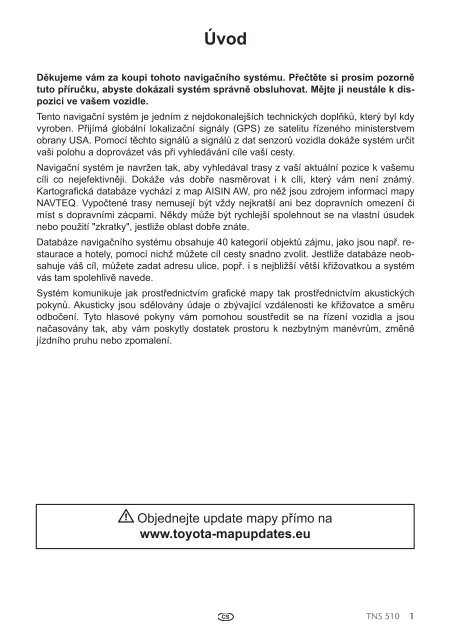Toyota TNS 510 - PZ445-00333-CZ - TNS 510 (Czech) - mode d'emploi
Toyota TNS 510 - PZ445-00333-CZ - TNS 510 (Czech) - mode d'emploi
Toyota TNS 510 - PZ445-00333-CZ - TNS 510 (Czech) - mode d'emploi
Create successful ePaper yourself
Turn your PDF publications into a flip-book with our unique Google optimized e-Paper software.
Úvod<br />
Děkujeme vám za koupi tohoto navigačního systému. Přečtěte si prosím pozorně<br />
tuto příručku, abyste dokázali systém správně obsluhovat. Mějte ji neustále k dispozici<br />
ve vašem vozidle.<br />
Tento navigační systém je jedním z nejdokonalejších technických doplňků, který byl kdy<br />
vyroben. Přijímá globální lokalizační signály (GPS) ze satelitu řízeného ministerstvem<br />
obrany USA. Pomocí těchto signálů a signálů z dat senzorů vozidla dokáže systém určit<br />
vaši polohu a doprovázet vás při vyhledávání cíle vaší cesty.<br />
Navigační systém je navržen tak, aby vyhledával trasy z vaší aktuální pozice k vašemu<br />
cíli co nejefektivněji. Dokáže vás dobře nasměrovat i k cíli, který vám není známý.<br />
Kartografická databáze vychází z map AISIN AW, pro něž jsou zdrojem informací mapy<br />
NAVTEQ. Vypočtené trasy nemusejí být vždy nejkratší ani bez dopravních omezení či<br />
míst s dopravními zácpami. Někdy může být rychlejší spolehnout se na vlastní úsudek<br />
nebo použití "zkratky", jestliže oblast dobře znáte.<br />
Databáze navigačního systému obsahuje 40 kategorií objektů zájmu, jako jsou např. restaurace<br />
a hotely, pomocí nichž můžete cíl cesty snadno zvolit. Jestliže databáze neobsahuje<br />
váš cíl, můžete zadat adresu ulice, popř. i s nejbližší větší křižovatkou a systém<br />
vás tam spolehlivě navede.<br />
Systém komunikuje jak prostřednictvím grafické mapy tak prostřednictvím akustických<br />
pokynů. Akusticky jsou sdělovány údaje o zbývající vzdálenosti ke křižovatce a směru<br />
odbočení. Tyto hlasové pokyny vám pomohou soustředit se na řízení vozidla a jsou<br />
načasovány tak, aby vám poskytly dostatek prostoru k nezbytným manévrům, změně<br />
jízdního pruhu nebo zpomalení.<br />
ü Objednejte update mapy přímo na<br />
www.toyota-mapupdates.eu<br />
<strong>TNS</strong> <strong>510</strong> 1
Vezměte prosím na vědomí, že všechny současné navigační systémy vozidel mají<br />
určitá omezení, která mohou ovlivnit jejich správnou funkci. Přesnost určení polohy<br />
vozidla závisí na stavu satelitu, konfiguraci silniční sítě, stavu vozidla a na dalších<br />
okolnostech. Další informace o omezení systému – viz strany 248 až 249.<br />
TOYOTA MOTOR CORPORATION<br />
2 <strong>TNS</strong> <strong>510</strong>
Důležité informace o této<br />
příručce<br />
V této příručce jsou místa, která vyžadují<br />
zvláštní pozornost. Tato místa jsou označena<br />
následujícím způsobem.<br />
ü VÝSTRAHA<br />
Jedná se o varování před něčím, co<br />
může zapříčinit poranění osob, je-li<br />
toto varování ignorováno. Jste informováni<br />
o tom, co musíte nebo nesmíte<br />
udělat, abyste se vyvarovali nebo<br />
snížili riziko, které hrozí vám nebo jiným<br />
osobám.<br />
UPOZORNĚNÍ<br />
Jedná se o varování před něčím, co<br />
může zapříčinit poškození vozidla<br />
nebo jeho vybavení, je-li toto varování<br />
ignorováno. Jste informováni o tom,<br />
co musíte nebo nesmíte udělat, abyste<br />
se vyvarovali nebo snížili riziko poškození<br />
vozidla a jeho vybavení.<br />
INFORMACE<br />
Zde jsou uvedeny doplňkové informace.<br />
Grafická úprava a specifikace mohou být<br />
pozměněny bez předchozího vyrozumění.<br />
Všechna práva jsou vyhrazena. Je zakázáno<br />
reprodukovat tuto publikaci nebo jakoukoliv<br />
její část bez předchozího písemného<br />
souhlasu společnosti <strong>Toyota</strong> Motor<br />
Europe.<br />
Bezpečnostní pokyny<br />
E0001GS<br />
Aby bylo používání navigačního systému<br />
co nejbezpečnější, dodržujte všechny níže<br />
uvedené bezpečnostní pokyny.<br />
Tento navigační systém, je-li správně ovládán,<br />
slouží jako velmi účinná pomůcka při<br />
vyhledávání cíle vaší cesty. Vy jako řidič<br />
nesete plnou a výhradní zodpovědnost za<br />
bezpečné řízení vozidla a za bezpečnost<br />
ostatních cestujících ve vozidle.<br />
Nepoužívejte systém tak, aby odpoutával<br />
vaši pozornost od bezpečného řízení vozidla.<br />
Vaší nejvyšší prioritou při jízdě by vždy<br />
mělo být bezpečné ovládání vozidla. Při<br />
jízdě dodržujte veškeré dopravní předpisy.<br />
Než tento systém použijete při jízdě, naučte<br />
se s ním zacházet a důkladně se seznamte<br />
s jeho funkcemi. Podobně prostudujte celou<br />
příručku k navigačnímu systému, abyste<br />
veškeré jeho funkce dokonale pochopili.<br />
Nedovolte používat systému nikomu, kdo<br />
si příručku neprostudoval a nepochopil tyto<br />
a další pokyny zde uvedené.<br />
<strong>TNS</strong> <strong>510</strong> 3
ü VÝSTRAHA<br />
● Dbejte nejvyšší opatrnosti, budete-li<br />
ovládat systém při jízdě. Vaše<br />
nedostatečné soustředění na jízdu,<br />
stav vozovky nebo počasí, může<br />
způsobit nehodu.<br />
● Při jízdě dodržujte veškeré dopravní<br />
předpisy a přizpůsobte jízdu<br />
stavu vozovky. Jestliže se změnilo<br />
dopravní značení na vozovce,<br />
může se stát, že navigační systém<br />
podá nesprávné informace, jako<br />
např. směr jednosměrné ulice.<br />
Při jízdě se co nejvíce soustřeďte na hlasovou<br />
navigaci. Na obrazovku se podívejte<br />
jen krátce a pouze tehdy, je-li to bezpečné.<br />
Nemůžete však plně spoléhat pouze na<br />
hlasovou navigaci. Používejte ji pouze jako<br />
informační. Jestliže se systému nepodaří<br />
přesně určit vaši současnou polohu, může<br />
se stát, že hlasové pokyny budou chybné,<br />
přijdou pozdě nebo se neozvou vůbec.<br />
Občas se může stát, že údaje v systému<br />
budou neúplné. Stav pozemních komunikací<br />
včetně omezení provozu (zákaz odbočení<br />
doleva, uzavření silnice atd.) se<br />
často mění. Proto, než pokyn podle hlasové<br />
navigace zrealizujete, přesvědčte se,<br />
zda tak můžete učinit bez ohrožení bezpečnosti<br />
provozu a bez porušení dopravních<br />
předpisů.<br />
Tento systém vás nemůže upozornit na<br />
takové věci, jako je bezpečnost oblasti,<br />
kvalita vozovky a dostupnost záchranných<br />
služeb. Nemáte-li jistotu, zda je průjezd<br />
danou oblastí bezpečný, nejezděte do ní.<br />
Za žádných okolností nemůže tento<br />
systém nahradit osobní úsudek řidiče.<br />
Tento systém používejte pouze v lokalitách,<br />
kde to zákon umožňuje. V některých<br />
zemích mohou platit zákony zakazující<br />
umístění video- a navigačních obrazovek<br />
v zorném úhlu řidiče.<br />
4 <strong>TNS</strong> <strong>510</strong>
Obsah<br />
Váš navigační systém —<br />
— Rejstřík funkcí navigačního systému......................... 10<br />
— Stručný přehled............................................................ 12<br />
— Obrazovka "Destination" (Cíl)..................................... 14<br />
— Obrazovka "Menu"....................................................... 16<br />
— Obrazovka "Navigation" (Navigace)........................... 17<br />
— Obrazovka "Setup" (Nastavení).................................. 18<br />
1 Základní funkce<br />
<br />
Úvodní obrazovka.............................................................................. 22<br />
Ovládání dotykových funkcí na obrazovce......................................... 23<br />
Zadávání písmen a čísel/ Funkce obrazovky seznamu (List)............ 24<br />
Nápověda k funkcím........................................................................... 27<br />
Ovládání obrazovky s mapou.......................................................... 28<br />
Zobrazení aktuální polohy............................................................... 28<br />
Posun obrazu.................................................................................. 28<br />
Přepínání obrazovky....................................................................... 33<br />
Měřítko mapy.................................................................................. 35<br />
Orientace mapy............................................................................... 36<br />
Příklad ovládání navigačního systému.......................................... 36<br />
Zadání trasy.................................................................................... 36<br />
Uložení domova.............................................................................. 38<br />
Stručný<br />
přehled<br />
1<br />
2<br />
3<br />
4<br />
5<br />
6<br />
7<br />
Rejstřík<br />
<strong>TNS</strong> <strong>510</strong> 5
2 Vyhledávání cílů<br />
Vyhledávání cíle................................................................................ 42<br />
Volba vyhledávací oblasti................................................................ 42<br />
Vyhledávání cíle pomocí domova "Home"...................................... 44<br />
Vyhledávání cíle pomocí rychlé volby "Quick access".................... 45<br />
Vyhledávání cíle pomocí adresy "Address".................................... 45<br />
Vyhledávání cíle pomocí objektu zájmu "POI*"............................... 48<br />
Vyhledávání cíle pomocí objektu zájmu v blízkosti kurzoru<br />
"POI* near cursor"........................................................................... 52<br />
Vyhledávání cíle pomocí paměti "Memory"..................................... 55<br />
Vyhledávání cíle pomocí předchozích zadání "Previous"............... 56<br />
Vyhledávání cíle podle mapy "Map"................................................ 56<br />
Vyhledávání cíle pomocí křižovatky "Intersection".......................... 57<br />
Vyhledávání cíle pomocí souřadnic "Coorditates".......................... 58<br />
Vyhledávání cíle pomocí telefonního čísla "Phone no.".................. 58<br />
Vyhledávání cíle pomocí směrovacího čísla UK "UK postal code". 59<br />
Zahájení navigace trasy..................................................................... 59<br />
3 Navigace trasy<br />
Typy navigačních obrazovek.............................................................. 64<br />
Typické pokyny hlasové navigace...................................................... 67<br />
Vzdálenost a čas do cíle.................................................................... 69<br />
Nastavení a vymazání cíle............................................................... 70<br />
Přidávání cílů.................................................................................. 70<br />
Změna pořadí jednotlivých cílů....................................................... 71<br />
Vymazání cílů.................................................................................. 72<br />
Nastavení trasy................................................................................. 73<br />
Podmínky vyhledávání.................................................................... 73<br />
Nastavení objížďky......................................................................... 74<br />
Předvolba silnice............................................................................. 75<br />
Zahájení trasy ze sousední silnice.................................................. 76<br />
Zobrazení na mapě........................................................................... 76<br />
Zobrazení ikon objektů zájmu......................................................... 76<br />
Přehled trasy................................................................................... 79<br />
Prohlídka trasy................................................................................ 80<br />
Ujetá trasa....................................................................................... 81<br />
*: Objekt zájmu<br />
6 <strong>TNS</strong> <strong>510</strong>
4 Pokročilé funkce<br />
<br />
Přerušení a pokračování navigace..................................................... 84<br />
Hlasitost.............................................................................................. 85<br />
Volba uživatele................................................................................... 86<br />
Paměť................................................................................................ 88<br />
Ukládání míst do paměti................................................................. 89<br />
Editace uložených míst................................................................... 90<br />
Vymazání uložených míst............................................................... 94<br />
Uložení domova.............................................................................. 95<br />
Vymazání domova.......................................................................... 96<br />
Uložení oblasti, které se má trasa vyhnout..................................... 96<br />
Editace oblasti, které se má trasa vyhnout..................................... 97<br />
Vymazání oblasti, které se má trasa vyhnout................................. 100<br />
Vymazání předchozích míst............................................................ 100<br />
Nastavení........................................................................................... 101<br />
RDS-TMC........................................................................................... 111<br />
5 Další funkce<br />
Informace o údržbě.......................................................................... 120<br />
Nastavení informací o údržbě......................................................... 120<br />
Nastavení prodejce......................................................................... 122<br />
Kalendář s poznámkami.................................................................. 124<br />
Přidání poznámky........................................................................... 126<br />
Editace poznámky........................................................................... 127<br />
Seznam poznámek......................................................................... 127<br />
Systém hands-free (pro mobilní telefony)..................................... 129<br />
Přihlášení telefonu Bluetooth ® ........................................................ 132<br />
Volání z telefonu Bluetooth ® ............................................................ 136<br />
Příjímání hovorů telefonem Bluetooth ® ........................................... 141<br />
Telefonní hovory prostřednictvím Bluetooth ® .................................. 141<br />
Změna nastavení telefonu Bluetooth ® ............................................. 143<br />
Nastavení telefonu podporujícího Bluetooth ® ................................. 167<br />
Nastavení intenzity obrazu................................................................. 175<br />
Nastavení obrazovky.......................................................................... 176<br />
Nastavení akustického signálu "beep"............................................... 178<br />
Volba jazyka....................................................................................... 179<br />
<strong>TNS</strong> <strong>510</strong> 7
6 Audiosystém<br />
Stručný přehled.................................................................................. 182<br />
Používání audiosystému................................................................. 183<br />
Základní informace......................................................................... 183<br />
Ovládání rádia................................................................................. 188<br />
Ovládání přehrávače CD................................................................ 192<br />
Ovládání přehrávače SD/USB........................................................ 202<br />
Ovládání audiosystému Bluetooth ® ................................................. 211<br />
Ovládání AUX................................................................................. 226<br />
Ovládání přehrávače iPod.............................................................. 228<br />
Dálkové funkce audia......................................................................... 237<br />
Užitečné rady k audiosystému........................................................... 238<br />
7 Dodatek<br />
Omezení navigačního systému.......................................................... 248<br />
Informace o databázi map a aktualizace............................................ 250<br />
REJSTŘÍK.......................................................................... 253<br />
8 <strong>TNS</strong> <strong>510</strong>
<strong>TNS</strong> <strong>510</strong> 9
Váš navigační systém —<br />
— Rejstřík funkcí navigačního systému<br />
<br />
Zobrazování map<br />
Strana<br />
Prohlížení obrazovky s mapou 12<br />
Zobrazení aktuální polohy vozidla 28<br />
Prohlížení mapy okolí vaší aktuální polohy 28<br />
Změna měřítka 35<br />
Změna orientace mapy 36<br />
Zobrazení objektů zájmu (POI*) 76<br />
Zobrazení odhadovaného času jízdy/příjezdu do cíle 69<br />
Volba obrazovky s dvojí mapou 33<br />
Odstranění dotykových tlačítek na obrazovce s mapou 104<br />
Zobrazení dopravních informací (RDS-TMC) 111<br />
Vyhledání cíle<br />
Strana<br />
Vyhledávání cíle (pomocí domova, objektů zájmu, tel.<br />
čísla, atd.)<br />
42<br />
Změna země 42<br />
Ovládání polohy zvoleného cíle na mapě 59<br />
<br />
Před zahájením navigace<br />
Strana<br />
Nastavení cíle 59<br />
Prohlížení alternativních tras 59<br />
Zahájení navigace 59<br />
Před zahájením nebo během navigování<br />
Strana<br />
Prohlížení trasy 59<br />
Přidávání cílů 70<br />
Změna trasy 73<br />
Zobrazení odhadovaného času jízdy/příjezdu do cíle 69<br />
*: Objekt(y) zájmu<br />
10 <strong>TNS</strong> <strong>510</strong>
Během navigování<br />
Strana<br />
Přerušení navigace 84<br />
Nastavení hlasitosti navigace 85<br />
Vymazání cíle 70<br />
Zobrazení mapy celé trasy 79<br />
<br />
Uložená místa<br />
Strana<br />
Ukládání míst do paměti 89<br />
Popisné ikony na mapě 88<br />
Informace<br />
Strana<br />
Zobrazení údržby vozidla 120<br />
Zobrazení kalendáře 124<br />
Systém hands-free (pro mobilní telefon)<br />
Strana<br />
Počáteční nastavení funkce Bluetooth ® 132<br />
Volání z telefonu pomocí funkce Bluetooth ® 136<br />
Přijetí hovoru na telefonu pomocí funkce Bluetooth ® 141<br />
<strong>TNS</strong> <strong>510</strong> 11
——Stručný přehled<br />
1 Symbol orientace mapy severem<br />
nahoru nebo směrem jízdy nahoru<br />
Tento symbol ukazuje, zda je mapa orientována<br />
severem nahoru nebo směrem jízdy<br />
nahoru. Dotykem tohoto symbolu změníte<br />
orientaci mapy.................................36<br />
2 Ukazatel měřítka<br />
Měřítko mapy........................................ 35<br />
3 Značka "GPS"<br />
(Globální lokalizační systém)<br />
Tato značka se zobrazuje v momentě přijímání<br />
signálů z GPS. ...........................248<br />
4 Značka RDS-TMC<br />
Tato značka se zobrazuje v momentě přijímání<br />
dat RDS-TMC. ........................... 111<br />
5 Navigace na hranicích<br />
Když vozidlo překračuje hraniční čáru,<br />
zobrazí se vlajka příslušného sousedního<br />
státu.<br />
6 Tlačítko pro zmenšení měřítka<br />
mapy<br />
Dotykem tohoto tlačítka zmenšíte měřítko<br />
mapy.......................................................35<br />
7 Tlačítko "Mark"<br />
Dotykem tohoto tlačítka uložíte polohu kurzoru<br />
do paměti.......................................29<br />
8 Tlačítko "Route"<br />
Dotykem tohoto tlačítka změníte trasu<br />
........................................................ 70, 73<br />
12 <strong>TNS</strong> <strong>510</strong>
9 Tlačítko "Map view"<br />
Dotykem tohoto tlačítka zobrazíte informace<br />
o zbývající trase do cíle a informace o bodech<br />
zájmu (POI).................76, 79, 80, 81<br />
{ Tlačítko "◄◄Off"<br />
Dotykem tohoto tlačítka docílíte rozsáhlejšího<br />
zobrazení. Některá tlačítka se nezobrazí.<br />
Objeví se znovu po stisknutí tlačítka<br />
"On►►"..............................................104<br />
| Tlačítko pro zvětšení měřítka mapy<br />
Dotykem tohoto tlačítka zvětšíte měřítko<br />
mapy.......................................................35<br />
} Tlačítko konfigurace obrazovky<br />
Dotykem tohoto tlačítka změníte režim obrazovky...................................................33<br />
~ Vzdálenost a čas do cíle<br />
Zobrazí vzdálenost a odhadovaný čas jízdy<br />
do cíle a předpokládaný čas příjezdu do<br />
cíle.........................................................69<br />
Ä Tlačítko "TEL"<br />
Stiskem tohoto tlačítka zobrazíte obrazovku<br />
"Telephone"..........................................132<br />
Å Tlačítko "MENU"<br />
Stiskem tohoto tlačítka zobrazíte obrazovku<br />
"Menu"....................................................16<br />
Ç Tlačítko "DEST"<br />
Stiskem tohoto tlačítka zobrazíte obrazovku<br />
"Destination"...............................14, 36, 42<br />
É Tlačítko "MAP/VOICE"<br />
Stiskem tohoto tlačítka můžete přehrát hlasový<br />
pokyn navigace, zrušit jednodotykovou<br />
funkci posunu obrazu, zahájit navigaci<br />
a zobrazit aktuální polohu................28, 67<br />
<strong>TNS</strong> <strong>510</strong> 13
——Obrazovka "Destination" (Cíl)<br />
Zde můžete vyhledat svůj cíl cesty. K zobrazení této obrazovky stiskněte tlačítko "DEST".<br />
1 "Address"<br />
Pomocí kláves zadejte číslo domu a název<br />
ulice........................................................45<br />
2 "POI"<br />
Zvolte jeden z mnoha objektů zájmu, které<br />
jsou již uloženy v databázi.....................48<br />
3 "POI near cursor"<br />
Cíl může být zvolen z jednotlivých kategorií<br />
objektů zájmu.........................................52<br />
4 "Previous"<br />
Zvolte cíl cesty ze 100 naposled uložených<br />
cílů a z předchozích výchozích míst......56<br />
5 "Memory"<br />
Zvolte cíl cesty z uložených míst v paměti<br />
"Memory points" (viz Uložení míst do paměti<br />
na str. 89).......................................55<br />
14 <strong>TNS</strong> <strong>510</strong>
6 "Map"<br />
Jednoduše zvolte cíl cesty dotykem příslušného<br />
místa na zobrazené mapě. ....56<br />
7 "Intersection"<br />
Zadejte názvy dvou protínajících se ulic.<br />
Tento způsob vyhledání cíle je užitečný,<br />
pokud neznáte jeho přesnou adresu, jen<br />
jeho přibližnou polohu. ..........................57<br />
8 "UK postal code"<br />
V rámci Velké Británie lze cíl vyhledat pomocí<br />
poštovního směrovacího čísla.......59<br />
9 "?"<br />
Zobrazí se nápověda k funkcím obrazovky<br />
"Destination" (cíl)....................................27<br />
{ Dotykové tlačítko obrazovky pro<br />
změnu vyhledávací oblasti<br />
Dotykem tohoto tlačítka změníte vyhledávací<br />
oblast..............................................42<br />
| Dotyková tlačítka na obrazovce pro<br />
rychlou volbu<br />
Zvolte jeden z 5 předvolených cílů přímým<br />
dotykem tlačítka na obrazovce. Abyste<br />
této funkce mohli využít, musíte nejprve<br />
nastavit "Quick access" u každého místa<br />
uloženého v paměti (viz "Editace uložených<br />
míst" na straně 90).................................45<br />
} Dotykové tlačítko na obrazovce pro<br />
volbu adresy domova<br />
Abyste nemuseli pokaždé zadávat celou<br />
adresu, je možné zvolit cíl přímo podle uložené<br />
adresy domova. K využití této funkce<br />
však musíte nejprve nastavit "Home"<br />
u každého místa uloženého v paměti (viz<br />
"Uložení domova" na straně 95)............44<br />
~ "Phone no."<br />
Zadejte cíl podle telefonního čísla.........58<br />
Ä "Coordinates"<br />
Zadejte cíl pomocí souřadnic zeměpisné<br />
šířky a délky...........................................58<br />
<strong>TNS</strong> <strong>510</strong> 15
——Obrazovka "Menu"<br />
Zde můžete nastavit níže uvedené funkce, jako například navigační systém a informace<br />
o silničním provozu.<br />
1 "Navigation"<br />
Umožňuje nastavení "memory points" (uložená<br />
místa v paměti), hlasitosti hlasové<br />
navigace a jiných funkcí navigačního systému.<br />
.....................................................17<br />
2 "RDS-TMC"<br />
Aktivuje informace o silničním provozu.<br />
............................................................. 111<br />
3 "Information"<br />
Umožňuje nastavení údajů o údržbě,<br />
audio-funkce Bluetooth ® , jazyka systému<br />
a mnoho dalších funkcí systému.<br />
...............................22, 120, 124, 176, 179<br />
4 "Display"<br />
Umožňuje vypnutí obrazovky, nastavení<br />
jasu a volbu denního režimu. ..............175<br />
16 <strong>TNS</strong> <strong>510</strong>
— Obrazovka "Navigation"<br />
V této obrazovce můžete snadno a efektivně ovládat navigační systém. Tuto obrazovku<br />
nastavíte stiskem tlačítka "MENU" a dotykem tlačítka "Navigation" zobrazeného na<br />
obrazovce.<br />
1 "Suspend guidance" a "Resume<br />
guidance"<br />
Přerušuje nebo obnovuje navigaci.........84<br />
2 "Volume"<br />
Nastavuje hlasitost hlasové navigace. ..85<br />
3 "?"<br />
Zobrazí se nápověda k funkcím obrazovky<br />
"Navigation". ..........................................27<br />
4 "Map SD"<br />
Zobrazí informace o verzi paměťové karty<br />
SD nebo o oblasti pokrytí.....................251<br />
5 "Select user"<br />
Do paměti můžete uložit až 3 různá nastavení<br />
pro různé uživatele.........................86<br />
6 "Setup"<br />
Umožňuje různá nastavení navigačního<br />
systému..........................................18, 101<br />
7 "Memory"<br />
Umožňuje změny v "Memory points",<br />
"Home" a "Areas to avoid" a také vymazání<br />
předchozího místa.................................88<br />
<strong>TNS</strong> <strong>510</strong> 17
——Obrazovka "Setup" (Nastavení)<br />
Zde můžete nastavit níže uvedené funkce. Tuto obrazovku nastavíte stiskem tlačítka<br />
"MENU" a dotykem tlačítka "Setup" zobrazeného na obrazovce.<br />
1 "Distance"<br />
Zvolte jednotku, kterou chcete měřit trasu:<br />
"km" nebo "miles" (míle). ..................101<br />
2 "Estimated travel time"<br />
Zde můžete nastavit zobrazení odhadovaného<br />
času do cíle a předpokládaný čas<br />
příjezdu. ..............................................102<br />
3 "Keyboard layout"<br />
Umožňuje změnu rozložení kláves. ....103<br />
4 " Off function"<br />
Zde můžete zvolit, zda chcete zobrazit<br />
dotyková tlačítka a název aktuální ulice na<br />
obrazovce mapy...................................104<br />
5 "Display POI icons"<br />
Zde můžete navolit 6 ikon zobrazovaných<br />
v horní části obrazovky "Display POI Icons".<br />
.............................................................104<br />
6 "3D landmark"<br />
Zvolte "On" nebo "Off" podle toho, zda chcete<br />
zobrazovat 3D orientační body.............105<br />
18 <strong>TNS</strong> <strong>510</strong>
7 "Traffic notification"<br />
Zvolte "On" nebo "Off" podle toho, zda<br />
chcete upozorňovat na sezónní dopravní<br />
omezení. .............................................106<br />
8 "Time zone"<br />
Zvolte požadované časové pásmo. ....106<br />
9 "Voice guide in all <strong>mode</strong>s"<br />
Můžete nastavit hlasovou navigaci pro<br />
všechny režimy. ...................................107<br />
{ "Automatic voice guidance"<br />
Můžete nastavit automatickou hlasovou<br />
navigaci. ..............................................108<br />
| "Pop-up message"<br />
Zvolte "On" nebo "Off" podle toho, zda<br />
chcete zobrazovat překryvná hlášení.. 108<br />
} "Calibration"<br />
Můžete manuálně nastavit značku aktuální<br />
polohy vašeho vozidla nebo opravit nepřesnost<br />
výpočtu způsobenou výměnou<br />
pneumatik. ..........................................109<br />
~ "Default"<br />
Tímto tlačítkem aktivujete počáteční nastavení<br />
všech funkcí. ..........................101<br />
Ä "?"<br />
Zobrazí se nápověda k funkcím obrazovky<br />
"Setup". .................................................27<br />
<strong>TNS</strong> <strong>510</strong> 19
20 <strong>TNS</strong> <strong>510</strong>
ZÁKLADNÍ FUNKCE<br />
Kapitola 1<br />
ZÁKLADNÍ FUNKCE<br />
Základní informace před použitím<br />
● ●Úvodní obrazovka........................................................................................ 22<br />
● ●Ovládání dotykových funkcí/tlačítek na obrazovce...................................... 23<br />
● ●Zadávání písmen a čísel/Funkce obrazovky seznamu (List)....................... 24<br />
● ●Nápověda k funkcím.................................................................................... 27<br />
● ●Ovládání obrazovky s mapou................................................................... 28<br />
Zobrazení aktuální polohy...................................................................... 28<br />
Posun obrazu......................................................................................... 28<br />
Přepínání obrazovek.............................................................................. 33<br />
Měřítko mapy......................................................................................... 35<br />
Orientace mapy...................................................................................... 36<br />
● ●Příklad ovládání navigačního systému................................................... 36<br />
Zadání trasy........................................................................................... 36<br />
Uložení domova..................................................................................... 38<br />
1<br />
<strong>TNS</strong> <strong>510</strong> 21
ZÁKLADNÍ FUNKCE<br />
Úvodní obrazovka<br />
Vozidla se vstupním a startovacím systémem<br />
SMART—<br />
Když je spínač "ENGINE START STOP"<br />
v poloze ACCESSORY nebo INGNITION<br />
ON, objeví se na displeji úvodní obrazovka<br />
a systém začne fungovat.<br />
Vozidla bez vstupního a startovacího systému<br />
SMART—<br />
Když je spínač zapalování v poloze ACC<br />
nebo ON, objeví se na displeji úvodní<br />
obrazovka a systém začne fungovat.<br />
ü VÝSTRAHA<br />
1E5001G<br />
Stojí-li vozidlo s běžícím motorem,<br />
vždy z bezpečnostních důvodů zajistěte<br />
vozidlo parkovací brzdou.<br />
Po několika sekundách se objeví obrazovka<br />
s výstrahou "CAUTION".<br />
● Informace o údržbě<br />
Tento systém vás informuje, kdy máte vyměnit<br />
určité díly nebo komponenty a zobrazuje<br />
na obrazovce informace o prodejci<br />
(je-li zaregistrován).<br />
Jakmile vozidlo ujede předem nastavenou<br />
vzdálenost nebo uplyne datum pravidelné<br />
servisní prohlídky a navigační systém je<br />
v činnosti, objeví se na displeji obrazovka<br />
"Information".<br />
1E5005G<br />
Pro zrušení této obrazovky se dotkněte<br />
"Do not display this message again"<br />
(Toto hlášení již nezobrazovat). Pokud<br />
nebudete obrazovku obsluhovat, po několika<br />
sekundách sama zmizí.<br />
Abyste zabránili opětovnému zobrazování<br />
této zprávy, dotkněte se dotykového tlačítka<br />
"Do not display this message again".<br />
Pro uložení informací o údržbě – viz "Informace<br />
o údržbě" na straně 120.<br />
E1001GS<br />
Prostudujte a dodržujte tyto pokyny.<br />
Dotykem "Show map" na obrazovce<br />
zobrazíte mapu.<br />
22 <strong>TNS</strong> <strong>510</strong>
● Informace o poznámkách<br />
Tento systém vás informuje o uložených<br />
poznámkách. V určený datum a při zapnuté<br />
navigaci se poznámka zobrazí na obrazovce.<br />
Informační obrazovka s poznámkou<br />
(Memo) se objeví pokaždé po zapnutí<br />
navigačního systému.<br />
1E5006G<br />
Poznámku k aktuálnímu datu zobrazíte<br />
dotykem obrazového tlačítka "Memo".<br />
(Viz "— Editace poznámky" na straně 127.)<br />
Pro zrušení této obrazovky se dotkněte<br />
obrazového tlačítka "Do not redisplay<br />
this message". Pokud nebudete obrazovku<br />
obsluhovat, po několika sekundách<br />
sama zmizí.<br />
Abyste zabránili opětovnému zobrazování<br />
této zprávy, dotkněte se dotykového tlačítka<br />
"Do not redisplay this message".<br />
Pro uložení poznámky do paměti – viz<br />
"Kalendář s poznámkami" na straně 124.<br />
ZÁKLADNÍ FUNKCE<br />
Ovládání dotykových funkcí/<br />
tlačítek na obrazovce<br />
Tento systém se obsluhuje především<br />
pomocí dotykových tlačítek zobrazovaných<br />
na obrazovce.<br />
Aby nedošlo k poškození obrazovky,<br />
tiskněte tlačítka na obrazovce pouze<br />
mírným tlakem prstu. Dotyk tlačítka je<br />
doprovázen pípnutím.<br />
Nedotýkejte se tlačítek na obrazovce<br />
jinými předměty než vašimi prsty.<br />
INFORMACE<br />
● Pokud tlačítko nereaguje na váš<br />
dotyk, dejte prst z obrazovky a pokuste<br />
se dotknout tlačítka znovu.<br />
● Dotyková tlačítka v tlumeném zobrazení<br />
nelze ovládat.<br />
● Otisky prstů otřete pomocí hadříku<br />
na čištění skla. Nepoužívejte<br />
chemické čisticí prostředky.<br />
● Je-li displej studený, může být obraz<br />
poněkud tmavší a pohybující<br />
se obrázky mírně zkreslené.<br />
● Při extrémním chladu se mapa nemusí<br />
zobrazit a data vložená řidičem<br />
se mohou vymazat. Obtížnější<br />
může být i obsluha dotykových<br />
tlačítek.<br />
● Když se díváte na obrazovku přes<br />
polarizované materiály , jako např.<br />
polarizované sluneční brýle, obraz<br />
může být tmavý a špatně viditelný.<br />
V takovém případě upravte intenzitu<br />
obrazu v obrazovce "Display"<br />
nebo si odložte sluneční brýle.<br />
1<br />
<strong>TNS</strong> <strong>510</strong> 23
ZÁKLADNÍ FUNKCE<br />
Zadávání písmen a čísel/<br />
Funkce obrazovky seznamu<br />
(List)<br />
● Zadávání písmen<br />
Dotykem tlačítka "A-Z" nebo "À-Ý" zobrazíte<br />
abecední klávesy.<br />
Při hledání adresy či názvu nebo ukládání<br />
poznámek zadávejte písmena a čísla<br />
prostřednictvím dotykových kláves na obrazovce.<br />
INFORMACE<br />
Rozložení kláves můžete změnit (viz<br />
str. 103)<br />
Písmena zadávejte přímým dotykem abecedních<br />
kláves.<br />
: Dotykem tohoto tlačítka vymažete<br />
jedno písmeno. Podržením tohoto<br />
tlačítka se písmena začnou<br />
plynule mazat.<br />
Na některých obrazovkách vkládání písmen<br />
mohou být písmena zadávána velká<br />
nebo malá.<br />
: Zadávání malých písmen.<br />
1E5008G<br />
<br />
: Zadávání velkých písmen.<br />
24 <strong>TNS</strong> <strong>510</strong>
● Zadávání čísel a symbolů<br />
Dotykem tlačítka "0-9" zobrazíte číselné<br />
klávesy a symboly.<br />
● Zobrazení seznamu (List)<br />
ZÁKLADNÍ FUNKCE<br />
1<br />
1E5009G<br />
Čísla a symboly zadávejte přímým dotykem<br />
kláves.<br />
: Dotykem tohoto tlačítka vymažete<br />
jedno písmeno. Podržením tohoto<br />
tlačítka se písmena začnou plynule<br />
mazat.<br />
> 1/2<br />
: Dotykem tohoto tlačítka zobrazíte<br />
< 2/2 další symboly.<br />
Dotykem tlačítka "List" zobrazíte seznam<br />
s uloženými adresami a názvy. Příslušné<br />
odpovídající položky seznamu se zobrazí<br />
i v momentě, kdy nezadáte úplný název<br />
adresy nebo jména.<br />
Je-li počet odpovídajících položek 4 nebo<br />
méně, zobrazí se seznam bez dotyku tlačítka<br />
"List".<br />
INFORMACE<br />
Počet odpovídajících položek se zobrazí<br />
v pravém horním rohu obrazovky.<br />
Je-li počet odpovídajících položek<br />
větší než 9 999, na obrazovce se objeví<br />
"****".<br />
<strong>TNS</strong> <strong>510</strong> 25
ZÁKLADNÍ FUNKCE<br />
● Funkce obrazovky seznamu (List)<br />
V obrazovce seznamu můžete příslušným<br />
tlačítkem posouvat nebo přeskakovat jednotlivé<br />
stránky.<br />
● Uspořádání<br />
Pořadí seznamu zobrazeného na obrazovce<br />
lze různě uspořádat.<br />
TYP A<br />
1E5011G<br />
<br />
<br />
Skok na další nebo předchozí<br />
stránku.<br />
1. Dotkněte se tlačítka "Sort by".<br />
<br />
<br />
Posun o jednu položku nahoru<br />
nebo dolů.<br />
<br />
<br />
Tato značka ukazuje aktivní pozici<br />
obrazovky.<br />
Pokud je název v položce příliš<br />
dlouhý, zobrazí se na jeho pravém<br />
konci tato značka . Dotkněte<br />
se této značky , pokud chcete<br />
přečíst název celý.<br />
Dotykem této značky se vrátíte<br />
na začátek názvu.<br />
1E5012G<br />
2. Zvolte požadovaná kritéria řazení.<br />
Kritéria řazení jsou následující:<br />
"Distance": Řazení podle vzdálenosti od<br />
vaší aktuální polohy.<br />
"Date": Řazení podle data.<br />
"Category": Řazení podle kategorie.<br />
"Icon": Řazení podle ikony.<br />
"Name": Řazení podle názvu.<br />
"Attribute": Řazení podle atributu.<br />
26 <strong>TNS</strong> <strong>510</strong>
TYP B<br />
Nápověda k funkcím<br />
ZÁKLADNÍ FUNKCE<br />
Můžete zobrazit vysvětlivky k funkcím obrazovky<br />
"Destination", "Setup" a "Navigation".<br />
1<br />
1E5013G<br />
"Dist. sort": Řazení podle vzdálenosti<br />
od aktuální polohy vozidla. Vzdálenost od<br />
aktuální polohy vozidla do cíle se zobrazí<br />
vpravo od názvu.<br />
"Name sort": Řazení podle názvu v abecedním<br />
pořadí.<br />
Dotkněte se tlačítka ? .<br />
1E5057G<br />
1E5058G<br />
<br />
<br />
: Zobrazit předchozí stranu.<br />
: Zobrazit další stranu.<br />
: Návrat do předchozí obrazovky.<br />
<strong>TNS</strong> <strong>510</strong> 27
ZÁKLADNÍ FUNKCE<br />
Ovládání obrazovky s mapou<br />
— Zobrazení aktuální polohy<br />
Při zapnutí navigačního systému se nejprve<br />
zobrazí vaše aktuální poloha.<br />
Tato obrazovka zobrazuje aktuální polohu<br />
vašeho vozidla a mapu přilehlého okolí.<br />
— Posun obrazu<br />
(jednodotyková funkce)<br />
Dotknete-li se jakéhokoliv místa na mapě,<br />
přesune se toto místo do středu obrazovky<br />
a označí se jako ( 1 ).<br />
Značka aktuální polohy vozidla ( 1 ) se objeví<br />
ve středu nebo dole uprostřed obrazovky<br />
s mapou.<br />
Ve spodní části obrazovky se v závislosti<br />
na měřítku objeví název ulice ( 2 ).<br />
Na tuto obrazovku s mapou zobrazující vaši<br />
aktuální polohu se můžete kdykoliv vrátit<br />
z jakékoliv obrazovky stisknutím tlačítka<br />
"MAP/VOICE".<br />
Při jízdě zůstává značka aktuální polohy<br />
vozidla stále uprostřed obrazovky a mapa<br />
se pohybuje.<br />
Aktuální poloha vozidla se automaticky<br />
aktualizuje podle signálů z GPS (Global<br />
Positioning System). Není-li vaše aktuální<br />
poloha správná, opraví se automaticky<br />
ihned po přijetí signálů z GPS.<br />
INFORMACE<br />
1E5016G<br />
● Aktuální poloha se může lišit, pokud<br />
byl akumulátor odpojen nebo<br />
pokud je vozidlo nové. Systém tuto<br />
polohu sám opraví, jakmile přijme<br />
signály z GPS.<br />
● Manuální oprava aktuální polohy –<br />
viz strana 109.<br />
Pomocí posunovací funkce můžete do<br />
středu obrazovky posunout jiné místo na<br />
mapě než je aktuální poloha vozidla.<br />
Necháte-li prst položený na obrazovce,<br />
mapa se bude plynule posouvat v tomto<br />
směru, dokud prst nezvednete.<br />
V závislosti na měřítku mapy bude u zvoleného<br />
místa zobrazen název ulice, název<br />
města atd. ( 2 ). Zobrazí se také vzdálenost<br />
z aktuální polohy do ( 3 ).<br />
Po posunutí obrazu zůstane zvolená pozice<br />
uprostřed mapy tak dlouho, dokud<br />
neaktivujete jinou funkci. Značka aktuální<br />
polohy vozidla se bude nadále pohybovat<br />
po vaší aktuální trase a může se dostat mimo<br />
obrazovku. Stisknete-li tlačítko "MAP/<br />
VOICE", značka aktuální polohy vozidla se<br />
vrátí do středu obrazovky a mapa se bude<br />
plynule posouvat podle vaší trasy.<br />
¤<br />
INFORMACE<br />
1E5017G<br />
Posunete-li mapu pomocí jednodotykové<br />
funkce, může se aktuální poloha<br />
vozidla dostat mimo obrazovku.<br />
Posuňte mapu pomocí této funkce<br />
znovu nebo stiskněte tlačítko "MAP/<br />
VOICE", pokud chcete, aby se vaše<br />
aktuální poloha opět zobrazila na<br />
mapě.<br />
28 <strong>TNS</strong> <strong>510</strong>
● Nastavení cíle pomocí kurzoru<br />
Pomocí jednodotykové funkce posunu<br />
mapy můžete nastavit určité místo na<br />
mapě jako váš cíl cesty.<br />
ZÁKLADNÍ FUNKCE<br />
● Uložení polohy kurzoru do paměti<br />
jako "Memory points"<br />
Pokud si uložíte místo na mapě do paměti,<br />
usnadníte si k němu přístup.<br />
1<br />
Dotkněte se tlačítka "Enter ".<br />
1E5018G<br />
Na obrazovce se zobrazí lokalita vámi<br />
zvoleného cíle na mapě a předvolba silnice<br />
(viz –"Zahájení navigace trasy" na straně<br />
59).<br />
1E5018G<br />
Dotkněte se tlačítka "Mark".<br />
Když se dotknete tlačítka "Mark", na obrazovce<br />
se na pár sekund zobrazí následující<br />
nápis a poté se na obrazovce opět<br />
zobrazí mapa.<br />
1E5019G<br />
<strong>TNS</strong> <strong>510</strong> 29
ZÁKLADNÍ FUNKCE<br />
Uložené místo je na mapě zobrazeno<br />
jako .<br />
Ikonu nebo název můžete změnit – viz<br />
"— Editace uložených míst" na straně 90.<br />
Můžete do paměti uložit až 106 míst. Při<br />
pokusu o uložení dalšího místa (nad 106)<br />
se na obrazovce objeví tento nápis.<br />
● Zobrazení informací o ikoně, na které<br />
je nastaven kurzor<br />
Pokud chcete zobrazit informace o ikoně,<br />
nastavte na ni kurzor.<br />
1E5021G<br />
1E5020aG<br />
30 <strong>TNS</strong> <strong>510</strong>
INFORMACE O OBJEKTU ZÁJMU (POI)<br />
Když nastavíte kurzor na ikonu objektu<br />
zájmu, zobrazí se v horní části obrazovky<br />
její název a "Info".<br />
Dotkněte se "Info.".<br />
1E5021G<br />
ZÁKLADNÍ FUNKCE<br />
Jestliže je již nějaký cíl předvolen, zobrazí<br />
se, "Add to " a "Replace ".<br />
"Add to ": Přidat cíl.<br />
"Replace ": Vymazat existující cíle a nahradit<br />
novým.<br />
Chcete-li tento objekt zájmu uložit jako<br />
místo do paměti "Memory point", dotkněte<br />
se tlačítka "Mark". (Viz "— Ukládání míst<br />
do paměti" na straně 89.)<br />
Chcete-li zavolat na uvedené telefonní<br />
číslo, dotkněte se tlačítka telefonu .<br />
INFORMACE<br />
Požadovaný objekt zájmu (POI) lze<br />
zobrazit na obrazovce s mapou. (Viz<br />
"— Zobrazení ikon objektů zájmu<br />
(POI)" na straně 76.)<br />
1<br />
1E5022G<br />
Zobrazí se informace jako je název, adresa,<br />
poloha a telefonní číslo.<br />
Pokud se dotknete tlačítka "Enter ", pozice,<br />
na které je kurzor, se nastaví jako<br />
cíl.<br />
<strong>TNS</strong> <strong>510</strong> 31
ZÁKLADNÍ FUNKCE<br />
INFORMACE O ULOŽENÉM MÍSTĚ<br />
(Memory point)<br />
Když nastavíte kurzor na ikonu uloženého<br />
místa v paměti, zobrazí se v horní části<br />
obrazovky její název a "Info.".<br />
INFORMACE O CÍLI CESTY<br />
Když nastavíte kurzor na ikonu vašeho<br />
cíle, zobrazí se v horní části obrazovky její<br />
název a "Info.".<br />
Dotkněte se "Info.".<br />
1E5024G<br />
Dotkněte se "Info.".<br />
1E5027G<br />
1E5025G<br />
Zobrazí se informace jako je název, adresa,<br />
poloha a telefonní číslo.<br />
Pokud se dotknete tlačítka "Enter ",<br />
pozice, na které je kurzor, se nastaví jako<br />
cíl.<br />
Jestliže je již nějaký cíl předvolen, zobrazí<br />
se "Add to " a "Replace ".<br />
"Add to ": Přidat cíl.<br />
"Replace ": Vymazat existující cíle a<br />
nahradit novým.<br />
Chcete-li upravit toto uložené místo,<br />
dotkněte se tlačítka "Edit" (úprava). (Viz<br />
"— Editace uložených míst" na straně 90.)<br />
Chcete-li uložené místo vymazat, dotkněte<br />
se tlačítka "Delete" (vymazat).<br />
Chcete-li zavolat na uvedené telefonní<br />
číslo, dotkněte se tlačítka telefonu .<br />
1E5028G<br />
Zobrazí se informace jako je název, adresa,<br />
poloha a telefonní číslo.<br />
Chcete-li cíl vymazat, dotkněte se tlačítka<br />
"Delete" (vymazat).<br />
Chcete-li zavolat na uvedené telefonní<br />
číslo, dotkněte se tlačítka telefonu .<br />
32 <strong>TNS</strong> <strong>510</strong>
— Přepínání obrazovek<br />
Můžete si zvolit kteroukoliv z konfigurací<br />
obrazovky.<br />
1E5029G<br />
1. Dotkněte se tohoto tlačítka a zobrazí<br />
se následující obrazovka.<br />
ZÁKLADNÍ FUNKCE<br />
V závislosti na podmínkách se nemusí<br />
potvrdit aktivace některých tlačítek konfigurace.<br />
: Zobrazit základní obrazovku s mapou<br />
(viz strana 34)<br />
: Zobrazit obrazovku se dvěma<br />
mapami (viz strana 34)<br />
: Zobrazit obrazovku v režimu kompasu<br />
(viz strana 35)<br />
: Zobrazit obrazovku se seznamem<br />
odboček (viz strana 66)<br />
: Zobrazit obrazovku s navigující<br />
šipkou (viz strana 66)<br />
: Zobrazit obrazovku s informacemi<br />
o dálnici (viz strana 64)<br />
: Zobrazit obrazovku s podrobnou<br />
navigací na křižovatkách a dálnicích<br />
(viz strana 65)<br />
1<br />
1E5030G<br />
2. Nastavte požadovanou konfiguraci<br />
dotykem jednoho z následujících tlačítek.<br />
<strong>TNS</strong> <strong>510</strong> 33
ZÁKLADNÍ FUNKCE<br />
● Konfigurace obrazovky<br />
ZÁKLADNÍ MAPA<br />
Toto je základní obrazovka s mapou.<br />
Dotykem tlačítka se dostanete z kterékoliv<br />
obrazovky zpět na tuto základní<br />
mapu.<br />
DVĚ MAPY<br />
Mapu lze rozdělit na dvě.<br />
Dotykem tlačítka se dostanete z kterékoliv<br />
obrazovky zpět na tuto obrazovku<br />
se dvěma mapami.<br />
Obrazovka znázorňuje základní mapu.<br />
1E5031G<br />
1E5032G<br />
Obrazovka znázorňuje dvě mapy. Mapa na<br />
levé straně je hlavní mapa.<br />
Mapu na pravé straně lze upravovat dotykem<br />
kteréhokoliv místa na této mapě.<br />
1E5033G<br />
Tato obrazovka ještě nabízí další funkce.<br />
1. Změna měřítka mapy<br />
2. Zobrazení ikon objektů zájmu (POI)<br />
3. Zobrazení informací RDS-TMC<br />
(viz strana 111)<br />
4. Změna orientace mapy<br />
Po dokončení úprav se dotkněte tlačítka<br />
"OK".<br />
Obrazovka se vrátí do původního zobrazení<br />
dvou map.<br />
34 <strong>TNS</strong> <strong>510</strong>
REŽIM KOMPASU<br />
Aktuální poloha vozidla je nyní znázorněna<br />
kompasem, nikoliv mapou.<br />
Dotykem tlačítka se dostanete z kterékoliv<br />
obrazovky zpět na tuto obrazovku<br />
s kompasem.<br />
— Měřítko mapy<br />
ZÁKLADNÍ FUNKCE<br />
1<br />
Na obrazovce se spolu s kompasem zobrazí<br />
i informace o cíli a aktuální poloze.<br />
Značka cíle se zobrazí ve směru cíle.<br />
Při jeho vyhledávání se řídíte správným<br />
směrem podle souřadnic zeměpisné šířky<br />
a délky a kompasu.<br />
INFORMACE<br />
1E5034G<br />
Když vozidlo opustí oblast pokrytí,<br />
navigační obrazovka přejde do režimu<br />
kompasu.<br />
Dotykem tlačítek nebo změníte<br />
měřítko mapy. Stupnice měřítka a ukazatel<br />
ve spodní části obrazovky ukazují zvolené<br />
měřítko mapy. Měřítko má rozsah od 50 m<br />
(50 yardů) do 500 km (300 mil).<br />
Dotýkejte se tlačítek nebo tak<br />
dlouho, dokud se měřítko mapy mění. Podržením<br />
těchto tlačítek se měřítko mapy<br />
bude měnit plynule.<br />
Měřítko mapy lze měnit i přímým dotykem<br />
stupnice.<br />
Toto tlačítko , objeví-li se na obrazovce,<br />
vám umožní změnit měřítko mapy tak,<br />
abyste viděli celou trasu až do cíle.<br />
Měřítko mapy je zobrazeno v levé horní<br />
části obrazovky pod symbolem "severem<br />
nahoru" nebo "směrem jízdy nahoru".<br />
INFORMACE<br />
1E5035G<br />
Když je měřítko mapy v maximálním<br />
rozlišení 500 km (300 mil), tlačítko<br />
není zobrazeno. Když je měřítko<br />
mapy v maximálním rozlišení 50 m<br />
(50 yardů), není zase naopak zobrazeno<br />
tlačítko .<br />
<strong>TNS</strong> <strong>510</strong> 35
ZÁKLADNÍ FUNKCE<br />
— Orientace mapy<br />
Příklad ovládání navigačního<br />
systému —<br />
— Zadání trasy<br />
Navigace při zadání "POI" (uložených objektů<br />
zájmu) jako cíl vaší trasy.<br />
1. Stiskněte tlačítko "DEST".<br />
Severem nahoru<br />
1E5036G<br />
1E5059G<br />
2. Dotkněte se tlačítka na obrazovce<br />
"POI".<br />
Směrem jízdy nahoru<br />
Orientaci mapy můžete nastavit buď "severem<br />
nahoru" nebo "směrem jízdy nahoru".<br />
Přepínání mezi těmito orientacemi<br />
provedete dotykem symbolu orientace a<br />
levé horní části obrazovky.<br />
Symbol "severem nahoru"<br />
Mapa je orientována vždy severem nahoru<br />
bez ohledu na směr jízdy.<br />
Symbol "směrem jízdy nahoru"<br />
1E5037G<br />
Mapa je orientována tak, aby směr jízdy<br />
vozidla směřoval vždy nahoru. Červená<br />
šipka pak ukazuje sever.<br />
INFORMACE<br />
Existuje 13 různých způsobů jak<br />
vyhledat cíl (Viz "Vyhledání cíle" na<br />
straně 42)<br />
36 <strong>TNS</strong> <strong>510</strong>
ZÁKLADNÍ FUNKCE<br />
1<br />
3. Zadejte název cíle.<br />
1E5039G<br />
Každý stisk abecední klávesy zúží okruh<br />
výběru.<br />
Písmena, která nelze v databázi zadat,<br />
jsou znázorněna tlumeně.<br />
Pokud jsou v databázi čtyři nebo méně položek,<br />
tyto položky se v seznamu zobrazí.<br />
Dotykem na "List" se vám zobrazí seznam,<br />
i když nezadáte celý název.<br />
5. Dotkněte se tlačítka "Enter".<br />
1E5052G<br />
Systém začne vyhledávat trasu a zobrazí<br />
ty, které vám doporučuje.<br />
1E5040G<br />
4. Zvolte cíl ze zobrazeného seznamu.<br />
<strong>TNS</strong> <strong>510</strong> 37
ZÁKLADNÍ FUNKCE<br />
— Uložení domova<br />
Na obrazovce "Destination" můžete zadat<br />
cíl pomocí tlačítka domova, jestliže jste<br />
domov uložili do paměti (viz"— Vyhledávání<br />
cíle pomocí domova" – na straně 44).<br />
1. Stiskněte tlačítko "MENU".<br />
1E5042G<br />
6. Dotkněte se tlačítka "Guide".<br />
Zahájí se navigace trasy.<br />
Navigování probíhá formou obrazového a<br />
hlasového navádění (viz "Typy navigačních<br />
obrazovek" a "Typické pokyny hlasové<br />
navigace" na stranách 64 a 67).<br />
INFORMACE<br />
Trasu lze měnit (viz "Zahájení navigace<br />
trasy" na straně 59)<br />
2. Dotkněte se tlačítka "Navigation".<br />
3. Dotkněte se tlačítka "Memory".<br />
4. Dotkněte se tlačítka "Register".<br />
1E5044aG<br />
38 <strong>TNS</strong> <strong>510</strong>
ZÁKLADNÍ FUNKCE<br />
1<br />
5. Dotkněte se tlačítka "Address".<br />
1E5060G<br />
8. Vyberte název ulice ze zobrazeného<br />
seznamu.<br />
6. Zvolte název města.<br />
Postup výběru města – viz "— Vyhledávání<br />
cíle pomocí adresy "Address" na straně 45.<br />
9. Zadejte číslo domu.<br />
1E5050G<br />
7. Zadejte název ulice.<br />
Každý stisk abecední klávesy zúží okruh<br />
výběru.<br />
Písmena, která nelze v databázi zadat,<br />
jsou znázorněna tlumeně.<br />
Pokud je v databázi čtyři nebo méně položek,<br />
tyto položky se v seznamu zobrazí.<br />
Dotykem na "List" se vám zobrazí seznam,<br />
i když nezadáte celý název.<br />
1E5051aG<br />
10. Dotkněte se tlačítka "Enter".<br />
Domov je uložen. Na displeji se zobrazí<br />
obrazovka "Memory points" (uložená<br />
místa).<br />
<strong>TNS</strong> <strong>510</strong> 39
ZÁKLADNÍ FUNKCE<br />
1E5049bG<br />
Uložená data o domově se zobrazí na<br />
obrazovce.<br />
Ikony "quick access", "name", "location" a<br />
"phone number" lze měnit (viz "— Editace<br />
uložených míst" na straně 90).<br />
40 <strong>TNS</strong> <strong>510</strong>
VYHLEDÁVÁNÍ CÍLŮ<br />
Kapitola 2<br />
VYHLEDÁVÁNÍ CÍLŮ<br />
● ●Vyhledávání cíle......................................................................................... 42<br />
Volba vyhledávací oblasti....................................................................... 42<br />
Vyhledávání cíle pomocí domova "Home"............................................. 44<br />
Vyhledávání cíle pomocí rychlé volby "Quick access"........................... 45<br />
Vyhledávání cíle pomocí adresy "Address"........................................... 45<br />
Vyhledávání cíle pomocí objektu zájmu "POI*"...................................... 48<br />
Vyhledávání cíle pomocí objektu zájmu v blízkosti kurzoru<br />
"POI* near cursor".................................................................................. 52<br />
Vyhledávání cíle pomocí paměti "Memory"............................................ 55<br />
Vyhledávání cíle pomocí předchozích zadání "Previous"...................... 56<br />
Vyhledávání cíle podle mapy "Map"....................................................... 56<br />
Vyhledávání cíle pomocí křižovatky "Intersection"”................................ 57<br />
Vyhledávání cíle pomocí souřadnic "Coordinates"................................ 58<br />
Vyhledávání cíle pomocí telefonního čísla "Phone no."......................... 58<br />
Vyhledávání cíle pomocí směrovacího čísla UK "UK postal code"........ 59<br />
● ●Zahájení navigace trasy............................................................................ 59<br />
2<br />
*: Objekt zájmu<br />
<strong>TNS</strong> <strong>510</strong> 41
VYHLEDÁVÁNÍ CÍLŮ<br />
Vyhledávání cíle —<br />
Stiskněte tlačítko "DEST".<br />
— Volba vyhledávací oblasti<br />
VOLBA VYHLEDÁVACÍ OBLASTI<br />
V OBRAZOVCE "DESTINATION"<br />
1. Stiskněte tlačítko "DEST".<br />
2E5076G<br />
Můžete použít jednu z 11 (ve Velké Británii<br />
z 12) způsobů, jak vyhledat cíl (viz strana<br />
44 až 58).<br />
INFORMACE<br />
Když systém vyhledává cíl, může být<br />
odezva jednotlivých dotykových tlačítek<br />
pomalá.<br />
2E5072G<br />
2. Na zobrazené obrazovce "Destination"<br />
zvolte tlačítko vyhledávací oblasti<br />
a zobrazí se mapa Evropy.<br />
Vyhledávací oblast závisí na paměťové<br />
kartě SD s mapou, která je instalována<br />
v navigačním systému. (Více – viz "Informace<br />
o databázi map a aktualizace" na<br />
straně 250.)<br />
3. Zvolte vyhledávací oblast podle tlačítka<br />
s příslušným státem.<br />
4. Potvrďte "OK" a zobrazí se opět obrazovka<br />
"Destination".<br />
42 <strong>TNS</strong> <strong>510</strong>
VOLBA VYHLEDÁVACÍ OBLASTI NA<br />
ZADÁVACÍ OBRAZOVCE<br />
Pro nastavení cíle v jiné vyhledávací oblasti<br />
proveďte změnu oblasti pomocí "Address",<br />
"POI", "Intersection" nebo "Phone no.".<br />
1. Na zadávací obrazovce zvolte tlačítko<br />
vyhledávací oblasti a zobrazí se<br />
mapa Evropy.<br />
Vyhledávací oblast závisí na paměťové<br />
kartě SD s mapou, která je instalována<br />
v navigačním systému. (Více – viz "Informace<br />
o databázi map a aktualizace" na<br />
straně 250.)<br />
VYHLEDÁVÁNÍ CÍLŮ<br />
Označení tlačítek zemí západní Evropy<br />
Tlačítko Stát<br />
"A" Rakousko * 1<br />
"AND" Andorra<br />
"B" Belgie<br />
"CH" Švýcarsko * 1<br />
"D" Německo<br />
"DK" Dánsko<br />
"E" Španělsko * 2<br />
"F" Francie * 3<br />
"FIN" Finsko<br />
"FL" Lichtenštejnsko<br />
"I" Itálie * 4<br />
"IRL" Irsko<br />
"L" Lucembursko<br />
"MC" Monako<br />
"N" Norsko<br />
"NL" Nizozemí<br />
"P" Portugalsko<br />
"RSM" San Marino<br />
"S" Švédsko<br />
"UK" Spojené království<br />
"V" Vatikán<br />
2<br />
* 1 : Včetně Lichtenštejnska<br />
* 2 : Včetně Andorry<br />
* 3 : Včetně Andorry a Monaka<br />
* 4 : Včetně San Marina a Vatikánu<br />
2. Zvolte vyhledávací oblast podle tlačítka<br />
s příslušným státem.<br />
3. Potvrďte "OK" a zobrazí se opět předcházející<br />
obrazovka.<br />
<strong>TNS</strong> <strong>510</strong> 43
VYHLEDÁVÁNÍ CÍLŮ<br />
Označení tlačítek zemí východní Evropy<br />
Tlačítko Stát<br />
"BG" Bulharsko<br />
"<strong>CZ</strong>" Česká republika<br />
"EST" Estonsko<br />
"GR" Řecko<br />
"H" Maďarsko<br />
"HR" Chorvatsko<br />
"LT" Litva<br />
"LV" Lotyšsko<br />
"PL" Polsko<br />
"RO" Rumunsko<br />
"RU" Kaliningrad (Rusko)<br />
"SK" Slovensko<br />
"SLO" Slovinsko<br />
Označení Ruska<br />
— Vyhledávání cíle pomocí<br />
domova "Home"<br />
1. Stiskněte tlačítko "DEST".<br />
2E5074G<br />
2. Na zobrazené obrazovce "Destination"<br />
zvolte tlačítko domova.<br />
Zobrazí se mapa s okolím vašeho domova<br />
a předvolbou silnice (viz "Zahájení navigace<br />
trasy" na straně 59).<br />
Abyste mohli této funkce využít, musíte<br />
nejprve nastavit "Home" (domov) v "Memory<br />
points" (uložená místa). (Nastavení<br />
domova – viz strana 95.)<br />
Tlačítko<br />
"RU"<br />
Stát<br />
Rusko<br />
44 <strong>TNS</strong> <strong>510</strong>
— Vyhledávání cíle pomocí<br />
rychlé volby "Quick<br />
access"<br />
1. Stiskněte tlačítko "DEST".<br />
VYHLEDÁVÁNÍ CÍLŮ<br />
— Vyhledávání cíle pomocí<br />
adresy "Address"<br />
1. Stiskněte tlačítko "DEST".<br />
2. Na zobrazené obrazovce "Destination"<br />
zvolte tlačítko "Address".<br />
2<br />
2E5075G<br />
2. Na zobrazené obrazovce "Destination"<br />
zvolte kterékoliv tlačítko rychlé<br />
volby.<br />
Zobrazí se mapa s okolím místa rychlé<br />
volby a předvolbou silnice (viz "Zahájení<br />
navigace trasy" na straně 59).<br />
Abyste mohli této funkce využít, musíte<br />
nejprve nastavit rychlou volbu u každého<br />
"Memory points" (uložená místa). (Nastavení<br />
rychlé volby – viz strana 92.)<br />
3. Pro volbu města můžete využít 4 následující<br />
způsoby.<br />
"Input town name": Zadejte název města<br />
(viz strana 46).<br />
"Nearest 5 towns": Zvolte jedno z 5 nejbližších<br />
okolních měst (viz strana 47).<br />
"Input postal code": Zadejte poštovní směrovací<br />
číslo (viz strana 47).<br />
"Last 5 towns": Zvolte jedno z 5 naposledy<br />
volených měst (viz strana 48).<br />
INFORMACE<br />
Pro změnu vyhledávací oblasti se dotkněte<br />
"Search area".<br />
<strong>TNS</strong> <strong>510</strong> 45
VYHLEDÁVÁNÍ CÍLŮ<br />
• Zadání názvu města<br />
1. Dotkněte se tlačítka "Input town name".<br />
4. Zadejte název ulice.<br />
2. Zadejte název města.<br />
2E5016G<br />
5. Zvolte tlačítko požadovaného názvu<br />
ulice.<br />
Na obrazovce se zobrazí mapa s okolím<br />
zvoleného cíle a předvolba silnice (viz "Zahájení<br />
navigace trasy" na straně 59).<br />
2E5017G<br />
3. Dotkněte se tlačítka požadovaného<br />
názvu města ze zobrazeného seznamu.<br />
: Zobrazí zvolený cíl a předvolbu<br />
silnice (viz "Zahájení navigace trasy" na<br />
straně 59).<br />
Aktuální obrazovka se změní na obrazovku<br />
pro zadání názvu ulice. Po zadání názvu<br />
ulice se může ještě objevit obrazovka pro<br />
zadání čísla domu nebo mapa ulice.<br />
6. Zadejte číslo domu.<br />
2E5011G<br />
Objeví-li se obrazovka se seznamem domovních<br />
čísel, můžete zvolit adresu z tohoto<br />
rozsahu.<br />
46 <strong>TNS</strong> <strong>510</strong>
● Volba města z nejbližších 5 okolních<br />
měst<br />
1. Dotkněte se tlačítka "Nearest 5 towns".<br />
VYHLEDÁVÁNÍ CÍLŮ<br />
● Zadání poštovního směrovacího čísla<br />
1. Dotkněte se tlačítka "Input postal code".<br />
2<br />
2E5015G<br />
2. Dotkněte se tlačítka požadovaného<br />
názvu města ze zobrazeného seznamu.<br />
Aktuální obrazovka se změní na obrazovku<br />
pro zadání názvu ulice. Po zadání názvu<br />
ulice se může ještě objevit obrazovka pro<br />
zadání čísla domu nebo mapa ulice.<br />
2E5018G<br />
2. Zadejte poštovní směrovací číslo.<br />
2E5019G<br />
3. Dotkněte se tlačítka požadovaného<br />
poštovního směrovacího čísla ze<br />
zobrazeného seznamu.<br />
Aktuální obrazovka se změní na obrazovku<br />
pro zadání názvu ulice. Po zadání názvu<br />
ulice se může ještě objevit obrazovka pro<br />
zadání čísla domu nebo mapa ulice.<br />
<strong>TNS</strong> <strong>510</strong> 47
VYHLEDÁVÁNÍ CÍLŮ<br />
● Volba města z 5 naposledy volených<br />
měst<br />
— Vyhledávání cíle pomocí<br />
objektu zájmu "POI"<br />
1. Stiskněte tlačítko "DEST".<br />
2. Na zobrazené obrazovce "Destination"<br />
zvolte tlačítko "POI".<br />
Dotkněte se tlačítka požadovaného názvu<br />
města.<br />
Jestliže používáte navigační systém poprvé,<br />
nezobrazí se žádné město.<br />
Aktuální obrazovka se změní na obrazovku<br />
pro zadání názvu ulice. Po zadání názvu<br />
ulice se může ještě objevit obrazovka pro<br />
zadání čísla domu nebo mapa ulice.<br />
2E5021G<br />
3. Zadejte název objektu zájmu (POI).<br />
2E5022G<br />
4. Dotkněte se tlačítka s požadovaným<br />
cílem.<br />
Zobrazí se mapa s okolím požadovaného<br />
cíle a předvolbou silnice (viz "Zahájení navigace<br />
trasy" na straně 59).<br />
Když se při zadávání vyskytnou 2 nebo<br />
více stejných názvů požadovaného objektu<br />
zájmu, zobrazí se seznam.<br />
48 <strong>TNS</strong> <strong>510</strong>
(a) Vyhledat město<br />
VYHLEDÁVÁNÍ CÍLŮ<br />
Dotkněte se tlačítka s požadovaným<br />
cílem.<br />
Existují-li stejné názvy v jednom nebo více<br />
městech, cíl vyhledáte snadněji prostřednictvím<br />
"Town" a "Category" (viz bod<br />
"(a) Vyhledat město" na straně 49 a bod<br />
"(b) Výběr z kategorií" na straně 52).<br />
INFORMACE<br />
2E5023G<br />
Požadovaný objekt zájmu lze zobrazit<br />
na mapě (viz "—Zobrazit ikony objektů<br />
zájmu (POI)" na straně 76).<br />
Dotkněte se tlačítka "Town".<br />
K vyhledání města můžete využít 4 následující<br />
způsoby.<br />
1. Zadejte název města.<br />
2. Zvolte jedno z 5 nejbližších okolních<br />
měst.<br />
3. Zadejte poštovní směrovací číslo.<br />
4. Zvolte jedno z 5 naposledy volených<br />
měst.<br />
INFORMACE<br />
2E5024G<br />
2E5025G<br />
• Pro změnu vyhledávací oblasti se<br />
dotkněte "Search area".<br />
• Pro zrušení zobrazeného přehledu<br />
měst se dotkněte tlačítka "Any<br />
town".<br />
2<br />
<strong>TNS</strong> <strong>510</strong> 49
VYHLEDÁVÁNÍ CÍLŮ<br />
ZADÁNÍ NÁVU MĚSTA<br />
1. Dotkněte se tlačítka "Input town name".<br />
VOLBA MĚSTA Z 5 NEJBLIŽŠÍCH<br />
OKOLNÍCH MĚST<br />
1. Dotkněte se tlačítka "Nearest 5 towns".<br />
2. Zadejte název města.<br />
2E5027G<br />
2E5026G<br />
2. Zvolte tlačítko požadovaného názvu<br />
města.<br />
2E5028G<br />
3. Zvolte tlačítko s požadovaným názvem<br />
města ze zobrazeného seznamu.<br />
50 <strong>TNS</strong> <strong>510</strong>
ZADÁNÍ POŠTOVNÍHO SMĚROVACÍHO<br />
ČÍSLA<br />
1. Dotkněte se tlačítka "Input postal code".<br />
VYHLEDÁVÁNÍ CÍLŮ<br />
VOLBA MĚSTA Z 5 NAPOSLEDY<br />
VOLENÝCH MĚST<br />
2E5029G<br />
2. Zadejte poštovní směrovací číslo.<br />
2E5031G<br />
Zvolte tlačítko s požadovaným názvem<br />
města.<br />
Jestliže používáte navigační systém poprvé,<br />
nezobrazí se žádné město.<br />
2<br />
2E5030G<br />
3. Zvolte tlačítko s požadovaným poštovním<br />
směrovacím číslem ze zobrazeného<br />
seznamu.<br />
<strong>TNS</strong> <strong>510</strong> 51
VYHLEDÁVÁNÍ CÍLŮ<br />
(b) Volba z kategorií<br />
Dotkněte se "Category".<br />
2E5032G<br />
— Vyhledávání cíle pomocí<br />
objektu zájmu v blízkosti<br />
kurzoru "POI near cursor"<br />
Cíl můžete zadat nejprve výběrem vhodné<br />
lokality "Search point" a poté výběrem z<br />
kategorie objektů zájmu v příslušné lokalitě.<br />
1. Stiskněte tlačítko "DEST".<br />
2. Na obrazovce "Destination" se dotkněte<br />
"POI near cursor".<br />
2E5033G<br />
Je-li je požadovaná kategorie objektů<br />
zájmu (POI category) zobrazena, dotkněte<br />
se jejího názvu a zobrazí se její podrobný<br />
seznam.<br />
Pokud požadovaná kategorie objektů zájmu<br />
není na obrazovce zobrazena, dotkněte<br />
se "List all categories" a zobrazí se<br />
všechny kategorie objektů zájmu.<br />
2E5035aG<br />
3. Zvolte cílovou lokalitu z následujících<br />
možností:<br />
1. Zadejte střed města "Input the town<br />
centre".<br />
2. Nastavte vaši aktuální polohu jako<br />
cílovou lokalitu.<br />
3. Nastavte cílovou lokalitu na obrazovce<br />
s mapou.<br />
4. Nastavte cílovou lokalitu z jakéhokoliv<br />
cíle.<br />
Můžete zobrazit názvy jednotlivých objektů<br />
zájmu umístěných ve vzdálenosti 30 km od<br />
zvolené cílové lokality.<br />
2E5034G<br />
Jakmile se dotknete požadované kategorie,<br />
zobrazí se příslušný seznam názvů<br />
jednotlivých objektů zájmu nebo obrazovka<br />
pro zadání názvu objektu zájmu.<br />
52 <strong>TNS</strong> <strong>510</strong>
ZADÁNÍ STŘEDU MĚSTA<br />
1. Dotkněte se "Input town centre".<br />
2. Zadejte název středu města.<br />
2E5036G<br />
VYHLEDÁVÁNÍ CÍLŮ<br />
NASTAVENÍ AKTUÁLNÍ POLOHY JAKO<br />
CÍLOVÉ LOKALITY<br />
Dotkněte se "Current position".<br />
Vaše aktuální poloha je nyní nastavena<br />
jako cílová lokalita a vzápětí se zobrazí<br />
obrazovka "POI near cursor".<br />
NASTAVENÍ CÍLOVÉ LOKALITY NA<br />
OBRAZOVCE S MAPOU<br />
1. Dotkněte se "Map".<br />
2<br />
2E5037G<br />
3. Dotkněte se tlačítka požadovaného<br />
názvu středu města.<br />
2E5039G<br />
Položíte-li prst na šipku směřující k požadované<br />
lokalitě, mapa se začne posunovat<br />
tímto směrem, dokud prst neuvolníte.<br />
2. Dotkněte se "Enter".<br />
Cílová lokalita je nastavena. Nyní se zobrazí<br />
obrazovka "POI near cursor".<br />
2E5038G<br />
Položíte-li prst na šipku směřující k požadované<br />
lokalitě, mapa se začne posunovat<br />
tímto směrem, dokud prst neuvolníte.<br />
4. Dotkněte se "Enter".<br />
Cílová lokalita je nastavena. Nyní se zobrazí<br />
obrazovka "POI near cursor".<br />
<strong>TNS</strong> <strong>510</strong> 53
VYHLEDÁVÁNÍ CÍLŮ<br />
NASTAVENÍ CÍLOVÉ LOKALITY Z CÍLŮ<br />
1. Dotkněte se tlačítek cílů ve spodní<br />
části obrazovky.<br />
● Jak vyhledat objekty zájmu v blízkosti<br />
cílové lokality<br />
Jakmile je cílová lokalita nastavena, zobrazí<br />
se obrazovka "POI near cursor".<br />
2E5040G<br />
Položíte-li prst na šipku směřující k požadované<br />
lokalitě, mapa se začne posunovat<br />
tímto směrem, dokud prst neuvolníte.<br />
2. Dotkněte se "Enter".<br />
Cílová lokalita je nastavena. Nyní se zobrazí<br />
obrazovka "POI near cursor".<br />
2E5041G<br />
Zvolte požadovanou kategorii objektů<br />
zájmu.<br />
Obrazové tlačítko "List": Po zvolení požadované<br />
kategorie objektů zájmu se zobrazí<br />
seznam objektů zájmu v rámci zvolených<br />
kategorií.<br />
Ikona zvolené kategorie se zobrazí v levém<br />
horním rohu obrazovky.<br />
Není-li požadovaná kategorie objektů zájmu<br />
zobrazena, dotkněte se "List all categories"<br />
a zobrazí se všechny kategorie<br />
objektů zájmu.<br />
2E5042G<br />
Ze zobrazené nabídky zvolte požadované<br />
kategorie objektů zájmu a potvrďte<br />
"OK".<br />
Ikona zvolené kategorie se zobrazí v levém<br />
horním rohu obrazovky.<br />
54 <strong>TNS</strong> <strong>510</strong>
VYHLEDÁVÁNÍ CÍLŮ<br />
— Vyhledávání cíle pomocí<br />
paměti "Memory"<br />
1. Stiskněte tlačítko "DEST".<br />
2. Na obrazovce "Destination" se dotkněte<br />
"Memory".<br />
2<br />
2E5043G<br />
Obrazové tlačítko "Select category": Navrátí<br />
vás do obrazovky s výběrem kategorií<br />
objektů zájmu.<br />
Obrazové tlačítko "Show list": Zobrazí seznam<br />
jednotlivých objektů zájmu u vybraných<br />
kategorií.<br />
2E5045G<br />
Zobrazí se váš seznam uložených míst<br />
v paměti (pro registraci nebo úpravu uložených<br />
míst v paměti – viz "Paměť" na straně<br />
88.)<br />
3. Dotkněte se tlačítka s požadovaným<br />
uloženým místem.<br />
Zobrazí se mapa s lokalitou zvoleného cíle<br />
a předvolbou silnice (viz "Zahájení navigace<br />
trasy" na straně 59).<br />
2E5044G<br />
Jakmile se dotknete tlačítka požadované<br />
položky, zobrazí se mapa s lokalitou zvoleného<br />
cíle a předvolbou silnice (viz "Zahájení<br />
navigace trasy" na straně 59).<br />
Směrové šipky objektů zájmu se zobrazují<br />
pouze tehdy, když nastavíte vaši aktuální<br />
polohu jako cílovou lokalitu.<br />
Obrazové tlačítko "On route": Dotykem<br />
tohoto tlačítka se rozsvítí indikátor a zobrazí<br />
se seznam položek vyhledaných podél<br />
trasy.<br />
<strong>TNS</strong> <strong>510</strong> 55
VYHLEDÁVÁNÍ CÍLŮ<br />
— Vyhledávání cíle pomocí<br />
předchozích zadání<br />
"Previous"<br />
1. Stiskněte tlačítko "DEST".<br />
2. Na obrazovce "Destination" se dotkněte<br />
"Previous".<br />
— Vyhledávání cíle podle<br />
mapy "Map"<br />
1. Stiskněte tlačítko "DEST".<br />
2. Na obrazovce "Destination" se dotkněte<br />
"Map".<br />
2E5047G<br />
Na obrazovce se zobrazí poslední výchozí<br />
bod a až 100 naposledy zvolených cílů.<br />
3. Dotkněte se tlačítka s požadovaným<br />
cílem.<br />
Zobrazí se mapa s lokalitou zvoleného cíle<br />
a předvolbou silnice (viz "Zahájení navigace<br />
trasy" na straně 59).<br />
INFORMACE<br />
2E5046G<br />
Seznam naposledy zvolených míst<br />
lze vymazat (viz "— Vymazání předchozích<br />
míst" na straně 100).<br />
Zobrazí se mapa s lokalitou, která byla<br />
naposledy zobrazena těsně před zadáním<br />
cíle a předvolbou silnice (viz "Zahájení navigace<br />
trasy" na straně 59).<br />
56 <strong>TNS</strong> <strong>510</strong>
— Vyhledávání cíle pomocí<br />
křižovatky "Intersection"<br />
1. Stiskněte tlačítko "DEST".<br />
2. Na druhé stránce obrazovky "Destination"<br />
se dotkněte "Intersection".<br />
VYHLEDÁVÁNÍ CÍLŮ<br />
2<br />
2E5070<br />
2E5048aG<br />
3. Zadejte název dvou protínajících se<br />
ulic poblíž vašeho cíle.<br />
Pokud se stejné dvě ulice protínají na<br />
více místech, zobrazí se nabídka s názvy<br />
městských částí nebo měst, kde se ulice<br />
protínají. Zvolte město a mapu s lokalitou<br />
zvoleného cíle a předvolbu silnice (viz<br />
"Zahájení navigace trasy" na straně 59).<br />
2E5049G<br />
4. Dotkněte se tlačítka požadované položky.<br />
Po zadání obou protínajících se ulic se<br />
zobrazí mapa s lokalitou zvoleného cíle a<br />
předvolbou silnice (viz "Zahájení navigace<br />
trasy" na straně 59).<br />
<strong>TNS</strong> <strong>510</strong> 57
VYHLEDÁVÁNÍ CÍLŮ<br />
— Vyhledávání cíle pomocí<br />
souřadnic "Coorditates"<br />
1. Stiskněte tlačítko "DEST".<br />
2. Na druhé stránce obrazovky "Destination"<br />
se dotkněte "Coordinates".<br />
— Vyhledávání cíle pomocí<br />
telefonního čísla "Phone no."<br />
1. Stiskněte tlačítko "DEST".<br />
2. Na druhé stránce obrazovky "Destination"<br />
se dotkněte "Phone no.".<br />
2E5054G<br />
3. Zadejte zeměpisnou šířku a délku.<br />
4. Zadání údajů potvrďte dotykem "OK".<br />
Dotknete-li se tlačítka s požadovaným místem,<br />
zobrazí se mapa s lokalitou zvoleného<br />
cíle a předvolbou silnice (viz "Zahájení<br />
navigace trasy" na straně 59).<br />
2E5055G<br />
3. Zadejte telefonní číslo.<br />
4. Zadání čísla potvrďte dotykem "OK".<br />
Zobrazí se mapa s lokalitou zvoleného<br />
cíle a předvolbou silnice (viz "Zahájení navigace<br />
trasy" na straně 59).<br />
Existuje-li více než jedno místo se stejným<br />
telefonním číslem, zobrazí se následující<br />
nabídka.<br />
INFORMACE<br />
2E5056G<br />
Chcete-li do uložených míst v paměti<br />
nastavit cíl podle telefonního čísla,<br />
musíte nejprve číslo zaregistrovat<br />
(viz strana 94).<br />
58 <strong>TNS</strong> <strong>510</strong>
— Vyhledávání cíle pomocí<br />
směrovacího čísla<br />
"UK postal code"<br />
Vyhledávání cíle podle směrovacího čísla je<br />
dostupné pouze při nastavení vyhledávací<br />
oblasti "UK" (Spojené království).<br />
1. Stiskněte tlačítko "DEST".<br />
2. Na druhé stránce obrazovky "Destination"<br />
se dotkněte "UK postal code".<br />
VYHLEDÁVÁNÍ CÍLŮ<br />
Zahájení navigace trasy<br />
Po zadání cíle se zobrazí mapa s lokalitou<br />
zvoleného cíle a předvolbou silnice.<br />
2<br />
3. Zadejte směrovací číslo a dotkněte<br />
se "List".<br />
4. Dotykem vyberte požadované směrovací<br />
číslo.<br />
Zobrazí se mapa s lokalitou zvoleného cíle<br />
a předvolbou silnice (viz "Zahájení navigace<br />
trasy" na straně 59).<br />
2E5057G<br />
1. Položíte-li prst na šipku směřující<br />
k požadované lokalitě, mapa se začne<br />
posunovat tímto směrem.<br />
Po uvolnění prstu se mapa zastaví.<br />
2. Dotkněte se "Enter".<br />
Systém začne vyhledávat trasy a zobrazí<br />
ty, které doporučuje.<br />
Pokud je již cíl nastaven, zobrazí se, "Add<br />
to " a "Replace ".<br />
"Add to ": Přidat cíl.<br />
"Replace ": Vymazat současný cíl a nahradit<br />
novým.<br />
"Road preference": Změnit předvolbu silnice<br />
(viz strana 61).<br />
"Info.": Pokud se toto tlačítko zobrazí<br />
v horní části obrazovky, můžete si nechat<br />
zobrazit údaje jako např. název, adresu a<br />
telefonní číslo.<br />
<strong>TNS</strong> <strong>510</strong> 59
VYHLEDÁVÁNÍ CÍLŮ<br />
1 Aktuální poloha<br />
2 Cíl<br />
3 Typ trasy a vzdálenost<br />
4 Vzdálenost celé trasy<br />
2E5058G<br />
3. Dotykem "Guide" zahájíte navigaci.<br />
Obrazové tlačítko "3 routes": Vyberte si<br />
trasu z nabídky tří možných tras (viz strana<br />
61).<br />
Obrazové tlačítko "Route": Změnit trasu<br />
(viz strana 70 a 73).<br />
INFORMACE<br />
• Navigaci můžete přerušit nebo obnovit<br />
(viz "Přerušení a pokračování<br />
navigace" na straně 84)<br />
• Podržíte-li tlačítko "Guide" až do<br />
pípnutí, spustí se demo verze.<br />
Demo verzi ukončíte stiskem tlačítka<br />
"MAP/VOICE".<br />
• Trasa pro návrat se nemusí shodovat<br />
s trasou příjezdu.<br />
• Navigace do cíle nemusí být vždy<br />
nejkratší trasou ani trasou vyhýbající<br />
se dopravním zácpám.<br />
• Navigace nemusí být dostupná,<br />
nejsou-li k dispozici pro určité lokality<br />
žádná data o silnicích.<br />
• Při zadávání cíle na mapě s měřítkem<br />
větším než 1 km (0,5 mil) se<br />
měřítko mapy automaticky změní<br />
na 500 m (0,5 mil). Zadejte cíl znovu.<br />
• Po zadání cíle se jako cílové místo<br />
určí silnice, která je nejblíže vašemu<br />
cíli.<br />
ü VÝSTRAHA<br />
Při jízdě dodržujte veškeré dopravní<br />
předpisy a přizpůsobte jízdu stavu<br />
vozovky. Jestliže se změnilo dopravní<br />
značení na vozovce, může se stát, že<br />
navigační systém podá nesprávné<br />
informace.<br />
60 <strong>TNS</strong> <strong>510</strong>
• Jak změnit trasu před zahájením navigace<br />
PŘEDVOLBA SILNICE<br />
VOLBA 3 SILNIC<br />
VYHLEDÁVÁNÍ CÍLŮ<br />
2E5059G<br />
1. Předvolbu silnice můžete změnit dotykem<br />
"Road preference".<br />
2E5061G<br />
1. Dotkněte se tlačítka "3 routes" a zvolte<br />
si jednu z vybraných tras.<br />
2<br />
2. Dotykem požadovaných tlačítek zvolíte<br />
předvolbu silnic.<br />
Při vyhledávání potom systém bude ignorovat<br />
předvolby, u kterých indikátor nesvítí.<br />
3. Výběr požadovaných předvoleb potvrďte<br />
dotykem "OK".<br />
INFORMACE<br />
2E5060G<br />
• Systém se v některých případech<br />
nemůže vyhnout dálnicím, přestože<br />
indikátor "Allow motorway"nesvítí.<br />
• Pokud trasa zahrnuje přepravu<br />
lodí, navigace zobrazí i námořní<br />
trasu. Po převozu vaše poloha nemusí<br />
být správně zobrazena. Automaticky<br />
se však opraví, jakmile<br />
vozidlo přijme signál GPS.<br />
2E5062G<br />
2. Vyberte si požadovanou trasu dotykem:<br />
"Quick1", "Quick2" nebo "Short".<br />
"Quick1": Doporučená trasa.<br />
Tato trasa je vyznačena světle modrou<br />
čárou.<br />
"Quick2": Alternativní trasa.<br />
Tato trasa je vyznačena červenou čárou.<br />
"Short": Trasa s nejkratší vzdáleností do<br />
cíle. Tato trasa je vyznačena zelenou čárou<br />
"Info.": Zobrazí další informace o každé<br />
z těchto 3 tras.<br />
<strong>TNS</strong> <strong>510</strong> 61
VYHLEDÁVÁNÍ CÍLŮ<br />
2E5063G<br />
1 Čas potřebný k překonání celé trasy<br />
2 Vzdálenost celé trasy<br />
3 Silnice s mýtem<br />
4 Dálnice<br />
5 Přeprava lodí<br />
6 Přeprava vlakem<br />
62 <strong>TNS</strong> <strong>510</strong>
NAVIGACE TRASY<br />
Kapitola 3<br />
NAVIGACE TRASY<br />
● ●Typy navigačních obrazovek....................................................................... 64<br />
● ●Typické pokyny hlasové navigace............................................................... 67<br />
● ●Vzdálenost a čas do cíle.............................................................................. 69<br />
● ●Nastavení a vymazání cíle........................................................................ 70<br />
Přidávání cílů......................................................................................... 70<br />
Změna pořadí jednotlivých cílů.............................................................. 71<br />
Vymazání cílů........................................................................................ 72<br />
● ●Nastavení trasy.......................................................................................... 73<br />
Podmínky vyhledávání........................................................................... 73<br />
Nastavení objížďky................................................................................ 74<br />
Předvolba silnice.................................................................................... 75<br />
Zahájení trasy z přilehlé silnice.............................................................. 76<br />
● ●Zobrazení na mapě.................................................................................... 76<br />
Zobrazení ikon objektů zájmu (POI*)..................................................... 76<br />
Přehled trasy.......................................................................................... 79<br />
Prohlídka trasy....................................................................................... 80<br />
Ujetá trasa.............................................................................................. 81<br />
3<br />
*: Objekt zájmu<br />
<strong>TNS</strong> <strong>510</strong> 63
NAVIGACE TRASY<br />
Typy navigačních obrazovek<br />
V závislosti na podmínkách se během<br />
navigace mohou zobrazovat různé typy<br />
navigačních obrazovek.<br />
● Rozvržení obrazovky<br />
● Během jízdy po dálnici<br />
Během jízdy po dálnici vás tato obrazovka<br />
informuje o vzdálenosti k následující silniční<br />
přípojce nebo výjezdu z dálnice, nebo<br />
o objektech zájmu v blízkosti výjezdu z dálnice.<br />
3E5001G<br />
1 Vzdálenost k následující odbočce a<br />
šipka směru odbočení<br />
2 Název aktuální ulice<br />
3 Vzdálenost a čas cesty/příjezdu do<br />
cíle<br />
4 Aktuální poloha<br />
5 Navigovaná trasa<br />
INFORMACE<br />
● Pokud vozidlo sjede z navigované<br />
trasy, systém vyhledá trasu novou.<br />
● Silnice naší databáze nejsou pro<br />
některé oblasti zcela digitalizované.<br />
Z tohoto důvodu může systém<br />
zvolit trasu, po které nemůžete jet.<br />
● Jakmile přijedete do cíle, v horní<br />
části obrazovky se zobrazí jeho<br />
název. Dotykem "Off" zprávu vymažete.<br />
1 Aktuální poloha<br />
3E5002G<br />
2 Objekty zájmu v blízkosti výjezdu<br />
z dálnice nebo číslo výjezdu a název<br />
odbočky<br />
3 Vzdálenost od aktuální polohy k výjezdu<br />
nebo silniční přípojce<br />
4 Název aktuální ulice<br />
: Zobrazí vzdálenost k nejbližšímu parkovišti<br />
a následujícím parkovištím<br />
v pořadí a jejich objekty zájmů.<br />
: Posun k vzdálenějším výjezdům nebo<br />
přípojkám.<br />
: Posun k bližším výjezdům nebo přípojkám.<br />
: Posun k prvním třem výjezdům nebo<br />
přípojkám.<br />
64 <strong>TNS</strong> <strong>510</strong>
NAVIGACE TRASY<br />
● Když se přibližujete k dálničnímu výjezdu<br />
nebo přípojce<br />
Když se přibližujete k dálničnímu výjezdu<br />
nebo přípojce, zobrazí se tato dálniční navigační<br />
obrazovka.<br />
● Když se přibližujete ke křižovatce<br />
Když se vozidlo přibližuje ke křižovatce,<br />
zobrazí se navigační obrazovka křižovatky.<br />
3E5004G<br />
3<br />
1 Název silnice/oblasti<br />
3E5003G<br />
2 Vzdálenost od aktuální polohy k dálničnímu<br />
výjezdu nebo přípojce<br />
3 Aktuální poloha<br />
: Dálniční navigační obrazovka zmizí<br />
a zobrazí se pouze mapa.<br />
Dotknete-li se nebo stisknete-li tlačítko<br />
"MAP/VOICE", dálniční navigační obrazovka<br />
se znovu objeví.<br />
1 Název příští ulice<br />
2 Vzdálenost ke křižovatce<br />
3 Aktuální poloha<br />
4 Navigace jízdních pruhů<br />
: Navigační obrazovka křižovatky zmizí<br />
a objeví se pouze mapa.<br />
Dotknete-li se nebo stisknete-li tlačítko<br />
"MAP/VOICE", navigační obrazovka křižovatky<br />
se znovu objeví.<br />
<strong>TNS</strong> <strong>510</strong> 65
NAVIGACE TRASY<br />
● Jiné typy obrazovek<br />
OBRAZOVKA SE SEZNAMEM ODBOČEK<br />
Na této obrazovce se zobrazí seznam odboček<br />
na vaší trase.<br />
Dotknete-li se během navigace , zobrazí<br />
se seznam odboček.<br />
OBRAZOVKA SE ŠIPKAMI<br />
Na této obrazovce se zobrazí přehled o následujících<br />
odbočkách na trase.<br />
Dotknete-li se během navigace , zobrazí<br />
se tato obrazovka se šipkami.<br />
3E5005G<br />
1 Název příští ulice nebo název cíle<br />
2 Směr odbočení<br />
3 Vzdálenost k příští odbočce<br />
4 Název aktuální ulice<br />
3E5006G<br />
1 Číslo výjezdu, název ulice s číslem<br />
nebo název příští ulice<br />
2 Směr odbočení<br />
3 Vzdálenost k příští odbočce<br />
4 Název aktuální ulice<br />
66 <strong>TNS</strong> <strong>510</strong>
Typické pokyny hlasové<br />
navigace<br />
NAVIGACE TRASY<br />
4,2 mil<br />
0,25<br />
mil<br />
1 "Proceed about 4 miles, on the current<br />
road". (Pokračujte asi 4 míle po této<br />
silnici.)<br />
2 "In quarter of a mile, heading left at the<br />
roundabout. Take 3rd exit." (Na kruhovém<br />
objezdu vzdáleném čtvrt míle<br />
před vámi jeďte doleva. Použijte třetí<br />
výjezd.)<br />
3 "Exit coming up." (Přibližujete se k výjezdu.)<br />
INFORMACE<br />
3E5039a<br />
I když mají běžná pozemní komunikace<br />
a dálnice podobnou konfiguraci,<br />
pokyny hlasové navigace budou vždy<br />
prováděny v různých místech.<br />
3E5040a<br />
Jestliže navigace zjistí, že dalším krokem<br />
je potřeba otočit vozidlo do protisměru,<br />
uslyšíte následující pokyny.<br />
1 "In half a mile, make a U-turn." (Po<br />
ujetí jedné míle proveďte obrat do<br />
protisměru.)<br />
2 "Make a U-turn if possible." (Proveďte<br />
obrat do protisměru, je-li to možné.)<br />
3<br />
<strong>TNS</strong> <strong>510</strong> 67
NAVIGACE TRASY<br />
Bern<br />
3E5041a<br />
1 "Your destination is ahead." (Váš cíl je<br />
před vámi.)<br />
Nebo<br />
"The route guidance will discontinue<br />
ahead." (Navigace trasy bude ukončena.)<br />
2 "You have arrived at your destination.<br />
The route guidance in now finished."<br />
(Přijeli jste do cíle. Navigace trasy zde<br />
končí.)<br />
Nebo<br />
"You are in the vinicity of your destination,<br />
the route guidance is now finished."<br />
(Jste téměř v cíli. Navigace trasy<br />
je nyní ukončena.)<br />
1 "In 1 mile, keep right." (Po ujetí 1 míle<br />
odbočte doprava.)<br />
2 "Keep right, then keep right, towards<br />
Bern." (Udržujte stále směr doprava<br />
a poté odbočte doprava směrem na<br />
Bern.)<br />
INFORMACE<br />
3E5042a<br />
● Pokyny hlasové navigace mohou<br />
přijít s předstihem nebo opožděně.<br />
● Pokud systém nedokáže správně<br />
určit aktuální polohu, nemusí se<br />
ozvat žádné hlasové pokyny nebo<br />
se nezobrazí schématický detail<br />
křižovatky na obrazovce.<br />
● Neslyšíte-li pokyn hlasové navigace,<br />
stiskem tlačítka "MAP/VOICE"<br />
aktivujte hlasovou navigaci.<br />
● Nastavení hlasitosti hlasové navigace<br />
– viz "Hlasitost" na straně<br />
85.<br />
68 <strong>TNS</strong> <strong>510</strong>
NAVIGACE TRASY<br />
Vzdálenost a čas do cíle<br />
3E5043a<br />
Trasa včetně IPD silnic<br />
Silnice IPD (in-process data) jsou silnice,<br />
které ještě nebyly v naší databázi zcela digitalizovány.<br />
Jejich geometrie, název a administrativní<br />
kódování je však již známo.<br />
Po výpočtu trasy systém uživateli oznámí,<br />
zda jsou součástí vypočtené trasy i silnice<br />
IPD (v procesu zpracování) nebo nejsou.<br />
Ty části trasy, které se skládají ze silnic<br />
IPD, jsou vyznačeny světlomodrou čárou.<br />
1 "There is the possibility that there are<br />
traffic regulations that are not known on<br />
the way to the destination." (Na trase k<br />
vašemu cíli se mohou vyskytovat místa<br />
s neznámými dopravními předpisy.)<br />
(výchozí bod)<br />
2 "In 400 m, left turn." (Po ujetí 400 m odbočte<br />
doleva.)<br />
3 "Next left. Please obey all traffic regulations."<br />
(Odbočte doleva. Dodržujte<br />
prosím všechny dopravní předpisy.)<br />
4 Oblast zahrnující silnice IPD.<br />
ü VÝSTRAHA<br />
Při jízdě dodržujte veškeré dopravní<br />
předpisy a přizpůsobte jízdu stavu<br />
vozovky, obzvláště pokud jedete po<br />
silnicích IPD. Může se stát, že navigační<br />
systém podá nesprávné informace<br />
jako např. směr jednosměrné ulice.<br />
3E5007G<br />
Během jízdy po navigované trase se na<br />
obrazovce zobrazuje vzdálenost a odhadovaný<br />
čas jízdy/příjezdu do cíle. Když se<br />
vozidlo nenachází na navigované trase, na<br />
obrazovce se zobrazí vzdálenost do cíle a<br />
směr cíle.<br />
Když vozidlo jede po navigované trase<br />
s více než jedním cílem, na obrazovce se<br />
zobrazují vzdálenosti a odhadované časy<br />
jízd/příjezdů do jednotlivých cílů měřeno<br />
od aktuální polohy vozidla.<br />
1. Dotykem tohoto tlačítka zobrazte následující<br />
obrazovku.<br />
3E5008G<br />
2. Dotykem odpovídajícího číselného<br />
tlačítka zobrazte požadovaný cíl.<br />
3<br />
<strong>TNS</strong> <strong>510</strong> 69
NAVIGACE TRASY<br />
U vybraného cíle se zobrazí vzdálenost,<br />
odhadovaný čas jízdy a předpokládaná<br />
doba příjezdu vzhledem k vaší aktuální<br />
poloze.<br />
Nastavení a vymazání cíle —<br />
— Přidávání cílů<br />
Cíle lze přidávat a následně i vyhledávat<br />
další trasy.<br />
Zobrazuje odhadovaný čas jízdy.<br />
Zobrazuje předpokládanou dobu<br />
příjezdu.<br />
Přepne na odhadovaný čas jízdy.<br />
1. Dotkněte se "Route".<br />
3E5009G<br />
Zobrazí se v momentě, kdy vozidlo<br />
nejede po navigované trase. Směr<br />
cíle je vyznačen šipkou.<br />
Zobrazí se při jízdě mimo navigovanou<br />
trasu. Směr cíle je vyznačen<br />
šipkou.<br />
INFORMACE<br />
Když je vozidlo na navigované trase,<br />
měří se vzdálenost podél trasy. Čas<br />
jízdy a příjezdu se vypočítává na základě<br />
nastavených rychlostí vozidla<br />
(viz strana 102). Jestliže se však vozidlo<br />
nenachází na navigované trase,<br />
vzdálenost se měří jako úsečka mezi<br />
aktuální polohou a cílem.<br />
3E5010G<br />
2. Dotkněte se "Add" pro přidání cíle<br />
("Destination").<br />
3. Zadejte další cíl stejným způsobem<br />
jako u běžného zadávání cíle. (viz<br />
"Vyhledávání cíle" na straně 42.)<br />
3E5011G<br />
4. Určete pořadí přidaného cíle dotykem<br />
odpovídajícího tlačítka "Add"<br />
(přidat)<br />
70 <strong>TNS</strong> <strong>510</strong>
— Změna pořadí jednotlivých<br />
cílů<br />
Je-li nastaveno více cílů, můžete měnit<br />
pořadí příjezdů do jednotlivých cílů.<br />
NAVIGACE TRASY<br />
4. Nové uspořádání cílů potvrďte dotykem<br />
"OK".<br />
Systém znovu vyhledá trasu a celou ji<br />
zobrazí. Jakmile jednou nastavíte pořadí,<br />
celá trasa se na pár sekund automaticky<br />
zobrazí, i když nestisknete "OK".<br />
1. Dotkněte se "Route" (trasa).<br />
3E5009G<br />
3<br />
3E5012G<br />
2. Dotkněte se "Reorder" pro změnu<br />
pořadí cílů ("Destination").<br />
3E5013G<br />
3. Dotykem tlačítek uspořádejte cíle<br />
v pořadí podle příjezdů.<br />
Změněné pořadí příjezdů je zobrazeno<br />
v pravé části obrazovky.<br />
Dotykem "Undo" vrátíte zadání jednotlivých<br />
pořadových čísel o krok zpět.<br />
<strong>TNS</strong> <strong>510</strong> 71
NAVIGACE TRASY<br />
— Vymazání cílů<br />
Zadaný cíl můžete vymazat.<br />
1. Dotkněte se "Route" (trasa).<br />
3E5009G<br />
4. Chcete-li cíl(e) opravdu vymazat, dotkněte<br />
se "Yes".<br />
Jakmile vymazání cílů potvrdíte dotykem<br />
"Yes", údaje již nemohou být obnoveny.<br />
Dotknete-li se "No", zobrazí se opět předchozí<br />
obrazovka.<br />
5. Je-li zadáno více cílů, dotkněte se po<br />
vymazání tlačítka "OK".<br />
Systém opět vyhledá trasu a celou ji zobrazí.<br />
3E5014G<br />
2. Dotkněte se "Delete" (vymazat) pro<br />
vymazání cíle "Destination".<br />
Když je zadáno více než jeden cíl, na obrazovce<br />
se zobrazí jejich seznam.<br />
3E5015G<br />
3. Dotkněte se cíle, který chcete vymazat.<br />
Obrazové tlačítko "Delete all": Vymaže<br />
celý seznam cílů.<br />
Na obrazovce se zobrazí zpráva s potvrzením<br />
požadavku na vymazání.<br />
72 <strong>TNS</strong> <strong>510</strong>
Nastavení trasy —<br />
— Podmínky vyhledávání<br />
Podmínky trasy do cíle si můžete zvolit.<br />
NAVIGACE TRASY<br />
3E5018G<br />
1. Dotkněte se "Route" (trasa).<br />
3E5009G<br />
Zobrazí se celá trasa od začátku až do cíle.<br />
Obrazové tlačítko "Guide": Zahájení navigace.<br />
Obrazové tlačítko "Route": Změna trasy<br />
(viz strana 70 a 73).<br />
3<br />
2. Dotkněte se "Search condition"<br />
(podmínka vyhledávání).<br />
3E5016G<br />
3E5017G<br />
3. Vyberte si z nabídky "Quick", "Quick1",<br />
"Quick2" nebo "Short" a potvrďte<br />
"OK".<br />
<strong>TNS</strong> <strong>510</strong> 73
NAVIGACE TRASY<br />
— Nastavení objížďky<br />
Během navigace můžete nastavit objížďku<br />
trasy v místě, kde je nějaká překážka,<br />
jako např. oprava vozovky nebo dopravní<br />
nehoda, atd.<br />
1. Dotkněte se "Route" (trasa).<br />
3E5009G<br />
3E5019G<br />
3E5020aG<br />
3. Vyberte z níže uvedených tlačítek<br />
délku objížďky.<br />
"1 mile (km)", "3 miles (km)" nebo<br />
"5 miles (km)": Dotykem jednoho z těchto<br />
tlačítek zahájíte objížďku. Po projetí objížďky<br />
se systém navrátí k původní navigované<br />
trase.<br />
"Whole route": Dotykem tohoto tlačítka<br />
systém vypočítá celou novou trasu do cíle.<br />
"Around traffic": Dotknete-li se tohoto<br />
tlačítka, systém bude vyhledávat trasu na<br />
základě obdržených informací o dopravních<br />
zácpách.<br />
2. Dotkněte se "Detour" (objížďka).<br />
74 <strong>TNS</strong> <strong>510</strong>
— Předvolba silnice<br />
NAVIGACE TRASY<br />
Můžete předvolit až několik silnic, podle<br />
kterých systém následně vyhledá trasu do<br />
cíle.<br />
3E5044a<br />
Na obrázku je uveden příklad, jak bude<br />
systém navigovat objížďku úseku s dopravní<br />
zácpou.<br />
1. Dotkněte se "Route"(trasa).<br />
3E5009G<br />
3<br />
1 Toto místo označuje lokalitu s dopravní<br />
zácpou v důsledku opravy vozovky nebo<br />
dopravní nehody.<br />
2 Tato trasa vyznačuje objížďku, kterou<br />
systém navrhuje.<br />
INFORMACE<br />
● Pokud jedete po dálnici, systém<br />
vám nabídne objízdné trasy s délkami<br />
5, 15 a 25 km (mil).<br />
● Systém možná nebude moci vypočítat<br />
objízdnou trasu v závislosti<br />
na délce zvolené objížďky a stavu<br />
okolních silnic.<br />
3E5021G<br />
2. Dotykem tlačítka "Road preference"<br />
(předvolba silnic) zobrazíte předvolby,<br />
podle kterých systém vypočítá<br />
trasu do cíle.<br />
3E5022G<br />
3. Zvolte požadovanou předvolbu silnice<br />
dotykem příslušného tlačítka.<br />
Při vyhledávání pak bude systém ignorovat<br />
trasy, u kterých indikátor nesvítí.<br />
4. Zvolení požadovaných předvoleb silnic<br />
potvrďte dotykem "OK".<br />
<strong>TNS</strong> <strong>510</strong> 75
NAVIGACE TRASY<br />
— Zahájení trasy z přilehlé<br />
silnice<br />
Můžete zahájit navigaci z přilehlé silnice.<br />
(např. když je trasa vozidla navigována po<br />
dálnici, ale vozidlo jede po jiné silnici, která<br />
je rovnoběžná s dálnicí)<br />
Zobrazení na mapě —<br />
— Zobrazení ikon objektů<br />
zájmu<br />
Na mapě lze zobrazit objekty zájmů jako<br />
např. benzínové stanice a restaurace. Jejich<br />
polohu můžete zároveň nastavit jako cíl<br />
vaší cesty a použít je pro navigaci trasy.<br />
1. Dotkněte se "Route"(trasa).<br />
3E5019G<br />
3E5024G<br />
1. Dotkněte se "Map view" (zobrazení<br />
na mapě).<br />
3E5023G<br />
2. Dotkněte se "Start from adjacent<br />
road" (zahájení navigace z přilehlé<br />
silnice).<br />
Toto tlačítko se nezobrazí, pokud podél<br />
trasy nevede žádná přilehlá silnice.<br />
3E5025G<br />
2. Dotykem "Display POI icons" (zobrazit<br />
ikony objektů zájmu) zobrazíte<br />
různé typy objektů zájmu.<br />
3E5026G<br />
Zobrazí se neúplná nabídka objektů zájmu<br />
(pro změnu nabídky objektů zájmu – viz<br />
strana 104).<br />
76 <strong>TNS</strong> <strong>510</strong>
● Výběr objektů zájmu, které chcete<br />
zobrazit<br />
Na obrazovce se může zobrazit až 5 kategorií<br />
ikon.<br />
NAVIGACE TRASY<br />
Na obrazovce "Display POI icons" se<br />
dotkněte "Other POI’s" (další objekty<br />
zájmu).<br />
Když zvolíte kategorii objektů zájmu (ať<br />
už z částečné nebo celkové nabídky),<br />
v příslušných místech mapy se zobrazí<br />
odpovídající symboly objektů.<br />
3E5026G<br />
Dotykem odpovídajících tlačítek vyberte<br />
ty kategorie objektů zájmu, které<br />
chcete nechat na mapě zobrazit v podobě<br />
symbolů.<br />
Když požadované kategorie vyberete a<br />
potvrdíte dotykem "OK", na obrazovce<br />
s mapou se zobrazí ikony zvolených objektů<br />
zájmu.<br />
Budete-li chtít ikony objektů zájmu z mapy<br />
odstranit, dotkněte se "Delete"(vymazat).<br />
Obrazové tlačítko "Other POI’s" (další<br />
objekty zájmu): Pokud v nabídce nenajdete<br />
váš objekt zájmu, dotkněte se tohoto<br />
tlačítka.<br />
Obrazové tlačítko "List nearest POI’s"<br />
(seznam nejbližších objektů zájmu): Budete-li<br />
chtít vyhledat nejbližší objekt zájmu,<br />
zvolte nejprve požadovanou kategorii a<br />
poté se dotkněte tohoto tlačítka. Systém<br />
zobrazí seznam objektů do 30 km (20 mil)<br />
(viz strana 78).<br />
3E5027G<br />
Zvolte požadované kategorie objektů<br />
zájmu.<br />
Ikony vybraných kategorií se zobrazí v levém<br />
horním rohu obrazovky.<br />
Když požadované kategorie vyberete a potvrdíte<br />
dotykem "OK", na obrazovce s mapou<br />
se zobrazí ikony zvolených objektů<br />
zájmu.<br />
Není-li požadovaná kategorie aktuálně<br />
zobrazena, dotykem "List all categories"<br />
zobrazíte seznam všech kategorií objektů<br />
zájmu.<br />
3<br />
<strong>TNS</strong> <strong>510</strong> 77
NAVIGACE TRASY<br />
● Zobrazení seznamu nejbližších objektů<br />
zájmu<br />
V rámci vybraných kategorií můžete na<br />
obrazovce nechat zobrazit seznam objektů<br />
zájmůu až do vzdálenosti 30 km (20 mil)<br />
od vaší aktuální polohy.<br />
3E5040G<br />
Vyberte ze seznamu požadované kategorie<br />
objektů zájmu.<br />
Ikony vybraných kategorií se zobrazí v levém<br />
horním rohu obrazovky.<br />
Když požadované kategorie vyberete a<br />
potvrdíte dotykem "OK", na obrazovce s<br />
mapou se zobrazí ikony zvolených objektů<br />
zájmu.<br />
Pro navrácení obrazovky s výběrem kategorií<br />
objektů zájmu se dotkněte "More"<br />
(více).<br />
3E5028G<br />
1. Na obrazovce "Display POI icons"<br />
se dotkněte "List nearest POI’s" (seznam<br />
nejbližších objektů zájmu).<br />
3E5029G<br />
2. Dotykem zvolte tlačítko s požadovaným<br />
objektem zájmu.<br />
Vybrané objekty zájmu se zobrazí na obrazovce<br />
s mapou.<br />
Obrazové tlačítko "On route": Pokud toto<br />
tlačítko svítí, můžete si dotykem tohoto<br />
tlačítka nechat zobrazit seznam položek<br />
vyhledaných podél trasy.<br />
78 <strong>TNS</strong> <strong>510</strong>
● Nastavení objektu zájmu jako cíle<br />
Na obrazovce s mapou si můžete vybrat<br />
jednu nebo více ikon objektů zájmu jako cíl<br />
vaší cesty a použít je pro navigaci trasy.<br />
1. Dotkněte se přímo ikony objektu<br />
zájmu, který chcete nastavit jako cíl.<br />
— Přehled trasy<br />
NAVIGACE TRASY<br />
3E5024G<br />
1. Dotkněte se "Map view" (zobrazení<br />
na mapě).<br />
3<br />
Mapa se posune tak, aby se zvolená ikona<br />
nacházela uprostřed obrazovky. Ikona<br />
bude překryta kurzorem . V tuto chvíli<br />
se na obrazovce zobrazí vzdálenost od<br />
vaší aktuální polohy. Vzdálenost je měřena<br />
přímo jako úsečka mezi vaší aktuální<br />
polohou a objektem zájmu.<br />
2. Je-li požadovaný objekt zájmu překryt<br />
kurzorem, dotkněte se "Enter ".<br />
Na obrazovce s mapou se zobrazí lokalita<br />
zvoleného cíle a předvolba silnice (viz "Zahájení<br />
navigace trasy" na straně 59).<br />
¤<br />
3E5030G<br />
3E5031G<br />
2. Dotkněte se "Route overview" (přehled<br />
trasy).<br />
3E5032G<br />
Zobrazí se celá trasa od vaší aktuální polohy<br />
až k cíli.<br />
Obrazové tlačítko "Guide": Zahájit navigaci.<br />
Obrazové tlačítko "Route": Změnit trasu<br />
(viz strana 70 a 73).<br />
Obrazové tlačítko "Turn list": Následující<br />
obrazovka zobrazí seznam silnic do cíle.<br />
<strong>TNS</strong> <strong>510</strong> 79
NAVIGACE TRASY<br />
— Prohlídka trasy<br />
3E5033G<br />
Pomocí tlačítek a můžete listovat<br />
jednotlivými položkami seznamu nahoru a<br />
dolů. V seznamu se však nemusí vyskytovat<br />
názvy všech silnic na trase. Pokud se<br />
mění název silnice bez nutnosti odbočení<br />
(jako například jedna ulice, která prochází<br />
dvěma nebo více městy), změna názvu se<br />
v seznamu neprojeví. Názvy ulic se zobrazí<br />
v pořadí od výchozího bodu spolu se<br />
vzdáleností k příští odbočce.<br />
Tyto symboly vyjadřují směr vašeho<br />
odbočení na křižovatce.<br />
Na obrazovce "Turn list" se dotkněte<br />
"Map".<br />
Místo, které jste zvolili, se zobrazí na mapě.<br />
3E5024G<br />
1. Dotkněte se "Map view" (zobrazení<br />
mapy).<br />
3E5035G<br />
2. Dotkněte se "Route preview" (přehled<br />
trasy).<br />
3E5036G<br />
3E5034G<br />
80 <strong>TNS</strong> <strong>510</strong>
: Zobrazit příští cíl<br />
: Náhled trasy k dalšímu cíli<br />
: Prohlédnout trasu k dalšímu cíli<br />
rychlým posuvem<br />
: Zastavit prohlížení<br />
: Náhled trasy k předchozímu cíli<br />
nebo k výchozímu bodu<br />
: Prohlédnout trasu k předchozímu<br />
cíli nebo výchozímu bodu rychlým<br />
posuvem<br />
: Zobrazit předchozí cíl nebo výchozí<br />
bod<br />
— Ujetá trasa<br />
NAVIGACE TRASY<br />
Systém dokáže uložit vaši projetou trasu<br />
v délce 200 km (124 mil) a zobrazit ji na<br />
displeji.<br />
INFORMACE<br />
Tato funkce je dostupná na mapě s měřítkem<br />
mapy podrobnějším než 50 km<br />
(30 mil).<br />
3<br />
3E5024G<br />
Dotkněte se "Map view" (zobrazení mapy).<br />
<strong>TNS</strong> <strong>510</strong> 81
NAVIGACE TRASY<br />
3E5037G<br />
"Record": Začít nahrávat projetou trasu.<br />
"Stop": Přerušit nahrávání projeté trasy.<br />
Při dotyku "Stop" se na displeji zobrazí<br />
následující obrazovka.<br />
3E5038G<br />
Dotykem "Yes" přerušíte nahrávání a projetá<br />
trasa zůstane na obrazovce vyznačena.<br />
Dotykem "No" přerušíte nahrávání a projetá<br />
trasa se vymaže.<br />
82 <strong>TNS</strong> <strong>510</strong>
POKROČILÉ FUNKCE<br />
Kapitola 4<br />
POKROČILÉ FUNKCE<br />
Popis funkcí pro efektivnější použití<br />
● ●Přerušení a pokračování navigace.............................................................. 84<br />
● ●Hlasitost....................................................................................................... 85<br />
● ●Volba uživatele............................................................................................ 86<br />
● ●Paměť......................................................................................................... 88<br />
Ukládání míst do paměti........................................................................ 89<br />
Editace uložených míst.......................................................................... 90<br />
Vymazání uložených míst...................................................................... 94<br />
Uložení domova..................................................................................... 95<br />
Vymazání domova................................................................................. 96<br />
Uložení oblasti, které se má trasa vyhnout............................................ 96<br />
Editace oblasti, které se má trasa vyhnout............................................ 97<br />
Vymazání oblasti, které se má trasa vyhnout...................................... 100<br />
Vymazání předchozích míst................................................................. 100<br />
● ●Nastavení.................................................................................................. 101<br />
● ●RDS-TMC...................................................................................................111<br />
4<br />
<strong>TNS</strong> <strong>510</strong> 83
POKROČILÉ FUNKCE<br />
Přerušení a pokračování<br />
navigace<br />
● Přerušení navigace<br />
1. Stiskněte tlačítko "MENU".<br />
● Obnovení navigace<br />
1. Stiskněte tlačítko "MENU".<br />
2. Na obrazovce "Menu" se dotkněte<br />
"Navigation".<br />
2. Dotkněte se "Navigation".<br />
3. Dotkněte se "Resume guidance"<br />
(obnovit navigaci).<br />
3. Dotkněte se "Suspend guidance"<br />
(pozastavit navigaci).<br />
INFORMACE<br />
Funkce "Suspend guidance" je dostupná<br />
pouze během navigování trasy.<br />
4E5004G<br />
Zobrazí se mapa s vaší aktuální polohou a<br />
navigace bude pokračovat.<br />
4E5002G<br />
Zobrazí se mapa s vaší aktuální polohou.<br />
84 <strong>TNS</strong> <strong>510</strong>
Hlasitost<br />
Hlasitost hlasové navigace lze nastavit<br />
nebo úplně vypnout.<br />
1. Stiskněte tlačítko "MENU".<br />
2. Dotkněte se "Navigation".<br />
POKROČILÉ FUNKCE<br />
INFORMACE<br />
I když během navigace přepínáte na<br />
jiné obrazovky, hlasová navigace<br />
bude stále probíhat.<br />
"Adaptive volume control" (automatická<br />
regulace hlasitosti): Když je tato funkce<br />
aktivována, hlasitost se bude automaticky<br />
zesilovat při rychlosti vozidla nad 80 km/h<br />
(50 mil/h).<br />
Tuto funkci zapnete dotykem tlačítka "Adaptive<br />
volume control". Indikátor této funkce<br />
se rozsvítí.<br />
4<br />
3. Dotkněte se "Volume".<br />
4E5005G<br />
Nastavte hlasitost dotykem příslušného číselného<br />
tlačítka.<br />
Pokud chcete hlasovou navigaci úplně vypnout,<br />
dotkněte se "Off".<br />
Po zadání se rozsvítí příslušné číselné tlačítko,<br />
příp. "Off".<br />
4. Vaše nastavení potvrďte dotykem<br />
"OK".<br />
<strong>TNS</strong> <strong>510</strong> 85
POKROČILÉ FUNKCE<br />
Volba uživatele<br />
Tento systém může uložit do paměti následující<br />
nastavení až pro tři uživatele.<br />
● Směr mapy<br />
● Měřítko mapy<br />
● Konfigurace mapy<br />
● Režim navigace<br />
● Nastavení<br />
● Hlasitost<br />
● Jazyk<br />
● Ujetá trasa<br />
● Čas jízdy/příjezdu<br />
● Pravá obrazovka druhé mapy<br />
● Předvolba silnice<br />
● Upozornění servisních prací<br />
● RDS-TMC<br />
1. Stiskněte tlačítko "MENU".<br />
● Registrace<br />
4E5006aG<br />
1. Dotkněte se "Memorise" (uložit).<br />
Zobrazí se dialogové okno pro potvrzení.<br />
4E5007aG<br />
2. Dotykem "Yes" uložíte vaše nastavení<br />
a dotykem "No" nebo se<br />
navrátíte do předchozí obrazovky.<br />
Dotknete-li se tlačítka, které je již zaregistrované,<br />
zobrazí se následující dialogové<br />
okno.<br />
2. Dotkněte se "Navigation".<br />
4E5008aG<br />
3. Dotkněte se "Select user" (výběr<br />
uživatele).<br />
Pro přepsání současného uložení se dotkněte<br />
"Yes". Pro odmítnutí přepsání se<br />
dotkněte "No" nebo .<br />
86 <strong>TNS</strong> <strong>510</strong>
● Změna uživatele<br />
● Vymazání uživatele<br />
POKROČILÉ FUNKCE<br />
4E5009aG<br />
Dotkněte se "User number" (číslo uživatele).<br />
4E5011aG<br />
1. Dotkněte se "Delete"(vymazat).<br />
Zobrazí se dialogové okno pro potvrzení.<br />
4<br />
4E5010aG<br />
Zobrazí se výše uvedené dialogové okno a<br />
poté se zobrazí obrazovka.<br />
4E5012aG<br />
2. Vymazání potvrďte dotykem "Yes" a<br />
navrácení do předchozí obrazovky<br />
potvrďte dotykem "No" nebo .<br />
<strong>TNS</strong> <strong>510</strong> 87
POKROČILÉ FUNKCE<br />
Paměť —<br />
Místa na mapě lze ukládat do paměti.<br />
Uložená místa pak lze použít v obrazovce<br />
"Destination" (viz "— Vyhledávání cíle pomocí<br />
domova" na straně 44 nebo "— Vyhledávání<br />
cíle pomocí rychlé volby" na<br />
straně 45 a "— Vyhledávání cíle pomocí<br />
paměti" na straně 55.)<br />
V momentě vyhledávání trasy jsou uložená<br />
místa ignorována.<br />
1. Stiskněte tlačítko "MENU".<br />
2. Dotkněte se "Navigation".<br />
3. Dotkněte se "Memory".<br />
4E5013aG<br />
Na této obrazovce můžete využít těchto<br />
funkcí:<br />
1 Uložit místo do paměti<br />
(viz "— Ukládání míst do paměti" na<br />
straně 89)<br />
2 Editovat uložená místa<br />
(viz "— Editace uložených míst" na<br />
straně 90)<br />
3 Vymazat uložená místa<br />
(viz "— Vymazání uložených míst" na<br />
straně 94)<br />
4 Uložit nebo vymazat domov<br />
(viz "— Uložení domova" na straně 95<br />
nebo "— Vymazání domova" na straně<br />
96)<br />
5 Uložit oblasti, kterým se má trasa<br />
vyhnout<br />
(viz "— Uložení oblasti, které se má<br />
trasa vyhnout" na straně 96)<br />
6 Editovat oblasti, kterým se má trasa<br />
vyhnout<br />
(viz "— Editace oblasti, které se má<br />
trasa vyhnout" na straně 97)<br />
7 Vymazat oblasti, kterým se má trasa<br />
vyhnout<br />
(viz "— Vymazání oblasti, které se má<br />
trasa vyhnout" na straně 100)<br />
8 Vymazat předchozí místa<br />
(viz "— Vymazání předchozích míst"<br />
na straně 100)<br />
9 Počet zbývajících uložených míst<br />
{ Počet zbývajících oblastí, kterým se<br />
má trasa vyhnout<br />
88 <strong>TNS</strong> <strong>510</strong>
— Ukládání míst do paměti<br />
1. Stiskněte tlačítko "MENU".<br />
2. Na obrazovce "Menu" se dotkněte<br />
"Navigation".<br />
3. Na obrazovce "Navigation" se dotkněte<br />
"Memory".<br />
POKROČILÉ FUNKCE<br />
4. Dotkněte se "Register" (uložit).<br />
4E5014aG<br />
6. Potvrďte dotykem "OK".<br />
Chcete-li provést úpravu uloženého místa,<br />
přejděte na stranu 90 "— Editace uložených<br />
míst".<br />
INFORMACE<br />
Do paměti lze uložit až 106 míst.<br />
4E5016aG<br />
4<br />
4E5149G<br />
5. Zadejte lokalitu stejným způsobem<br />
jako při vyhledávání cíle. (viz "Vyhledávání<br />
cíle" na straně 42).<br />
Po uložení místa do paměti se zobrazí obrazovka<br />
"Memory points" (uložená místa).<br />
<strong>TNS</strong> <strong>510</strong> 89
POKROČILÉ FUNKCE<br />
— Editace uložených míst<br />
U jakéhokoliv uloženého místa lze měnit<br />
atribut, název, lokalitu a/nebo telefonní<br />
číslo.<br />
1. Stiskněte tlačítko "MENU".<br />
2. Na obrazovce "Menu" se dotkněte<br />
Navigation".<br />
3. Na obrazovce "Navigation" se dotkněte<br />
"Memory".<br />
4. Dotkněte se "Edit" (upravit).<br />
4E5017aG<br />
4E5018aG<br />
5. Dotkněte se požadovaného tlačítka<br />
uloženého místa.<br />
4E5016aG<br />
6. Dotkněte se tlačítka s položkou, kterou<br />
chcete upravit.<br />
Obrazové tlačítko "Icon": Pro výběr ikon,<br />
které chcete na mapě zobrazit (viz strana<br />
91).<br />
Obrazové tlačítko "Quick access": Pro<br />
nastavení atributu. Uložené místo s nastaveným<br />
atributem lze vyvolávat v rámci tlačítek<br />
rychlé volby nebo domova (viz strana<br />
92).<br />
Obrazové tlačítko "Name": Pro úpravu názvu<br />
uloženého místa. Názvy lze zobrazovat<br />
na mapě (viz strana 93).<br />
Obrazové tlačítko "Location": Pro úpravu<br />
lokality (viz strana 93).<br />
Obrazové tlačítko "Phone no.": Pro úpravu<br />
telefonních čísel (viz strana 94).<br />
7. Potvrďte dotykem "OK".<br />
90 <strong>TNS</strong> <strong>510</strong>
● Změna ikony<br />
1. Na obrazovce "Memory points" se<br />
dotkněte "Icon".<br />
POKROČILÉ FUNKCE<br />
ZVUKOVÉ IKONY<br />
Když se vozidlo přiblíží k místu uloženému<br />
v paměti, ozve se zvolený zvukový signál.<br />
1. Na obrazovce "Change icon" se dotkněte<br />
"With sound" (se zvukem).<br />
4E5019G<br />
2. Dotykem zvolte požadovanou ikonu.<br />
Změňte stranu dotykem "Page 1", "Page 2"<br />
nebo "With sound" (se zvukem).<br />
4E5020G<br />
2. Vyberte požadovaný zvukový signál.<br />
Po dotyku "Bell (with direction)" se zobrazí<br />
následující obrazovka.<br />
4<br />
4E5021G<br />
Dotykem nebo nastavte směr.<br />
Dotkněte se "Enter".<br />
Signál zvonku se ozve pouze tehdy, když<br />
se vozidlo bude přibližovat k tomuto místu<br />
ve směru, který jste nastavili.<br />
<strong>TNS</strong> <strong>510</strong> 91
POKROČILÉ FUNKCE<br />
● Změna rychlé volby<br />
U míst rychlých voleb můžete měnit jejich<br />
atributy. Uložená místa s nastaveným atributem<br />
lze používat v rámci obrazových<br />
tlačítek rychlé volby nebo domova (viz<br />
"— Vyhledávání cíle podle domova" na<br />
straně 44 a "— Vyhledávání cíle pomocí<br />
rychlé volby" na straně 45).<br />
1. Na obrazovce "Memory points" se<br />
dotkněte "Quick access" (rychlá volba).<br />
VYMAZÁNÍ rychlé volby<br />
1. Dotkněte se "Delete".<br />
4E5024aG<br />
4E5022G<br />
2. Dotykem vyberte požadovaný atribut.<br />
Uložený atribut lze změnit.<br />
4E5025aG<br />
2. Vymazání atributu potvrďte dotykem<br />
"Yes". Navrácení do předchozí obrazovky<br />
potvrďte dotykem "No" nebo<br />
.<br />
3. Změnu atributu potvrďte dotykem<br />
"Yes". Navrácení do předchozí obrazovky<br />
potvrďte dotykem "No" nebo<br />
.<br />
INFORMACE<br />
4E5023G<br />
Lze nastavit jeden domov a max. 5 míst<br />
rychlé volby.<br />
92 <strong>TNS</strong> <strong>510</strong>
● Změna názvu<br />
1. Na obrazovce "Memory points" dotykem<br />
zvolte "Name"(název).<br />
POKROČILÉ FUNKCE<br />
● Změna lokality<br />
1. Na obrazovce "Memory points" dotykem<br />
zvolte "Location" (lokalita).<br />
4E5026G<br />
2. Zadejte název pomocí alfanumerické<br />
klávesnice.<br />
Můžete zadat až 24 písmen.<br />
3. Potvrďte dotykem "OK".<br />
Zobrazí se předchozí obrazovka.<br />
ZOBRAZENÍ NÁZVŮ ULOŽENÝCH MÍST<br />
Můžete povolit či zakázat zobrazení názvu<br />
uloženého místa na mapě.<br />
2. Pomocí 8 dotykových šipek posuňte<br />
kurzor do požadovaného místa<br />
na mapě.<br />
¤<br />
3. Dotkněte se "Enter".<br />
Zobrazí se předchozí obrazovka.<br />
4E5028G<br />
4<br />
4E5027aG<br />
Zobrazení názvu potvrďte dotykem tlačítka<br />
"On" na obrazovce "Memory points"<br />
a zákaz potvrďte dotykem tlačítka<br />
"Off".<br />
<strong>TNS</strong> <strong>510</strong> 93
POKROČILÉ FUNKCE<br />
● Změna telefonního čísla<br />
1. Na obrazovce "Memory points" dotykem<br />
zvolte "Phone no." (telefonní č.).<br />
— Vymazání uložených míst<br />
1. Stiskněte tlačítko "MENU".<br />
2. Na obrazovce "Menu" dotykem zvolte<br />
"Navigation".<br />
3. Na obrazovce "Navigation" dotykem<br />
zvolte "Memory".<br />
4E5029aG<br />
2. Pomocí alfanumerické klávesnice<br />
zadejte číslo.<br />
3. Potvrďte dotykem "OK".<br />
Zobrazí se předchozí obrazovka.<br />
4. Dotkněte se "Delete" (vymazat).<br />
4E5030aG<br />
4E5031G<br />
5. Dotykem vyberte položku, kterou<br />
chcete vymazat.<br />
Obrazové tlačítko "Del. all": Vymaže<br />
všechna uložená místa v paměti.<br />
6. Vymazání uloženého místa potvrďte<br />
dotykem "Yes". Zrušení vymazání<br />
potvrďte dotykem "No".<br />
94 <strong>TNS</strong> <strong>510</strong>
— Uložení domovae<br />
Pokud je domov již uložen, lze ho vyvolat<br />
dotykem obrazového tlačítka "Home" v obrazovce<br />
"Destination" (viz "— Vyhledávání<br />
cíle podle domova" na straně 44).<br />
1. Stiskněte tlačítko "MENU".<br />
2. Na obrazovce "Menu" dotykem zvolte<br />
"Navigation".<br />
3. Na obrazovce "Navigation" dotykem<br />
zvolte "Memory".<br />
POKROČILÉ FUNKCE<br />
Po uložení domova se zobrazí obrazovka<br />
"Memory points".<br />
6. Potvrďte dotykem "OK".<br />
4E5034aG<br />
Uložená data lze změnit – viz "— Editace<br />
uložených míst" na straně 90.<br />
4<br />
4E5032aG<br />
4. Dotkněte se "Register".<br />
4E5150G<br />
5. Zadejte lokalitu stejným způsobem<br />
jako při vyhledávání domova. (viz<br />
"Vyhledávání domova" na straně 42)<br />
<strong>TNS</strong> <strong>510</strong> 95
POKROČILÉ FUNKCE<br />
— Vymazání domova<br />
1. Stiskněte tlačítko "MENU".<br />
2. Na obrazovce "Menu" dotykem zvolte<br />
"Navigation".<br />
3. Na obrazovce "Navigation" dotykem<br />
zvolte "Memory".<br />
— Uložení oblasti, které se<br />
má trasa vyhnout<br />
Oblasti, kterým se chcete vyhnout kvůli<br />
dopravním zácpám, silničním pracím nebo<br />
jiným důvodům, můžete uložit jako oblasti,<br />
kterým se má trasa vyhnout.<br />
1. Stiskněte tlačítko "MENU".<br />
2. Na obrazovce "Menu" dotykem zvolte<br />
"Navigation".<br />
3. Na obrazovce "Navigation" dotykem<br />
zvolte "Memory".<br />
4E5035aG<br />
4. Dotkněte se "Delete".<br />
5. Vymazání domova potvrďte dotykem<br />
"Yes". Zrušení vymazání potvrďte<br />
dotykem "No".<br />
4. Dotkněte se "Register" (uložit).<br />
4E5036aG<br />
4E5151G<br />
5. Zadejte lokalitu stejným způsobem<br />
jako při vyhledávání cíle. (viz "Vyhledávání<br />
cíle" na straně 42)<br />
96 <strong>TNS</strong> <strong>510</strong>
6. Pomocí 8 dotykových šipek posuňte<br />
kurzor do požadovaného místa<br />
na mapě.<br />
¤<br />
7. Dotkněte se "Enter".<br />
4E5038G<br />
POKROČILÉ FUNKCE<br />
— Editace oblasti, které se<br />
má trasa vyhnout<br />
U těchto uložených oblastí můžete změnit<br />
název, lokalitu a /nebo velikost.<br />
1. Stiskněte tlačítko "MENU".<br />
2. Na obrazovce "Menu" dotykem zvolte<br />
"Navigation".<br />
3. Na obrazovce "Navigation" dotykem<br />
zvolte "Memory".<br />
4<br />
4E5040aG<br />
4. Dotkněte se "Edit" (upravit).<br />
4E5039G<br />
8. Dotykem na nebo upravte<br />
velikost oblasti, které se má trasa<br />
vyhnout.<br />
9. Potvrďte dotykem "OK".<br />
INFORMACE<br />
● Pokud se cíl nachází v oblasti,<br />
které se má trasa vyhnout anebo<br />
pokud při výpočtu trasy systém<br />
nemůže tuto oblast ignorovat, zobrazená<br />
vypočtená trasa pak může<br />
touto oblastí procházet.<br />
● Můžete uložit až 10 míst/oblastí,<br />
kterým se chcete vyhnout. Pokud<br />
je již 10 oblastí uloženo, na obrazovce<br />
se zobrazí následující zpráva:<br />
"Unable to register additional<br />
points. Perform the operation again<br />
after deleting unnecessary points."<br />
(Nelze již uložit další místa. Nejprve<br />
vymažte nepotřebná místa a poté<br />
proveďte uložení znovu.)<br />
4E5041G<br />
5. Dotykem zvolte požadovanou oblast.<br />
<strong>TNS</strong> <strong>510</strong> 97
POKROČILÉ FUNKCE<br />
● Změna názvu<br />
1. Na obrazovce "Edit area to avoid"<br />
zvolte dotykové tlačítko "Name".<br />
4E5042G<br />
6. Dotykem vyberte tlačítko položky,<br />
kterou chcete změnit.<br />
Obrazové tlačítko "Name": Pro změnu<br />
názvu oblasti, které se má trasa vyhnout.<br />
Můžete nastavit zobrazení názvu na mapě<br />
(viz strana 98).<br />
Obrazové tlačítko "Location": Pro změnu<br />
lokality oblasti (viz strana 99).<br />
Obrazové tlačítko "Area size": Pro změnu<br />
velikosti oblasti (viz strana 99).<br />
Obrazové tlačítko "Active": Pro aktivaci<br />
nebo deaktivaci oblasti, které se má trasa<br />
vyhnout. Aktivaci potvrďte dotykem tlačítka<br />
"On" v obrazovce "Edit area to avoid".<br />
Deaktivaci potvrďte dotykem tlačítka "Off".<br />
7. Potvrďte dotykem "OK".<br />
4E<strong>510</strong>1G<br />
2. Pomocí alfanumerické klávesnice zadejte<br />
název.<br />
Můžete zadat až 24 písmen.<br />
3. Potvrďte dotykem "OK".<br />
Zobrazí se předchozí obrazovka.<br />
ZOBRAZENÍ NÁZVU OBLASTI, KTERÉ<br />
SE MÁ TRASA VYHNOUT<br />
Můžete název oblasti, které se chcete vyhnout,<br />
nechat zobrazit na mapě.<br />
4E5043G<br />
Zobrazení názvu potvrďte dotykem tlačítka<br />
"On" v obrazovce "Edit area to<br />
avoid". Pokud nechcete, aby se název<br />
zobrazoval, dotkněte se tlačítka "Off".<br />
98 <strong>TNS</strong> <strong>510</strong>
● Změna lokality<br />
1. Na obrazovce "Edit area to avoid"<br />
dotykem zvolte "Location".<br />
POKROČILÉ FUNKCE<br />
● Změna velikosti oblasti<br />
1. Na obrazovce "Edit area to avoid"<br />
dotykem zvolte "Area size".<br />
2. Pomocí 8 dotykových šipek posuňte<br />
kurzor do požadovaného místa<br />
na mapě.<br />
¤<br />
3. Dotkněte se "Enter".<br />
Zobrazí se předchozí obrazovka.<br />
4E5044G<br />
4E5039G<br />
2. Dotykem na tlačítka nebo<br />
upravte velikost oblasti, které se má<br />
trasa vyhnout.<br />
3. Potvrďte dotykem "OK".<br />
Zobrazí se předchozí obrazovka.<br />
4<br />
<strong>TNS</strong> <strong>510</strong> 99
POKROČILÉ FUNKCE<br />
— Vymazání oblasti, které se<br />
má trasa vyhnout<br />
1. Stiskněte tlačítko "MENU".<br />
2. Na obrazovce "Menu" dotykem zvolte<br />
"Navigation".<br />
3. Na obrazovce "Navigation" dotykem<br />
zvolte "Memory".<br />
— Vymazání předchozích míst<br />
Předchozí oblast lze vymazat.<br />
1. Stiskněte tlačítko "MENU".<br />
2. Na obrazovce "Menu" zvolte zvolte<br />
"Navigation".<br />
3. Na obrazovce "Navigation" dotykem<br />
zvolte "Memory".<br />
4. Dotkněte se "Delete".<br />
4E5045aG<br />
4E5047aG<br />
4. Dotkněte se "Delete previous points".<br />
4E5046G<br />
4E5048G<br />
5. Dotykem zvolte tlačítko oblasti, kterou<br />
chcete vymazat.<br />
Obrazové tlačítko "Delete all": Vymaže<br />
všechny uložené oblasti, kterým se má<br />
trasa vyhýbat.<br />
6. Vymazání potvrďte dotykem "Yes" a<br />
zrušení vymazání potvrďte dotykem<br />
"No".<br />
5. Dotykem zvolte tlačítko položky, kterou<br />
chcete vymazat.<br />
Obrazové tlačítko "Del. all": Vymaže všechna<br />
předchozí místa v systému.<br />
4E5049G<br />
6. Vymazání potvrďte dotykem "Yes" a<br />
zrušení vymazání potvrďte dotykem<br />
"No".<br />
100 <strong>TNS</strong> <strong>510</strong>
Nastavení<br />
V obrazovce "Setup" jsou položky, které<br />
můžete nastavit.<br />
1. Stiskněte tlačítko "MENU".<br />
POKROČILÉ FUNKCE<br />
● Jednotka vzdálenosti<br />
Jednotky, ve kterých se měří vzdálenost,<br />
můžete měnit.<br />
1. Stiskněte tlačítko "MENU".<br />
2. Na obrazovce "Menu" dotykem zvolte<br />
"Navigation".<br />
3. Na obrazovce "Navigation" dotykem<br />
zvolte "Setup".<br />
2. Dotykem zvolte "Navigation".<br />
4<br />
4E5135G<br />
3. Dotykem zvolte "Setup".<br />
4. Změnu jednotky měření vzdálenosti<br />
provedete pomocí obrazových tlačítek<br />
"km" nebo "miles" u položky<br />
"Distance" (vzdálenost).<br />
Zvolené tlačítko vždy svítí.<br />
5. Potvrďte dotykem "OK".<br />
INFORMACE<br />
Tato funkce je dostupná pouze v angličtině.<br />
Pro změnu jazyka viz "Volba<br />
jazyka" na straně 179.<br />
4E5134G<br />
4. Dotykem zvolte položky, které chcete<br />
nastavit.<br />
5. Potvrďte dotykem tlačítka "OK".<br />
Zobrazí se předchozí obrazovka.<br />
INFORMACE<br />
Dotykem tlačítka "Default" se provede<br />
výchozí nastavení všech položek.<br />
<strong>TNS</strong> <strong>510</strong> 101
POKROČILÉ FUNKCE<br />
● Odhadovaný čas jízdy<br />
Můžete nastavit rychlost, podle které se<br />
vypočítává časový odhad jízdy a příjezdu.<br />
1. Stiskněte tlačítko "MENU".<br />
2. Na obrazovce "Menu" vyberte dotykem<br />
"Navigation".<br />
3. Na obrazovce "Navigation" vyberte<br />
dotykem "Setup".<br />
INFORMACE<br />
● Zobrazený čas do cíle je přibližný<br />
časový odhad jízdy vypočtený na<br />
základě zvolených rychlostí a vaší<br />
aktuální polohy na navigované<br />
trase.<br />
● Čas zobrazený na obrazovce se<br />
může značně lišit v závislosti na<br />
podmínkách cesty jako je např.<br />
dopravní zácpa nebo práce na<br />
silnici.<br />
● Zobrazení maximálního možného<br />
času jízdy je 99 hodin 59 minut.<br />
4E5136G<br />
4. U položky "Estimated travel time"<br />
zvolte "Change speed".<br />
4E5053G<br />
5. Pomocí obrazových tlačítek <br />
nebo nastavte průměrné rychlosti<br />
pro "Urban road" (městský provoz)<br />
"Country road" (mimoměstský provoz)<br />
a "Motorway" (dálnice).<br />
Nastavení výchozích hodnot provedete dotykem<br />
tlačítka "Default".<br />
6. Nastavení všech požadovaných rychlostí<br />
potvrďte dotykem "OK".<br />
102 <strong>TNS</strong> <strong>510</strong>
● Rozvržení klávesnice<br />
Rozvržení klávesnice lze upravit.<br />
1. Stiskněte tlačítko "MENU".<br />
2. Na obrazovce "Menu" vyberte dotykem<br />
"Navigation".<br />
3. Na obrazovce "Navigation" vyberte<br />
dotykem "Setup".<br />
TYPY ROZVRŽENÍ<br />
POKROČILÉ FUNKCE<br />
Typ "ABC"<br />
4E5137G<br />
4. Nastavte rozvržení klávesnice dotykem<br />
jednoho z tlačítek "ABC",<br />
"QWE" nebo "AZE" pod položkou<br />
"Keyboard layout".<br />
Typ "QWE"<br />
4<br />
Typ "AZE"<br />
Zvolené tlačítko se rozsvítí.<br />
5. Potvrďte dotykem "OK".<br />
<strong>TNS</strong> <strong>510</strong> 103
POKROČILÉ FUNKCE<br />
● Funkce rozvržení obrazovky<br />
( Off function)<br />
Na obrazovce s mapou můžete povolit nebo<br />
skrýt zobrazování jednotlivých dotykových<br />
tlačítek a název aktuální ulice.<br />
1. Stiskněte tlačítko "MENU".<br />
2. Na obrazovce "Menu" vyberte dotykem<br />
"Navigation".<br />
3. Na obrazovce "Navigation" vyberte<br />
dotykem "Setup".<br />
Zobrazte druhou stránku obrazovky "Setup"<br />
dotykem tlačítka .<br />
<br />
● Změna kategorie objektů zájmu<br />
(Display POI icons)<br />
Vyberte 6 ikon, které se budou zobrazovat<br />
v horní části obrazovky "Display POI icons"<br />
a usnadní vám tak přístup k jejich výběru<br />
pro zobrazení na mapě.<br />
1. Stiskněte tlačítko "MENU".<br />
2. Na obrazovce "Menu" vyberte dotykem<br />
"Navigation".<br />
3. Na obrazovce "Navigation" vyberte<br />
dotykem "Setup".<br />
Zobrazte druhou stránku obrazovky "Setup"<br />
dotykem tlačítka .<br />
<br />
4E5139G<br />
4. U položky " Off " zvolte dotykové<br />
tlačítko "Change".<br />
4E5140G<br />
4. U položky "Display POI icons" aktivujte<br />
dotykem tlačítko "Chg. category".<br />
4E5061G<br />
5. Dotkněte se tlačítka, jehož zobrazování<br />
chcete vypnout. Jas tohoto tlačítka<br />
se ztlumí.<br />
Dotykem "Default" se položky vrátí do výchozího<br />
nastavení.<br />
6. Potvrďte dotykem "OK".<br />
104 <strong>TNS</strong> <strong>510</strong>
4E5063G<br />
5. Dotkněte se kategorie, kterou chcete<br />
změnit.<br />
POKROČILÉ FUNKCE<br />
● 3D orientační body<br />
Když je aktivována funkce "3D landmark",<br />
systém na mapě zobrazuje 3D orientační<br />
body.<br />
Aktivace funkce "3D landmark":<br />
1. Stiskněte tlačítko "MENU".<br />
2. Na obrazovce "Menu" vyberte dotykem<br />
"Navigation".<br />
3. Na obrazovce "Navigation" vyberte<br />
dotykem "Setup".<br />
Zobrazte druhou stránku obrazovky "Setup"<br />
dotykem tlačítka .<br />
<br />
4<br />
4E5064G<br />
6. Dotkněte se tlačítka kategorie, která<br />
se má zobrazovat v horní části obrazovky<br />
"Display POI icons".<br />
7. Potvrďte dotykem "OK".<br />
4E5141G<br />
4. U položky "3D landmark" aktivujte<br />
dotykem tlačítko "On".<br />
Zvolené tlačítko se rozsvítí.<br />
5. Potvrďte dotykem "OK".<br />
<strong>TNS</strong> <strong>510</strong> 105
POKROČILÉ FUNKCE<br />
● Dopravní zpravodajství<br />
Když je aktivována funkce "Traffic notification"<br />
(dopravní zpravodajství), systém vás<br />
bude informovat o dopravních nebo sezónních<br />
omezeních.<br />
Aktivace funkce "Traffic notification":<br />
1. Stiskněte tlačítko "MENU".<br />
2. Na obrazovce "Menu" vyberte dotykem<br />
"Navigation".<br />
3. Na obrazovce "Navigation" vyberte<br />
dotykem "Setup".<br />
Zobrazte druhou stránku obrazovky "Setup"<br />
dotykem tlačítka .<br />
<br />
● Časové pásmo<br />
Časové pásmo lze nastavit.<br />
1. Stiskněte tlačítko "MENU".<br />
2. Na obrazovce "Menu" zvolte "Navigation".<br />
3. Na obrazovce "Navigation" zvolte<br />
"Setup".<br />
Zobrazte druhou stránku obrazovky "Setup"<br />
dotykem tlačítka .<br />
<br />
4E5142G<br />
4. U položky "Traffic notification" aktivujte<br />
dotykem tlačítko "On".<br />
Zvolené tlačítko se rozsvítí.<br />
5. Potvrďte dotykem "OK".<br />
4E5138G<br />
4. U položky "Time zone" zvolte "Change".<br />
Zobrazí se obrazovka "Change time zone"<br />
(změňte časové pásmo).<br />
4E5143G<br />
5. Zvolte požadované časové pásmo.<br />
Zobrazené tlačítko se rozsvítí.<br />
Obrazové tlačítko "Others": Pro manuální<br />
nastavení časového pásma.<br />
106 <strong>TNS</strong> <strong>510</strong>
4E5127G<br />
6. Pokud zvolíte "Others", nastavte<br />
časové pásmo pomocí šipek ▲▼ a<br />
poté se dotkněte tlačítka .<br />
POKROČILÉ FUNKCE<br />
● Hlasová navigace během všech režimů<br />
Když je aktivována funkce "Voice guide in<br />
all <strong>mode</strong>s", uslyšíte hlasovou navigaci v průběhu<br />
všech režimů.<br />
Když funkce "Voice guide in all <strong>mode</strong>s"<br />
není aktivována, hlasová navigace nebude<br />
probíhat při používání audiosystému.<br />
Aktivace funkce "Voice guide in all <strong>mode</strong>s":<br />
1. Stiskněte tlačítko "MENU".<br />
2. Na obrazovce "Menu" vyberte dotykem<br />
"Navigation".<br />
3. Na obrazovce "Navigation" vyberte<br />
dotykem "Setup".<br />
Zobrazte třetí stránku obrazovky "Setup"<br />
dvojím dotykem tlačítka .<br />
<br />
4<br />
4E5143G<br />
7. Chcete-li nastavit letní čas, aktivujte<br />
u položky "Daylight saving time"<br />
tlačítko "On". Zrušení letního času<br />
potvrďte tlačítkem "Off".<br />
8. Potvrďte nastavení dotykem "OK".<br />
4. U položky "Voice guide in all <strong>mode</strong>s"<br />
aktivujte dotykem tlačítko "On".<br />
Zvolené tlačítko se rozsvítí.<br />
5. Potvrďte nastavení dotykem "OK".<br />
<strong>TNS</strong> <strong>510</strong> 107
POKROČILÉ FUNKCE<br />
● Automatická hlasová navigace<br />
Když je aktivována funkce "Automatic voice<br />
guidance", hlasovou navigaci uslyšíte automaticky.<br />
Když funkce "Automatic voice guidance"<br />
není aktivována, hlasovou navigaci uslyšíte<br />
pouze tehdy, když stisknete tlačítko "MAP/<br />
VOICE".<br />
Aktivace funkce "Automatic voice guidance":<br />
1. Stiskněte tlačítko "MENU".<br />
2. Na obrazovce "Menu" zvolte "Navigation".<br />
3. Na obrazovce "Navigation" zvolte<br />
"Setup".<br />
Zobrazte třetí stránku obrazovky "Setup"<br />
dvojím dotykem tlačítka .<br />
<br />
● Překryvné hlášení<br />
Když je aktivována funkce "Pop-up message",<br />
překryvné hlášení se bude zobrazovat.<br />
Aktivace funkce "Pop-up message":<br />
1. Stiskněte tlačítko "MENU".<br />
2. Na obrazovce "Menu" zvolte "Navigation".<br />
3. Na obrazovce "Navigation" zvolte<br />
"Setup"(nastavit).<br />
Zobrazte třetí stránku obrazovky "Setup"<br />
dvojím dotykem tlačítka .<br />
<br />
4. U položky "Automatic voice guidance"<br />
aktivujte dotykem tlačítko "On".<br />
Zvolené tlačítko se rozsvítí.<br />
5. Potvrďte nastavení dotykem "OK".<br />
4. U položky "Pop-up message" aktivujte<br />
dotykem tlačítko "On".<br />
Zvolené tlačítko se rozsvítí.<br />
5. Potvrďte nastavení dotykem "OK".<br />
108 <strong>TNS</strong> <strong>510</strong>
Když funkce "Pop-up message" není aktivována,<br />
na displeji se nebudou zobrazovat<br />
následující zprávy.<br />
4E5071G<br />
Tato zpráva se zobrazí, je-li systém v režimu<br />
POI (objekt zájmu) a měřítko mapy je<br />
větší než 1 km (0,5 mil).<br />
POKROČILÉ FUNKCE<br />
● Kalibrace aktuální polohy (po výměně<br />
pneumatik)<br />
Aktuální polohu vozidla lze nastavit manuálně.<br />
Rovněž lze upravit chybný výpočet<br />
vzdálenosti v důsledku výměny pneumatik.<br />
1. Stiskněte tlačítko "MENU".<br />
2. Na obrazovce "Menu" zvolte "Navigation".<br />
3. Na obrazovce "Navigation" zvolte<br />
"Setup" (nastavit).<br />
Zobrazte třetí stránku obrazovky "Setup"<br />
dvojím dotykem tlačítka .<br />
<br />
4<br />
4E5072aG<br />
Tato zpráva se zobrazí, když je mapa přepnuta<br />
do režimu dvou map.<br />
4. U položky "Calibration" zvolte tlačítko<br />
"Adjust" (seřídit).<br />
5. Zvolte požadované tlačítko.<br />
INFORMACE<br />
4E5074G<br />
Další informace o přesnosti aktuální<br />
polohy vozidla – viz "Omezení navigačního<br />
systému" na straně 248.<br />
<strong>TNS</strong> <strong>510</strong> 109
POKROČILÉ FUNKCE<br />
KALIBRACE POLOHY/SMĚRU<br />
Během jízdy se aktuální poloha vozidla automaticky<br />
aktualizuje podle signálů GPS.<br />
Je-li však v příslušné lokalitě slabý příjem<br />
signálů GPS, můžete aktuální polohu vozidla<br />
nastavit manuálně.<br />
4E5075G<br />
1. Zvolte "Position/Direction" (poloha/<br />
směr).<br />
4. Pomocí šipky nebo upravte<br />
směr značky aktuální polohy vozidla.<br />
5. Dotkněte se "Enter".<br />
Zobrazí se mapa.<br />
4E5077G<br />
2. Pomocí 8 dotykových šipek posuňte<br />
kurzor do požadovaného místa<br />
na mapě.<br />
¤<br />
3. Dotkněte se "Enter".<br />
4E5076G<br />
110 <strong>TNS</strong> <strong>510</strong>
KALIBRACE PO VÝMĚNĚ PNEUMATIK<br />
Po výměně pneumatik proveďte kalibraci.<br />
Tato funkce upraví chybný výpočet<br />
v důsledku rozdílných obvodů nových a<br />
předchozích pneumatik. Pokud po výměně<br />
pneumatik neprovedete tento postup,<br />
aktuální poloha vozidla možná nebude<br />
správně zobrazována.<br />
POKROČILÉ FUNKCE<br />
RDS−TMC<br />
(Radio Data System<br />
Traffic Message Channel)<br />
(Rádiový kanál dopravního<br />
zpravodajství)<br />
Tento systém je vybaven funkcí, prostřednictvím<br />
které můžete přijímat dopravní<br />
informace ze stanice RDS-TMC v pásmu<br />
vysílání FM. Tato funkce pomáhá řidiči<br />
vyhýbat se oblastem s dopravními zácpami<br />
a zároveň napomáhá zlepšovat plynulost<br />
a bezpečnost dopravy.<br />
4<br />
4E5078G<br />
Na obrazovce "Calibration" zvolte "Tyre<br />
change" (výměna pneumatik) pro kalibraci<br />
vzdálenosti.<br />
Na displeji se objeví zpráva a kalibrace<br />
vzdálenosti se rychle automaticky zahájí.<br />
Za několik sekund se zobrazí mapa.<br />
<strong>TNS</strong> <strong>510</strong> 111
POKROČILÉ FUNKCE<br />
(a) Zobrazení informací RDC-TMC<br />
1. Stiskněte "MENU" pro zobrazení<br />
obrazovky "Menu", ve které zvolte<br />
"RDS-TMC".<br />
4E5080G<br />
Na obrazovce s mapou<br />
2. Zvolte dotykové tlačítko "Show RDS-<br />
TMC info." (zobrazit informace RDS-<br />
TMC).<br />
4E5081G<br />
Na obrazovce "Motor way <strong>mode</strong>"<br />
(dálniční režim)<br />
4E<strong>510</strong>0G<br />
3. Dotykem zvolte tlačítko "All on" nebo<br />
All off" a potvrďte "OK".<br />
112 <strong>TNS</strong> <strong>510</strong>
1 Ikony RDS-TMC<br />
Na mapě jsou zobrazeny ikony. Dotykem<br />
ikony na obrazovce zobrazíte příslušné<br />
informace.<br />
2 Informativní šipka RDS-TMC<br />
Systém podle informací TMC zobrazí<br />
podél trasy šipky. Jednotlivé barvy šipek<br />
pak vyjadřují příslušné dopravní situace.<br />
"Červená" znamená nehybný dopravní<br />
provoz.<br />
"Oranžová" znamená dopravní zácpu.<br />
"Modrá" znamená uzavření silnice, nehodu<br />
apod.<br />
3 Indikátor RDS-TMC<br />
V okamžiku přijetí informací TMC se tento<br />
indikátor rozsvítí.<br />
Při přijetí regulačních informací lze indikátor<br />
použít jako dotykové tlačítko.<br />
: Příjem<br />
: Příjem regulačních informací<br />
: Příjem regulačních informací vztahujících<br />
se k trase (dotykové tlačítko)<br />
POKROČILÉ FUNKCE<br />
(b) Automatická změna trasy<br />
Na základě informací RDS-TMC systém<br />
automaticky vypočítá novou trasu.<br />
4E5082G<br />
Když systém vypočte novou trasu, zobrazí<br />
se dialogové okno pro schválení nové<br />
trasy.<br />
Dotykem "Yes" potvrdíte navigaci nové<br />
trasy a dotykem "No" se systém navrátí<br />
do původní obrazovky.<br />
1. Stiskněte "MENU" pro zobrazení<br />
obrazovky "Menu", ve které zvolte<br />
"RDS-TMC".<br />
4<br />
2. Zvolte dotykové tlačítko "Audio avoid<br />
traffic" (automatická změna trasy).<br />
<strong>TNS</strong> <strong>510</strong> 113
POKROČILÉ FUNKCE<br />
(c) Hlasová navigace RDS-TMC<br />
Systém obsahuje hlasovou navigaci TMC.<br />
Jsou-li na trase nějaké dopravní události,<br />
systém vás bude navigovat pomocí hlasu.<br />
1. Stiskněte "MENU" pro zobrazení<br />
obrazovky "Menu", ve které zvolte<br />
"RDS-TMC".<br />
(d) Změna oblasti<br />
Systém automaticky mění oblast podle<br />
aktuální polohy vozidla.<br />
2. Zvolte dotykové tlačítko "Voice guidance"<br />
(hlasová navigace).<br />
114 <strong>TNS</strong> <strong>510</strong>
(e) Volba stanice RDS-TMC<br />
Systém automaticky zvolí stanici vysílající<br />
informace RDS-TMC podle intenzity signálu.<br />
Stanici lze rovněž zvolit manuálně.<br />
1. Stiskněte "MENU" pro zobrazení<br />
obrazovky "Menu", ve které zvolte<br />
"RDS-TMC".<br />
POKROČILÉ FUNKCE<br />
(f) Textové informace RDS-TMC<br />
Dotknete-li se na mapě ikony RDS-TMC,<br />
objeví se v horní části obrazovky podélná<br />
informativní ikona "RDS-TMC info.".<br />
2. Zvolte dotykové tlačítko "Manual"<br />
a zobrazí se obrazovka RDS-TMC<br />
"Radio station".<br />
4E5089G<br />
1. V této ikoně se dotkněte tlačítka<br />
"Info." a zobrazí se obrazovka "Traffic<br />
information".<br />
4<br />
4E5088G<br />
Vyberte stanici dotykem odpovídajícího<br />
tlačítka. Zobrazí se původní obrazovka se<br />
zvolenou stanicí.<br />
4E5090G<br />
2. Dotykem obrazového tlačítka "Detail"<br />
zobrazíte informace o dopravní situaci.<br />
<strong>TNS</strong> <strong>510</strong> 115
POKROČILÉ FUNKCE<br />
(g) Doprava na trase<br />
1. Stiskněte "MENU" pro zobrazení<br />
obrazovky "Menu", ve které zvolte<br />
"RDS-TMC".<br />
4E5091G<br />
3. Dotykem tlačítka "Map" zobrazíte<br />
mapu s lokalitou konkrétní dopravní<br />
situace.<br />
2. Zvolte dotykové tlačítko "Traffic on<br />
route" a zobrazí se obrazovka "Traffic<br />
on route".<br />
4E5092G<br />
Typ dopravní situace se zobrazí v horní<br />
části obrazovky.<br />
4E5094G<br />
V této obrazovce jsou zobrazeny dopravní<br />
informace na navigované trase.<br />
Použijte dotyková tlačítka "Map" nebo<br />
"Detail" (viz bod "(f) Textové informace<br />
RDS-TMC" na straně 115).<br />
116 <strong>TNS</strong> <strong>510</strong>
(h) Všechny události<br />
1. Stiskněte "MENU" pro zobrazení<br />
obrazovky "Menu", ve které zvolte<br />
"RDS-TMC".<br />
POKROČILÉ FUNKCE<br />
● Přijme-li systém informace RDS-TMC<br />
ze dvou nebo více států, objeví se<br />
následující obrazovka.<br />
2. Zvolte dotykové tlačítko "All traffic<br />
events" a zobrazí se obrazovka "All<br />
traffic events" (všechny dopravní<br />
situace).<br />
4E5097G<br />
Dotykem zvolte tlačítko s požadovaným<br />
názvem státu.<br />
● Přijme-li systém informace RDS-TMC<br />
z Velké Británie (U.K.), objeví se následující<br />
obrazovka.<br />
4<br />
4E5096G<br />
3. Dotykem zvolte požadovanou silnici<br />
ze zobrazeného seznamu.<br />
4E5098G<br />
Zvolte požadovaný typ silnice dotykem<br />
příslušného tlačítka.<br />
<strong>TNS</strong> <strong>510</strong> 117
POKROČILÉ FUNKCE<br />
4. Zobrazí se všechny dopravní situace,<br />
které systém může přijmout ze stanice<br />
RDS-TMC, bez ohledu na navigovanou<br />
trasu.<br />
4E5099G<br />
5. Použijte dotyková tlačítka "Map" nebo<br />
"Detail" (viz bod "(f) Textové informace<br />
RDS-TMC" na straně 115).<br />
118 <strong>TNS</strong> <strong>510</strong>
DALŠÍ FUNKCE<br />
Kapitola 5<br />
DALŠÍ FUNKCE<br />
● ●Informace o údržbě................................................................................. 120<br />
Nastavení informací o údržbě.............................................................. 120<br />
Nastavení prodejce.............................................................................. 122<br />
● ●Kalendář s poznámkami......................................................................... 124<br />
Přidání poznámky................................................................................ 126<br />
Editace poznámky................................................................................ 127<br />
Seznam poznámek.............................................................................. 127<br />
● ●Systém hands-free (pro mobilní telefony) ............................................. 129<br />
Přihlášení telefonu Bluetooth ® ............................................................. 132<br />
Volání z telefonu Bluetooth ® ................................................................. 136<br />
Příjímání hovorů telefonu Bluetooth ® ................................................... 141<br />
Telefonní hovory prostřednictvím Bluetooth ® ....................................... 141<br />
Změna nastavení telefonu Bluetooth ® .................................................. 143<br />
Nastavení telefonu podporujícího Bluetoot ® ........................................ 167<br />
● ●Nastavení intenzity obrazu........................................................................ 175<br />
● ●Nastavení obrazovky................................................................................. 176<br />
● ●Nastavení akustického signálu "beep"...................................................... 178<br />
● ●Volba jazyka.............................................................................................. 179<br />
5<br />
<strong>TNS</strong> <strong>510</strong> 119
DALŠÍ FUNKCE<br />
Informace o údržbě —<br />
— Nastavení informací<br />
o údržbě<br />
Když zapnete navigaci v okamžiku, kdy<br />
nastal čas na výměnu nějaké části nebo<br />
určitých náhradních dílů, zobrazí se obrazovka<br />
"Information" (viz strana 22).<br />
1. Stiskněte tlačítko "MENU".<br />
2. Dotykem zvolte "Information".<br />
3. Dotykem zvolte "Maintenance"<br />
(údržba).<br />
5E<strong>510</strong>1G<br />
4. Dotykem zvolte požadované tlačítko.<br />
Podrobnosti o jednotlivých dotykových tlačítkách<br />
najdete v odstavci "INFORMAČNÍ<br />
POLOŽKY" na straně 121.<br />
Obrazové tlačítko "Delete all": Zrušit všechny<br />
zadané podmínky.<br />
Obrazové tlačítko "Reset all": Vynulovat<br />
položku, která splnila podmínku.<br />
Obrazové tlačítko "Set dealer": Uložit nebo<br />
editovat informace o prodejci (viz "— Nastavení<br />
prodejce" na straně 122).<br />
Je-li aktivováno "On", systém ihned po<br />
zapnutí upozorní na údržbu prostřednictvím<br />
obrazovky "Information" a hlasové zprávy<br />
(viz strana 22).<br />
Je-li aktivováno "Off", obrazovka "Information"<br />
nebude dostupná.<br />
V okamžiku potřeby servisní prohlídky vozidla<br />
se barva dotykového tlačítka změní<br />
na oranžovou.<br />
120 <strong>TNS</strong> <strong>510</strong>
INFORMAČNÍ POLOŽKY<br />
"ENGINE OIL": Vyměnit motorový olej.<br />
"OIL FILTER": Vyměnit filtr motorového oleje.<br />
"ROTATION": Prostřídat pneumatiky.<br />
"TYRE": Vyměnit pneumatiky.<br />
"BATTERY": Vyměnit akumulátor.<br />
"BRAKE PAD": Vyměnit brzdové destičky.<br />
"WIPER": Vyměnit lišty stěračů.<br />
"LLC": Vyměnit chladicí kapalinu.<br />
"BRAKE OIL": Vyměnit brzdovou kapalinu.<br />
"ATF": Vyměnit ATF (kapalina pro automatické<br />
převodovky).<br />
"SERVICE": Pravidelná servisní prohlídka.<br />
"AIR FILTER": Vyměnit vzduchový filtr.<br />
"PERSONAL": Můžete vytvořit nové položky<br />
nezávisle na stávajících položkách.<br />
DALŠÍ FUNKCE<br />
5. Zadejte podmínky.<br />
Upozornění na datum ("Date"): Můžete<br />
zadat datum příští údržby.<br />
Upozornění na vzdálenost ("Distance"):<br />
Můžete zadat vzdálenost, kterou má vozidlo<br />
ujet do další prohlídky.<br />
"Delete": Vymazat podmínky data a vzdálenosti.<br />
"Reset": Znovu nastavit podmínky data a<br />
vzdálenosti.<br />
6. Potvrďte dotykem "OK".<br />
Systém se navrátí do obrazovky "Maintenance"<br />
(údržba).<br />
INFORMACE<br />
5E<strong>510</strong>2G<br />
● Informace o pravidelných servisních<br />
prohlídkách – viz "Servisní<br />
knížka <strong>Toyota</strong>" nebo "Záruční<br />
knížka <strong>Toyota</strong>".<br />
● V závislosti na jízdních nebo silničních<br />
podmínkách se může skutečné<br />
datum a vzdálenost lišit od<br />
uloženého data a vzdálenosti.<br />
5<br />
<strong>TNS</strong> <strong>510</strong> 121
DALŠÍ FUNKCE<br />
— Nastavení prodejce<br />
Do systému je možné uložit prodejce.<br />
Pokud jsou v systému uloženy informace<br />
o prodejci, systém vás může k tomuto<br />
prodejci navigovat.<br />
1. Stiskněte tlačítko "MENU".<br />
2. Na obrazovce "Menu" dotykem zvolte<br />
"Information".<br />
3. Na obrazovce "Information" dotykem<br />
zvolte "Maintenance" (údržba).<br />
4. Na obrazovce "Maintenance" dotykem<br />
zvolte "Set dealer" (nastavit<br />
prodejce).<br />
5E5A62G<br />
5. Pokud ještě prodejce nebyl zadán,<br />
zadejte jeho lokalitu stejným způsobem<br />
jako při vyhledávání cíle. (viz<br />
"Vyhledávání cíle" na straně 42).<br />
Po uložení prodejce se zobrazí obrazovka<br />
pro editaci prodejce.<br />
5E<strong>510</strong>4G<br />
6. Dotykem zvolte tlačítko, které chcete<br />
upravit.<br />
Obrazové tlačítko "Dealer": Zadání názvu<br />
prodejce (viz strana 123).<br />
Obrazové tlačítko "Contact": Zadání jména<br />
kontaktní osoby (viz strana 123).<br />
Obrazové tlačítko "Location": Nastavení<br />
lokality (viz strana 123).<br />
Obrazové tlačítko "Phone no.": Zadání<br />
telefonního čísla (viz strana 124).<br />
Obrazové tlačítko "Delete dealer": Vymazání<br />
zobrazených informací o prodejci.<br />
Obrazové tlačítko "Enter ": Nastavení<br />
zobrazeného prodejce jako cíle (viz "Zahájení<br />
navigace trasy" na straně 59).<br />
122 <strong>TNS</strong> <strong>510</strong>
● Editace položky "Dealer" (prodejce)<br />
nebo "Contact" (kontakt)<br />
1. Na obrazovce "Set dealer" se dotkněte<br />
tlačítka "Dealer" (prodejce) nebo<br />
"Contact" (kontakt).<br />
DALŠÍ FUNKCE<br />
● Editace položky "Location" (lokalita)<br />
1. Na obrazovce "Set dealer" dotykem<br />
zvolte "Location".<br />
5E<strong>510</strong>5G<br />
2. Zadejte název nebo jméno prostřednictvím<br />
alfanumerické klávesnice.<br />
Můžete zadat až 24 písmen.<br />
3. Nastavení potvrďte dotykem "OK".<br />
Zobrazí se předchozí obrazovka.<br />
2. Pomocí 8 dotykových šipek posuňte<br />
kurzor do požadovaného místa<br />
na mapě.<br />
¤<br />
3. Dotkněte se "Enter".<br />
Zobrazí se předchozí obrazovka.<br />
5E<strong>510</strong>6G<br />
5<br />
<strong>TNS</strong> <strong>510</strong> 123
DALŠÍ FUNKCE<br />
● Editace položky "Phone no." (telefonní<br />
číslo)<br />
1. Na obrazovce "Set dealer" dotykem<br />
zvolte "Phone no.".<br />
Kalendář s poznámkami —<br />
V kalendáři můžete u jednotlivých dat zadávat<br />
poznámky. Po zapnutí vás bude systém<br />
informovat o zadaných poznámkách<br />
(viz strana 23).<br />
Poznámky lze rovněž využít i při navigaci<br />
trasy, jestliže byly u poznámek uloženy<br />
i informace o lokalitě.<br />
1. Stiskněte tlačítko "MENU".<br />
5E<strong>510</strong>7aG<br />
2. Zadejte číslo pomocí alfanumerické<br />
klávesnice.<br />
3. Dotkněte se "OK".<br />
Zobrazí se předchozí obrazovka.<br />
2. Dotykem zvolte "Information".<br />
3. Dotykem zvolte "Calendar" (kalendář).<br />
124 <strong>TNS</strong> <strong>510</strong>
DALŠÍ FUNKCE<br />
Aktuální datum bude na obrazovce svítit<br />
žlutě.<br />
M nebo M : Změnit měsíc.<br />
Y nebo Y : Změnit rok.<br />
Obrazové tlačítko "Today": Zobrazit aktuální<br />
měsíc (jestliže bude zobrazen jiný<br />
měsíc).<br />
Obrazové tlačítko "List": Zobrazit seznam<br />
uložených poznámek (viz "— Seznam<br />
poznámek" na straně 127).<br />
Dotykem tlačítka jakéhokoliv data na obrazovce<br />
"Calendar" se zobrazí obrazovka<br />
"Memo" (poznámky).<br />
<br />
<br />
5E<strong>510</strong>8G<br />
5E5126G<br />
Poznámky lze upravovat dotykem tlačítka<br />
seznamu (viz "— Editace poznámky" na<br />
straně 127).<br />
Obrazové tlačítko "Add memo": Přidání<br />
poznámky (viz "— Přidání poznámky" na<br />
straně 126).<br />
Obrazové tlačítko "Mark ◦": Změna barvy<br />
značky zobrazené vedle datumu. Výchozí<br />
barevné nastavení značky potvrďte dotykem<br />
"Delete" v obrazovce "Mark colour".<br />
Obrazové tlačítko "Date ◦": Změna barvy<br />
datumu. Výchozí barevné nastavení datumu<br />
potvrďte dotykem "Delete" v obrazovce<br />
"Date colour".<br />
Obrazové tlačítko "Prev. day": Přejít na<br />
obrazovku "Memo" předchozího dne.<br />
Obrazové tlačítko "Today": Přejít na obrazovku<br />
"Memo" aktuálního dne.<br />
Obrazové tlačítko "Next day": Přejít na<br />
obrazovku "Memo" následujícího dne.<br />
5<br />
<strong>TNS</strong> <strong>510</strong> 125
DALŠÍ FUNKCE<br />
— Přidání poznámky<br />
Jestliže přidáte poznámku, systém vás k příslušnému<br />
datu na poznámku upozorní,<br />
jakmile zapnete systém (viz strana 23).<br />
1. Stiskněte tlačítko "MENU".<br />
2. Na obrazovce "Menu" dotykem zvolte<br />
"Information".<br />
3. Na obrazovce "Information" dotykem<br />
zvolte "Calendar".<br />
4. Na obrazovce "Calendar" vyberte<br />
dotykem datum, ke kterému chcete<br />
poznámku uložit.<br />
7. Pomocí klávesnice zadejte text.<br />
5E5111G<br />
Můžete zadat až 24 písmen.<br />
Vložený text potvrďte tlačítkem "OK" v pravém<br />
dolním rohu obrazovky.<br />
5E<strong>510</strong>9G<br />
5. Dotkněte se "Add memo" (přidat<br />
poznámku).<br />
Můžete se přidat až 100 poznámek.<br />
5E5112G<br />
8. Pokud chcete k poznámce uložit informace,<br />
použijte dotykové tlačítko<br />
"Location".<br />
Zobrazí se obrazovka podobná obrazovce<br />
pro vyhledávání cíle. Vyhledávání proveďte<br />
stejným způsobem jako při vyhledávání<br />
cíle (viz "Vyhledávání cíle" na straně 42).<br />
6. Dotkněte se "Memo"(poznámka).<br />
5E5110G<br />
126 <strong>TNS</strong> <strong>510</strong>
— Editace poznámky<br />
Uloženou poznámku můžete upravit.<br />
1. Stiskněte tlačítko "MENU".<br />
2. Na obrazovce "Menu" dotykem zvolte<br />
"Information".<br />
3. Na obrazovce "Information" dotykem<br />
zvolte "Calendar".<br />
4. Na obrazovce "Calendar" vyberte<br />
datum, kde upravíte poznámku.<br />
— Seznam poznámek<br />
DALŠÍ FUNKCE<br />
Seznam poznámek můžete zobrazit podle<br />
jednotlivých kategorií.<br />
1. Stiskněte tlačítko "MENU".<br />
2. Na obrazovce "Menu" dotykem zvolte<br />
"Information".<br />
3. Na obrazovce "Information" dotykem<br />
zvolte "Calendar".<br />
4. Na obrazovce "Calendar" dotykem<br />
zvolte "List".<br />
5E5113aG<br />
5. Dotkněte se poznámky, kterou chcete<br />
změnit.<br />
5E5114G<br />
6. Dotkněte se položky, kterou chcete<br />
změnit.<br />
Obrazové tlačítko "Memo": Upravit poznámku<br />
(viz "— Přidání poznámky" na<br />
straně 126).<br />
Obrazové tlačítko "Location": Změnit uloženou<br />
lokalitu (viz "— Přidání poznámky"<br />
na straně 126).<br />
Obrazové tlačítko "Enter ": Nastavit uloženou<br />
lokalitu jako cíl (viz "Zahájení navigace<br />
trasy" na straně 59).<br />
Obrazové tlačítko "Delete": Vymazat poznámku.<br />
5E5115G<br />
5. Dotykem vyberte požadovanou kategorii,<br />
podle které systém vyhledá a<br />
zobrazí poznámky.<br />
Obrazové tlačítko "This week": Zobrazí<br />
seznam poznámek aktuálního týdne.<br />
Obrazové tlačítko "This month": Zobrazí<br />
seznam poznámek aktuálního měsíce.<br />
Obrazové tlačítko "Future": Zobrazí seznam<br />
budoucích poznámek.<br />
Obrazové tlačítko "Past": Zobrazí seznam<br />
minulých poznámek.<br />
Obrazové tlačítko "All": Zobrazí seznam<br />
všech poznámek.<br />
Obrazové tlačítko "Period": Zobrazí seznam<br />
poznámek pro určité období (viz<br />
strana 128).<br />
<strong>TNS</strong> <strong>510</strong> 127<br />
5
DALŠÍ FUNKCE<br />
● Zobrazení poznámek pro určité období<br />
1. Na obrazovce "Search List" zvolte<br />
dotykem "Period" (období).<br />
5E5116G<br />
6. Pokud chcete vymazat/upravit poznámku,<br />
dotkněte se tlačítka příslušné<br />
poznámky.<br />
"Del. all": Vymazat všechny zobrazené<br />
poznámky.<br />
Zobrazí se dialogové okno.<br />
7. Vymazání potvrďte dotykem "Yes" a<br />
zrušení akce potvrďte dotykem "No".<br />
5E5117G<br />
2. Zadejte období pomocí alfanumerické<br />
klávesnice.<br />
Můžete zadávat období v rozmezí od<br />
1. ledna 2008 do 31.prosince 2027.<br />
3. Nastavení období potvrďte dotykem<br />
"OK".<br />
Zobrazí se obrazovka "Memo list".<br />
128 <strong>TNS</strong> <strong>510</strong>
Systém hands-free<br />
(pro mobilní telefony) —<br />
Je-li telefon připojen, systém handsfree<br />
vám umožní telefonovat, aniž byste<br />
museli pouštět volant.<br />
Tento systém podporuje technologii Bluetooth<br />
® . Bluetooth ® je bezdrátový datový<br />
systém, který umožňuje telefonní hovory<br />
bez nutnosti připojit váš telefon kabelem<br />
nebo umístit telefon do speciálního držáku<br />
telefonu.<br />
Pokud váš mobilní telefon nepodporuje<br />
Bluetooth ® , tento systém nebude fungovat.<br />
ü VÝSTRAHA<br />
Použijte váš mobilní telefon nebo<br />
připojte váš telefon prostřednictvím<br />
Bluetooth ® pouze, je-li to bezpečné a<br />
legální.<br />
UPOZORNĚNÍ<br />
Neponechávejte váš mobilní telefon<br />
uvnitř vozidla. Teplota uvnitř kabiny<br />
může být vysoká a telefon by se mohl<br />
poškodit.<br />
INFORMACE<br />
DALŠÍ FUNKCE<br />
● Systém nemusí fungovat za následujících<br />
podmínek:<br />
● Mobilní telefon je vypnutý.<br />
● Aktuální poloha je mimo oblast<br />
pokrytí.<br />
● Mobilní telefon není připojen.<br />
● Mobilní telefon má slabou baterii.<br />
● Je-li zařízení Bluetooth ® používáno<br />
pro hovory hands-free a zároveň<br />
pro připojení audio Bluetooth<br />
® , mohlo by dojít k následujícím<br />
situacím.<br />
● Spojení Bluetooth ® by se mohlo<br />
přerušit.<br />
● Při přehrávání audionahrávek<br />
z přenosného přehrávače by<br />
mohl být patrný šum.<br />
● I když použijete mobilní telefon,<br />
který umožňuje hands-free i audiopřipojení<br />
Bluetooth ® , v některých<br />
případech není toto simultánní<br />
spojení možné.<br />
5<br />
<strong>TNS</strong> <strong>510</strong> 129
DALŠÍ FUNKCE<br />
Stiskem spínače telefonu (viz horní obrázek)<br />
můžete přijímat nebo přerušit<br />
hovor, aniž byste museli sundat ruce<br />
z volantu.<br />
V závislosti na <strong>mode</strong>lu nebo třídě nemusí<br />
být vždy instalace těchto spínačů na volantu<br />
možná.<br />
► Mikrofon<br />
Při hovoru můžete použít mikrofon na<br />
obrázku výše.<br />
Hlas volaného vychází z reproduktoru řidiče.<br />
Při přijímání hovoru nebo hlasu volaného<br />
se zvuk audiosystému nebo hlasové<br />
navigace ztlumí.<br />
INFORMACE<br />
● Mluvte s druhou stranu do telefonu<br />
ve střídavém pořadí. Pokud<br />
budete mluvit současně, přenos<br />
hlasu se nemusí zdařit (nejedná se<br />
o poruchu).<br />
● Udržujte nízkou úroveň hlasitosti<br />
hlasu volaného. V opačném případě<br />
se může vytvářet ozvěna. Při<br />
telefonování mluvte zřetelně do<br />
mikrofonu.<br />
● Druhá strana nemusí slyšet váš<br />
hlas, pokud:<br />
● jedete po nezpevněné silnici<br />
(která vytváří hluk).<br />
● jedete vysokou rychlostí<br />
● okno vozidla je otevřené<br />
● klimatizační větrací otvor je namířen<br />
na mikrofon.<br />
● větrák klimatizace je příliš hlasitý.<br />
● nastanou problémy týkající se<br />
sítě mobilní telefonu.<br />
130 <strong>TNS</strong> <strong>510</strong>
4 Označuje úroveň příjmu.<br />
DALŠÍ FUNKCE<br />
Velmi slabý<br />
Vynikající<br />
Úroveň příjmu vždy neodpovídá úrovni<br />
vašeho mobilního telefonu.<br />
1 Označuje stav připojení Bluetooth ® .<br />
"Modrá" znamená vynikající připojení k Bluetooth<br />
®<br />
"Žlutá" znamená slabé připojení k Bluetooth<br />
® , jehož následkem může být zhoršení<br />
kvality hlasu.<br />
: Žádné připojení k Bluetooth ® .<br />
5E5330_2G<br />
INFORMACE<br />
Tento systém podporuje následující<br />
služby:<br />
● HFP (Hands Free Profile) verze 1.0<br />
● OPP (Object Push Profile) verze 1.1<br />
Pokud váš telefon nepodporuje profil<br />
HFP, nemůžete přihlásit telefon<br />
Bluetooth ® a individuálně vstoupit do<br />
služeb OPP.<br />
2 Označuje stav nabití baterie – viz<br />
následující obrázek.<br />
5<br />
Vybitá<br />
Nabitá<br />
Nezobrazuje se, pokud není Bluetooth ®<br />
připojen.<br />
Zbývající kapacita baterie vždy neodpovídá<br />
kapacitě baterie vašeho telefonu. Tento<br />
systém nemá funkci dobíjení.<br />
3 Označuje oblast příjmu.<br />
"Rm" se zobrazí při příjmu v jiné oblasti<br />
volání.<br />
"Ho" se zobrazí při příjmu v domovské<br />
oblasti volání.<br />
<strong>TNS</strong> <strong>510</strong> 131
DALŠÍ FUNKCE<br />
Anténa pro připojení Bluetooth ® je zabudovaná<br />
do displeje. Stav připojení<br />
Bluetooth ® může být signalizován<br />
žlutou barvou a systém nemusí fungovat,<br />
pokud budete používat telefon<br />
Bluetooth ® v následujících podmínkách<br />
a místech:<br />
● Váš mobilní telefon je schovaný za displejem<br />
(za sedadlem nebo v odkládací<br />
schránce a schránce ve středovém panelu).<br />
● Váš mobilní telefon se dotýká nebo je<br />
zakryt kovovými předměty.<br />
Nechávejte telefon Bluetooth ® na místech,<br />
kde je stav připojení signalizován modrou<br />
barvou.<br />
— Přihlášení telefonu<br />
Bluetooth ®<br />
Abyste mohli systém hands-free používat,<br />
musíte váš telefon přihlásit do<br />
systému. Po zaregistrování můžete telefonovat<br />
prostřednictvím hands-free.<br />
1. Stiskněte tlačítko "TEL" a zobrazí se<br />
obrazovka "Telephone".<br />
Tuto obrazovku můžete rovněž zobrazit<br />
stiskem tlačítka .<br />
Bluetooth ® je chráněná obchodní značka<br />
společnosti Bluetooth SIG, Inc.<br />
Když předáváte nebo se zbavujete<br />
vozidla:<br />
Při používání systému Hands-free uložíte<br />
spoustu osobních dat. Když předáváte<br />
vozidlo, vynulujte vaše data (viz<br />
"(c) Vymazání osobních dat" na straně<br />
177).<br />
Jakmile data jednou vynulujete, nebude<br />
je možné již znovu obnovit. Samotnému<br />
vynulování dat věnujte zvláštní pozornost.<br />
V systému můžete provést inicializaci/vynulování<br />
následujících dat:<br />
● adresář<br />
● volaná čísla a přijaté hovory<br />
● volaná čísla prostřednictvím rychlé volby<br />
● data telefonu Bluetooth ®<br />
● bezpečnostní kódy<br />
5E5302G<br />
2. Dotykem zvolte "Settings" a zobrazí<br />
se obrazovka "Settings" (nastavení).<br />
132 <strong>TNS</strong> <strong>510</strong>
DALŠÍ FUNKCE<br />
E5006GS<br />
3. Dotykem zvolte "Bluetooth*" a zobrazí<br />
se obrazovka "Bluetooth* settings"<br />
(nastavení Bluetooth ® ).<br />
5. Jakmile se zobrazí tato obrazovka,<br />
zadejte přístupový kód zobrazený na<br />
obrazovce do vašeho telefonu.<br />
Návod na obsluhu telefonu vyhledejte v příručce<br />
vašeho telefonu.<br />
Zrušení operace potvrďte dotykem "Cancel"<br />
(zrušit).<br />
5<br />
4. Dotykem zvolte "Register", abyste<br />
mohli připojit váš mobilní telefon do<br />
systému.<br />
*: Bluetooth je registrovaná ochranná<br />
známka společnosti Bluetooth SIG, Inc.<br />
E5009GS<br />
6. Po dokončení připojení se zobrazí<br />
tato obrazovka.<br />
Pokud budete používat stále stejný telefon,<br />
nemusíte ho již přihlašovat.<br />
<strong>TNS</strong> <strong>510</strong> 133
DALŠÍ FUNKCE<br />
● Připojení telefonu Bluetooth ®<br />
AUTOMATICKY<br />
Pokud se zobrazí toto dialogové okno,<br />
ověřte nastavení podle pokynů v okně a<br />
pokuste se o nové připojení.<br />
E5006GS<br />
Jakmile telefon zaregistrujete, spustí se<br />
automatické přihlášení. Vždy ponechávejte<br />
nastavený tento režim a telefon<br />
Bluetooth ® udržujte v místech s dobrým<br />
spojením.<br />
Při každém dotyku tlačítka "Auto connect"<br />
se automatické připojení zapne nebo vypne.<br />
5E5309G<br />
Vozidla se systémem vstupu a startování<br />
bez klíče—<br />
Je-li spínač motoru "ENGINE START<br />
STOP" v režimu ACCESSORY nebo IG-<br />
NITION ON, zvolený telefon Bluetooth ®<br />
se automaticky začne připojovat a výsledek<br />
připojení se zobrazí na displeji.<br />
Po přepnutí spínače motoru "ENGINE<br />
START STOP" do režimu ACCESSORY<br />
nebo IGNITION ON se při prvním připojení<br />
telefonu Bluetooth ® zobrazí tato obrazovka.<br />
134 <strong>TNS</strong> <strong>510</strong>
Vozidla bez systému vstupu a startování<br />
bez klíče—<br />
Je-li spínač motoru v poloze ACC nebo<br />
ON, zvolený telefon Bluetooth ® se automaticky<br />
začne připojovat a výsledek<br />
připojení se zobrazí na displeji.<br />
Po přepnutí spínače motoru do polohy ACC<br />
nebo ON se při prvním připojení telefonu<br />
Bluetooth ® zobrazí tato obrazovka.<br />
DALŠÍ FUNKCE<br />
MANUÁLNĚ<br />
Pokud automatické připojení nebude<br />
úspěšné nebo se přeruší, budete muset<br />
připojení Bluetooth ® provést manuálně.<br />
5E5310G<br />
Aktivujte připojení Bluetooth ® na vašem<br />
telefonu a poté na obrazovce dotykem<br />
zvolte "Connect" (připojit).<br />
5<br />
E5009GS<br />
Po dokončení připojení se zobrazí tato<br />
obrazovka.<br />
Nyní můžete používat váš telefon Bluetooth ® .<br />
<strong>TNS</strong> <strong>510</strong> 135
DALŠÍ FUNKCE<br />
● Opětovné připojení telefonu Bluetooth ®<br />
Vozidla se systémem vstupu a startování<br />
bez klíče—<br />
Jestliže je spínač motoru "ENGINE<br />
START STOP" v režimu ACCESSORY<br />
nebo IGNITION ON a spojení telefonu<br />
Bluetooth ® se přeruší v důsledku slabého<br />
příjmů v síti Bluetooth ® , systém automaticky<br />
toto spojení obnoví. V tomto<br />
případě se výsledek připojení již nezobrazí.<br />
Pokud je spojení Bluetooth ® přerušeno<br />
záměrně, jako například když vypnete váš<br />
mobilní telefon, systém se již o automatické<br />
připojení nepokusí. Opětovné připojení<br />
musíte provést následovně:<br />
● Zvolte opět telefon Bluetooth ® .<br />
● Přihlaste telefon Bluetooth ® .<br />
Vozidla bez systému vstupu a startování<br />
bez klíče—<br />
Jestliže je spínač motoru v poloze ACC<br />
nebo ON a spojení telefonu Bluetooth ®<br />
se přeruší v důsledku slabého příjmu<br />
v síti Bluetooth ® , systém automaticky<br />
toto spojení obnoví. V tomto případě se<br />
výsledek připojení již nezobrazí.<br />
Pokud je spojení Bluetooth ® přerušeno záměrně,<br />
jako například když vypnete váš<br />
bezdrátový telefon, systém se již o automatické<br />
připojení nepokusí. Opětovné připojení<br />
musíte provést následovně:<br />
● Zvolte opět telefon Bluetooth ® .<br />
● Přihlaste telefon Bluetooth ® .<br />
— Volání z telefonu<br />
Bluetooth ®<br />
Po přihlášení telefonu Bluetooth ® můžete<br />
při volání využívat systému handsfree.<br />
Vaše telefonní hovory můžete<br />
uskutečnit šesti následujícími způsoby.<br />
● Vytáčením čísla<br />
Odchozí hovor můžete uskutečnit zadáním<br />
telefonního čísla.<br />
5E5323G<br />
Zadejte telefonní číslo dotykem příslušných<br />
kláves.<br />
Při každém dotyku ◄, se vymaže jedno<br />
zadané číslo.<br />
Při dotyku , se zadá poslední volané<br />
číslo.<br />
Dotkněte se obrazového tlačítka nebo<br />
stiskněte tlačítko na volantu.<br />
136 <strong>TNS</strong> <strong>510</strong>
● Pomocí adresáře<br />
Pro volání můžete využít dat vašeho<br />
adresáře přeneseného z vašeho mobilního<br />
telefonu. Systém obsahuje jeden<br />
adresář. Můžete uložit až 1000 čísel.<br />
DALŠÍ FUNKCE<br />
5E5325G<br />
2. Vyberte požadované číslo ze zobrazeného<br />
seznamu.<br />
5E5330G<br />
1. Dotykem "Phonebook" zobrazte obrazovku<br />
"Phonebook" (adresář).<br />
Dotkněte se obrazového tlačítka<br />
stiskněte tlačítko na volantu.<br />
5E5326G<br />
nebo<br />
5<br />
<strong>TNS</strong> <strong>510</strong> 137
DALŠÍ FUNKCE<br />
● Pomocí volaných čísel<br />
K volání můžete využít již volaná čísla.<br />
Systém ukládá v paměti až 5 volaných<br />
čísel. Při více než 5 volaných číslech se<br />
nejstarší číslo v pořadí vymaže.<br />
5E5330G<br />
1. Dotykem "Call log" zobrazte obrazovku<br />
"Dialled numbers" (volaná čísla).<br />
5E5331G<br />
● Pokud voláte číslo uložené v adresáři,<br />
zobrazí se jméno (je-li uložené).<br />
● Voláte-li opakovaně stejné číslo, uloží<br />
se pouze poslední číslo.<br />
2. Vyberte požadované číslo ze seznamu.<br />
Dotkněte se obrazového tlačítka<br />
stiskněte tlačítko na volantu.<br />
5E5333G<br />
nebo<br />
138 <strong>TNS</strong> <strong>510</strong>
● Pomocí přijatých hovorů<br />
K volání můžete využít čísel přijatých<br />
hovorů. Když přijmete hovor, systém<br />
uloží do paměti až 5 čísel. Při více než<br />
5 číslech se nejstarší číslo v pořadí vymaže.<br />
DALŠÍ FUNKCE<br />
5E5330G<br />
1. Dotykem "Call log" zobrazte obrazovku<br />
"Dialled numbers" (volaná čísla).<br />
5E5332G<br />
● Pokud přijmete hovor čísla uloženého<br />
v adresáři, na displeji se zobrazí jméno<br />
a číslo.<br />
● Systém rovněž ukládá hovory, které<br />
nepřijmete. U těchto hovorů je na levé<br />
straně čísla poznámka "Abs.".<br />
● Nezaznamenaná čísla jako například čísla<br />
veřejných telefonů systém neukládá.<br />
3. Vyberte požadované číslo ze seznamu.<br />
5<br />
5E5331G<br />
2. Dotykem zvolte "Received calls" pro<br />
zobrazení "Received calls" (přijaté<br />
hovory).<br />
Dotkněte se obrazového tlačítka<br />
stiskněte tlačítko na volantu.<br />
5E5333G<br />
nebo<br />
● Mezinárodní telefonní hovory možná<br />
nebude možné realizovat v závislosti na<br />
mobilním telefonu, který používáte.<br />
<strong>TNS</strong> <strong>510</strong> 139
DALŠÍ FUNKCE<br />
● Rychlou volbou<br />
Volání můžete realizovat prostřednictvím<br />
uloženého telefonního čísla vybraného<br />
z adresáře, volaných čísel nebo<br />
přijatých hovorů (pro uložení rychlé<br />
volby – viz "(a) Uložení rychlé volby" na<br />
straně 144).<br />
● Pomocí objektů zájmu<br />
5E5339G<br />
Volání můžete realizovat dotykem tlačítka<br />
, pokud je toto tlačítko zobrazené<br />
na informační obrazovce z navigačního<br />
systému (více viz strana 31).<br />
5E5334G<br />
1. Dotykem "Speed dial" zobrazte obrazovku<br />
"Speed dial".<br />
5E5335G<br />
2. Vyberte číslo, které chcete volat.<br />
V seznamu rychlé volby můžete listovat<br />
dotykem tlačítek "Speed dial 2" nebo<br />
"Speed dial 3".<br />
140 <strong>TNS</strong> <strong>510</strong>
— Příjímání hovorů telefonu<br />
Bluetooth ®<br />
DALŠÍ FUNKCE<br />
— Telefonní hovory prostřednictvím<br />
Bluetooth ®<br />
Když přijímáte hovor, zobrazí se tato<br />
obrazovka doprovázená zvukem. Dotkněte<br />
se tlačítka nebo stiskněte na<br />
volantu a můžete hovořit.<br />
Zavěšení telefonu:<br />
Opět se dotkněte nebo stiskněte<br />
na volantu.<br />
Zamítnutí hovoru:<br />
Přidržte déle prst na tlačítku .<br />
5E5341G<br />
Nastavení hlasitosti přijímaného hovoru:<br />
Dotkněte se "–" nebo "+" nebo použijte<br />
tlačítko hlasitosti na volantu.<br />
U mezinárodních hovorů se nemusí správně<br />
na displeji zobrazovat jméno volaného<br />
v závislosti na telefonu, který používáte.<br />
Během vašeho telefonního hovoru je<br />
zobrazena tato obrazovka. Na této obrazovce<br />
můžete provádět následující<br />
operace.<br />
Nastavit hlas volaného:<br />
Dotkněte se "–" nebo "+" nebo použijte<br />
tlačítko hlasitosti na volantu.<br />
Zavěsit telefon:<br />
Dotkněte se nebo stiskněte na<br />
volantu.<br />
Ztišit váš hlas:<br />
Dotkněte se "Mute".<br />
Zadat klávesu:<br />
Dotkněte se "0-9".<br />
Přesměrovat hovor:<br />
Dotkněte se "Transfer call".<br />
5E5343G<br />
Když změníte přímý hovor z mobilního<br />
telefonu na hovor hands-free, zobrazí se<br />
obrazovka "Hands-free", kterou můžete na<br />
displeji obsluhovat.<br />
Způsob přesměrování a ovládání se liší<br />
v závislosti na mobilním telefonu, který používáte.<br />
Návod k obsluze vašeho telefonu vyhledejte<br />
v příslušné uživatelské příručce mobilního<br />
telefonu.<br />
5<br />
<strong>TNS</strong> <strong>510</strong> 141
DALŠÍ FUNKCE<br />
5E5322G<br />
Dotkněte se požadovaného čísla pro zadání<br />
klávesy.<br />
Zavěsit telefon:<br />
Dotkněte se nebo stiskněte na<br />
volantu.<br />
5E5483G<br />
Pokud je v adresáři uložen signál spojitého<br />
polotónu, objeví se tato obrazovka.<br />
(Pokud signál není uložený, tlačítka<br />
"Send" a "Exit" se nezobrazí.)<br />
Ověřte číslo zobrazené na obrazovce a<br />
dotkněte se "Send". Číslo před udaným<br />
znakem se odešle.<br />
Dotykem tlačítka "Exit" tuto funkci zrušíte<br />
a zobrazí se obrazovka normálního tónu.<br />
Zavěšení telefonu:<br />
Dotkněte se nebo stiskněte na<br />
volantu.<br />
Signál spojitého polotónu je udaný znak (p<br />
nebo w) a číslo za telefonním číslem (např.<br />
056133w0123p#1)<br />
Tuto operaci můžete provádět, když chcete<br />
např. obsluhovat záznamník nebo využít<br />
telefonních služeb bank. Do adresáře můžete<br />
uložit telefonní číslo a číslo kódu.<br />
142 <strong>TNS</strong> <strong>510</strong>
● Zaslání tónové volby prostřednictvím<br />
rychlé tónové volby<br />
Můžete zaslat tónovou volbu prostřednictvím<br />
rychlé tónové volby (registrace<br />
tónové volby – viz "(b) Uložení tónové<br />
volby" na straně 146).<br />
DALŠÍ FUNKCE<br />
— Změna nastavení telefonu<br />
Bluetooth ®<br />
5E5347G<br />
Zobrazte obrazovku "Settings" dotykem<br />
tlačítka "Settings" (nastavení).<br />
5E5466G<br />
1. Dotkněte se "Speed tone" (rychlá<br />
tónová volba).<br />
5<br />
Nastavení telefonu můžete změnit.<br />
E5006GS<br />
5E5467G<br />
2. Dotkněte se požadovaného tlačítka<br />
pro zaslání tónové volby.<br />
<strong>TNS</strong> <strong>510</strong> 143
DALŠÍ FUNKCE<br />
(a) Uložení rychlé volby<br />
Do funkce rychlé volby můžete uložit<br />
až 17 požadovaných čísel vybraných<br />
z adresáře, volaných čísel a přijatých<br />
hovorů.<br />
Položka 6 slouží jako rychlá volba pro<br />
opětovné vyvolání čísla.<br />
5E5353G<br />
4. Dotykem vyberte požadované telefonní<br />
číslo.<br />
E5006GS<br />
1. Dotkněte se "Speed dial" pro zobrazení<br />
obrazovky "Speed dial settings"<br />
(nastavení rychlé volby).<br />
5E5354G<br />
5. Dotkněte se dotykového tlačítka, pod<br />
kterým chcete údaje uložit.<br />
Pod položkou 6 je uloženo naposledy<br />
volané číslo (rychlá volba pro opětovné<br />
vyvolání čísla).<br />
5E5351G<br />
2. U položky "Speed dial" se dotkněte<br />
"Register" (uložit).<br />
5E5355G<br />
Pokud zvolíte dotykové tlačítko s již<br />
uloženými údaji, zobrazí se toto dialogové<br />
okno.<br />
5E5325G<br />
6. Dotykem "Yes" potvrdíte přepsání<br />
uložených údajů.<br />
3. Zvolte údaje, které chcete uložit.<br />
144 <strong>TNS</strong> <strong>510</strong>
● Vymazání individuálních položek rychlé<br />
volby<br />
Položky "01" – "17" rychlé volby můžete<br />
vymazat individuálně.<br />
Pokud je vymažete všechny najednou,<br />
všech 17 položek se vymaže.<br />
DALŠÍ FUNKCE<br />
● Vymazání všech rychlých voleb<br />
5E5359G<br />
1. U položky "Speed dial" se dotkněte<br />
"Delete all" (vymazat vše).<br />
5E5356G<br />
1. U položky "Speed dial" se dotkněte<br />
"Delete" (vymazat).<br />
5<br />
2. Potvrďte dotykem "Yes".<br />
5E5360G<br />
5E5357G<br />
2. Dotykem zvolte dotykové tlačítko<br />
s údaji, které chcete vymazat.<br />
3. Potvrďte dotykem "Yes".<br />
5E5358G<br />
<strong>TNS</strong> <strong>510</strong> 145
DALŠÍ FUNKCE<br />
(b) Uložení tónové volby<br />
Můžete uložit až 6 požadovaných čísel<br />
tónové volby.<br />
5E5470G<br />
3. Zadejte číslo a potvrďte dotykem<br />
"OK".<br />
5E5468G<br />
1. U položky "Speed tone" zvolte dotykem<br />
"Register" (uložit).<br />
5E5471G<br />
5E5469G<br />
4. Dotykem zvolte požadované dotykové<br />
tlačítko, pod kterým chcete údaje<br />
uložit.<br />
2. Pomocí softwarové klávesnice zadejte<br />
název.<br />
5E5472G<br />
Pokud zvolíte dotykové tlačítko s již<br />
uloženými údaji, zobrazí se toto dialogové<br />
okno.<br />
5. Dotykem "Yes" potvrdíte přepsání<br />
uložených údajů.<br />
146 <strong>TNS</strong> <strong>510</strong>
DALŠÍ FUNKCE<br />
● Editace rychlé tónové volby<br />
Rychlou tónovou volbu můžete upravit.<br />
5E5473G<br />
5E5475G<br />
3. Pomocí softwarové klávesnice zadejte<br />
název.<br />
1. U položky "Speed tone" (rychlá<br />
tónová volba) zvolte dotykem "Edit"<br />
(upravit).<br />
5E5476G<br />
5<br />
4. Zadejte číslo a potvrďte dotykem<br />
"OK".<br />
5E5474G<br />
2. Dotykem zvolte tlačítko s údaji, které<br />
chcete upravit.<br />
<strong>TNS</strong> <strong>510</strong> 147
DALŠÍ FUNKCE<br />
● Vymazání individuálních položek<br />
rychlé tónové volby<br />
Položky"1" až "6" rychlé tónové volby<br />
můžete mazat individuálně.<br />
Pokud je vymažete všechny najednou,<br />
všech 6 čísel se vymaže.<br />
● Vymazání všech položek rychlé<br />
tónové volby<br />
5E5481G<br />
1. U položky "Speed tone" se dotkněte<br />
"Delete all" (vymazat vše).<br />
5E5478G<br />
1. U položky "Speed tone" se dotkněte<br />
tlačítka "Delete" (vymazat).<br />
2. Potvrďte dotykem "Yes".<br />
5E5482G<br />
5E5479G<br />
2. Dotykem zvolte dotykové tlačítko<br />
s údaji, které chcete vymazat.<br />
3. Potvrďte dotykem "Yes".<br />
5E5480G<br />
148 <strong>TNS</strong> <strong>510</strong>
(c) Nastavení hlasitosti<br />
E5006GS<br />
1. Dotykem "Volume" zobrazte obrazovku<br />
"Volume setting" (nastavení<br />
hlasitosti).<br />
DALŠÍ FUNKCE<br />
● Automatická regulace hlasitosti při<br />
vyšších rychlostech<br />
Hlasitost můžete nastavit tak, aby se<br />
o stupeň zvýšila, když vozidlo dosáhne<br />
rychlosti 80 km/h (50m/h) a více. (Když<br />
je rychlost méně než 70 km/h (43 m/h),<br />
hlasitost se vrátí zase o stupeň níž.)<br />
Při každém dotyku tlačítka "Adaptive<br />
volume control" (automatická regulace<br />
hlasitosti) tuto funkci buď zapnete nebo<br />
vypnete.<br />
5<br />
5E5362G<br />
2. Nastavte "Voice volume" (hlasitost<br />
hlasu) nebo "Ring volume" (hlasitost<br />
vyzvánění) dotykem tlačítek "–" nebo<br />
"+".<br />
"Voice volume". . . . . nastavíte hlas<br />
volaného.<br />
"Ring volume" . . . . . nastavíte vyzvánění<br />
volaného.<br />
<strong>TNS</strong> <strong>510</strong> 149
DALŠÍ FUNKCE<br />
● Inicializace nastavení<br />
Nastavení můžete vynulovat.<br />
(d) Nastavení obrazovky<br />
E5006GS<br />
5E5362G<br />
Dotykem zvolte "Default" (výchozí nastavení).<br />
1. Dotykem "Screen" zobrazte obrazovku<br />
"Screen settings" (nastavení<br />
obrazovky).<br />
Potvrďte dotykem "Yes".<br />
5E5363G<br />
5E5365G<br />
2. Proveďte jednotlivá nastavení obrazovky<br />
a potvrďte dotykem "OK".<br />
150 <strong>TNS</strong> <strong>510</strong>
● Typ zobrazení na displeji při příjímání<br />
hovoru<br />
Můžete zvolit typ obrazovky při příjímání<br />
hovoru.<br />
DALŠÍ FUNKCE<br />
● Automatický příjem hovoru<br />
Při přijímání hovoru se na displeji po<br />
uplynutí dané doby automaticky zobrazí<br />
obrazovka hovoru a vy můžete začít<br />
hovořit (aniž byste se museli dotknout<br />
nějakého tlačítka).<br />
5E5365G<br />
Dotykem vyberte "Full" nebo "Icon".<br />
"Full" <strong>mode</strong> . . . . . . . Při přijímání hovoru<br />
se zobrazí obrazovka<br />
Hands free, kterou<br />
můžete obsluhovat.<br />
"Icon" <strong>mode</strong> .......V horní části obrazovky<br />
se zobrazí zpráva.<br />
Obsluhovat však můžete<br />
jen tlačítko na<br />
volantu.<br />
5E5366G<br />
U položky "Auto answer" dotykem zvolte<br />
"On" a pomocí tlačítek "+" nebo "–"<br />
nastavte v rozmezí 1 až 60 sekund<br />
dobu, která má uplynout, než bude<br />
hovor automaticky spojen.<br />
5<br />
<strong>TNS</strong> <strong>510</strong> 151
DALŠÍ FUNKCE<br />
● Stav připojení Bluetooth ® při spuštění<br />
motoru<br />
● Inicializace nastavení<br />
Nastavení můžete vynulovat.<br />
5E5309G<br />
Vozidla se systémem vstupu a startování<br />
bez klíče—<br />
Je-li spínač motoru "ENGINE START<br />
STOP" v režimu ACCESSORY nebo IG-<br />
NITION ON a Bluetooth ® se automaticky<br />
připojí, na displeji se zobrazí kontrola<br />
spojení.<br />
Vozidla bez systému vstupu a startování<br />
bez klíče—<br />
Je-li spínač motoru v poloze ACC nebo<br />
ON a Bluetooth ® se automaticky připojí,<br />
na displeji se zobrazí kontrola spojení.<br />
Dotykem zvolte "Default" (výchozí nastavení).<br />
Potvrďte dotykem "Yes".<br />
5E5366G<br />
5E5368G<br />
5E5366G<br />
U položky "Show Bluetooth ® connection<br />
status at ignition on" (zobrazit stav<br />
spojení Bluetooth při zapnutí spínače<br />
zapalování) dotykem zvolte "On" nebo<br />
"Off".<br />
*: Bluetooth je registrovaná ochranná známka<br />
společnosti Bluetooth SIG. Inc.<br />
152 <strong>TNS</strong> <strong>510</strong>
(e) Nastavení adresáře<br />
Telefonní čísla můžete ukládat do adresáře.<br />
DALŠÍ FUNKCE<br />
● Přenos telefonního čísla<br />
Do systému můžete přenést telefonní<br />
čísla z vašeho telefonu Bluetooth ® .<br />
Adresář pojme data až pro 1000 osob<br />
(2 čísla pro každou osobu).<br />
Přenos proveďte při spuštěném motoru.<br />
E5006GS<br />
Dotykem "Phonebook" zobrazte obrazovku<br />
"Phonebook management".<br />
5E5371G<br />
1. Dotykem "Transfer data" zobrazte<br />
obrazovku "Select group".<br />
5<br />
5E5370G<br />
Zde můžete provádět jednotlivá nastavení<br />
adresáře.<br />
5E5372G<br />
2. Zvolte skupinu, do které chcete přenést<br />
data.<br />
5E5373G<br />
3. Dotykem zvolte buď "Overwrite"<br />
(přepsat) nebo "Add to" (přidat).<br />
<strong>TNS</strong> <strong>510</strong> 153
DALŠÍ FUNKCE<br />
● Uložení dat adresáře<br />
Data adresáře můžete ukládat.<br />
E5029GS<br />
4. Přeneste data adresáře do systému<br />
pomocí telefonu Bluetooth ® .<br />
Při přenosu se zobrazí tato obrazovka.<br />
Přenos zrušíte dotykem tlačítka "Cancel"<br />
(zrušit). Pokud přenos přerušíte během<br />
procesu přenášení, v systému již mohou<br />
zůstat data přenesená k okamžiku přerušení.<br />
5E5377G<br />
1. U položky "Phonebook" dotykem<br />
zvolte "Register".<br />
5E5375G<br />
2. Dotykem zvolte požadované tlačítko,<br />
které chcete upravit.<br />
5. Po dokončení přenosu se zobrazí<br />
tato obrazovka.<br />
3. Změnu potvrďte dotykem "OK".<br />
5E5376G<br />
Pokud se zobrazí tato obrazovka, zkuste<br />
přenos opakovat.<br />
154 <strong>TNS</strong> <strong>510</strong>
● Editace jména<br />
Když nezadáte jméno, zobrazí se číslo.<br />
DALŠÍ FUNKCE<br />
● Editace telefonního čísla<br />
Telefonní číslo můžete jednotlivě uložit<br />
pod položku "TEL1" a "TEL2". U jedné<br />
osoby můžete uložit až 2 čísla.<br />
1. Dotykem zvolte "Name".<br />
1. Dotykem zvolte "TEL1" nebo "TEL2".<br />
5<br />
5E5383G<br />
2. Zadejte jméno pomocí alfanumerické<br />
klávesnice.<br />
2. Zadejte číslo a potvrďte "OK".<br />
5E5385G<br />
3. Zvolte požadovanou ikonu.<br />
5E5386G<br />
<strong>TNS</strong> <strong>510</strong> 155
DALŠÍ FUNKCE<br />
● Výběr skupiny<br />
Pro kontakt můžete vytvořit skupinu<br />
(např.: "Rodina", "Přátelé", "Kancelář").<br />
Tento kontakt pak snadněji vyhledáte,<br />
když si danou skupinu zobrazíte.<br />
Můžete zvolit "No group" (žádná skupina)<br />
nebo "Group 01" (skupina 01) až<br />
"Group 19" (skupina 19).<br />
"No Group" se zobrazí, pokud jste nevytvořili<br />
žádnou skupinu kontaktů.<br />
● Přidání dat do adresáře<br />
Do adresáře můžete přidávat data.<br />
1. Dotykem zvolte "Add to" (přidat).<br />
5E5392G<br />
1. Dotykem zvolte "Group" (skupina).<br />
5E5393G<br />
2. Zvolte data, ke kterým chcete přidat<br />
další data.<br />
2. Zvolte požadovanou skupinu.<br />
5E5388G<br />
3. Přidaná data na obrazovce zkontrolujte<br />
a potvrďte dotykem "OK".<br />
156 <strong>TNS</strong> <strong>510</strong>
● Editace dat<br />
Uložená data můžete změnit.<br />
DALŠÍ FUNKCE<br />
1. Dotykem zvolte "Edit" (upravit).<br />
5E5395G<br />
3. Dotykem vyberte požadované dotykové<br />
tlačítko.<br />
Změnu dat potvrďte dotykem "OK".<br />
5<br />
5E5396G<br />
2. Vyberte data, která chcete změnit.<br />
5E5398G<br />
Úpravu dat můžete provést i na této<br />
obrazovce prostřednictvím dotykového<br />
tlačítka "Edit" (upravit).<br />
<strong>TNS</strong> <strong>510</strong> 157
DALŠÍ FUNKCE<br />
● Vymazání dat<br />
Data můžete vymazat.<br />
Při odevzdávání nebo zbavování se<br />
vozidla nezapomeňte vymazat všechna<br />
vaše data.<br />
Data můžete vymazat také následujícím<br />
způsobem.<br />
5E5330G<br />
1. Dotykem zvolte "Phonebook" (adresář).<br />
5E5399G<br />
1. Na obrazovce "Phonebook" dotykem<br />
zvolte "Delete" (vymazat).<br />
2. Zvolte požadovaná data.<br />
5E5403G<br />
5E5400G<br />
2. Dotykem vyberte požadované dotykové<br />
tlačítko.<br />
5E5404G<br />
3. Dotykem zvolte "Delete" (vymazat).<br />
3. Potvrďte dotykem "Yes".<br />
5E5401G<br />
158 <strong>TNS</strong> <strong>510</strong>
DALŠÍ FUNKCE<br />
● Vymazání všech dat telefonu<br />
4. Potvrďte dotykem "Yes".<br />
5E5405G<br />
5E5406G<br />
1. U položky "Phonebook" dotykem<br />
zvolte "Delete all" (vymazat vše).<br />
5<br />
5E5407G<br />
2. Zvolte způsob vymazání dat.<br />
"Group data"<br />
. . . . . . . . .Vymaže všechna data skupiny.<br />
"All contact data"<br />
. . . . . . . . .Vymaže všechna data telefonu.<br />
<strong>TNS</strong> <strong>510</strong> 159
DALŠÍ FUNKCE<br />
3. Když zvolíte "Group data", zobrazí<br />
se obrazovka "Select group" (zvolte<br />
skupinu).<br />
Data můžete vymazat také následujícím<br />
způsobem.<br />
4. Vyberte požadovanou skupinu.<br />
5E5408G<br />
5E5330G<br />
1. Dotykem zvolte "Phonebook" (adresář).<br />
5. Potvrďte dotykem "Yes".<br />
5E5409G<br />
5E5411G<br />
2. Dotykem zvolte "Delete all" (vymazat<br />
vše).<br />
3. Potvrďte dotykem "Yes".<br />
5E5412G<br />
160 <strong>TNS</strong> <strong>510</strong>
● Uložení názvu skupiny<br />
Můžete uložit až 20 skupin. Ve výchozím<br />
nastavení jsou skupiny uloženy<br />
pod názvy "No group", "Group 01" až<br />
"Group 19".<br />
Můžete nahradit názvy skupin "Group 01”<br />
až "Group 19” požadovanými jmény.<br />
● Volba ikony pro skupinu<br />
DALŠÍ FUNKCE<br />
1. Dotykem zvolte "Icon".<br />
5E5417G<br />
5E5413G<br />
1. U položky "Group name" dotykem<br />
zvolte "Register" (uložit).<br />
2. Vyberte požadovanou ikonu.<br />
5E5418G<br />
5<br />
5E5414G<br />
2. Dotykem zvolte skupinu, kterou chcete<br />
uložit.<br />
5E5415G<br />
3. Po dokončení celé editace se dotkněte<br />
"OK".<br />
<strong>TNS</strong> <strong>510</strong> 161
DALŠÍ FUNKCE<br />
● Editace názvu skupiny<br />
● Vymazání názvu skupiny<br />
Názvy skupin můžete mazat jednotlivě<br />
anebo všechny najednou. Vymažete-li<br />
název skupiny, zobrazí se tato skupina<br />
pod svým výchozím názvem (vyjma "No<br />
Group").<br />
1. Dotykem zvolte "Name" (název).<br />
5E5419G<br />
5E5421G<br />
1. U položky "Group name" dotykem<br />
zvolte "Delete" (vymazat).<br />
5E5420G<br />
2. Zadejte název pomocí alfanumerické<br />
klávesnice.<br />
5E5422G<br />
2. Vyberte skupinu, jejíž název chcete<br />
vymazat.<br />
3. Potvrďte dotykem "Yes".<br />
5E5423G<br />
162 <strong>TNS</strong> <strong>510</strong>
● Vymazání všech názvů skupin<br />
DALŠÍ FUNKCE<br />
● Vymazání dat událostí<br />
Data událostí můžete mazat jednotlivě<br />
anebo všechna najednou.<br />
Při odevzdání/prodeji nebo zbavování se<br />
vozidla nezapomeňte vymazat všechna<br />
data v systému.<br />
INDIVIDUÁLNĚ<br />
5E5424G<br />
1. U položky "Group name" dotykem<br />
zvolte "Delete all" (vymazat vše).<br />
5E5426G<br />
1. Na obrazovce "Log data" dotykem<br />
zvolte "Delete" (vymazat).<br />
5<br />
2. Potvrďte dotykem "Yes".<br />
5E5425G<br />
2. Potvrďte dotykem "Yes".<br />
5E5427G<br />
<strong>TNS</strong> <strong>510</strong> 163
DALŠÍ FUNKCE<br />
VŠE NAJEDNOU<br />
5E5428G<br />
1. TV obrazovce "Dialled numbers"<br />
(volaná čísla) nebo "Received calls"<br />
(přijaté hovory) dotykem zvolte<br />
"Delete all".<br />
(f) Zabezpečení<br />
Když nastavíte funkci zabezpečení,<br />
zabráníte ostatním lidem v používání<br />
některých funkcí systému hands-free.<br />
Tato funkce je obzvlášť užitečná, když<br />
ponecháváte své auto u hotelu, anebo<br />
když chcete zabránit jiným lidem v přístupu<br />
k vašim údajům.<br />
Při zabezpečování nebo uvolňování zabezpečení<br />
musíte zadat bezpečnostní<br />
kód. Při prvním použití nezapomeňte přednastavený<br />
kód změnit.<br />
2. Potvrďte dotykem "Yes".<br />
5E5429G<br />
164 <strong>TNS</strong> <strong>510</strong>
● Změna bezpečnostního kódu<br />
Bezpečnostní kód se skládá ze 4 číslic.<br />
Přednastavený bezpečnostní kód je<br />
"0000".<br />
Změňte tento kód tak, aby jeho uhodnutí<br />
nebylo snadné.<br />
Nový kód nesmíte zapomenout. Jestliže<br />
kód zapomenete, prodejci nebudou schopni<br />
tento kód odblokovat.<br />
Pokud zapomenete váš bezpečnostní kód,<br />
musíte vynulovat svá osobní data. Při vynulování<br />
se vymažou nejen data z adresáře,<br />
ale také místa uložená v paměti navigačního<br />
systému, atd. (viz "● Inicializace<br />
bezpečnostního kódu" na straně 167).<br />
3. Zadejte bezpečnostní kód.<br />
DALŠÍ FUNKCE<br />
5E5432G<br />
Každým dotykem tlačítka ◄ vždy vymažete<br />
jednu vloženou číslici.<br />
5<br />
4. Potvrďte dotykem "Yes".<br />
5E5434G<br />
E5006GS<br />
1. Dotkněte se "Phonebook" (adresář).<br />
5E5431G<br />
2. Dotykem zvolte "Change" (změnit).<br />
<strong>TNS</strong> <strong>510</strong> 165
DALŠÍ FUNKCE<br />
● Zámek adresáře<br />
Když nastavíte zámek adresáře, zablokujete<br />
následující funkce.<br />
● Zobrazování obrazovky adresáře a přenos,<br />
ukládání, úpravu nebo vymazání<br />
dat adresáře.<br />
● Zobrazování obrazovky rychlé volby,<br />
uložení a vymazání rychlé volby a vytáčení<br />
čísla prostřednictvím rychlé volby.<br />
● Zobrazování jména volaného při vytáčení<br />
nebo přijímání hovorů.<br />
● Zobrazování obrazovky s čísly volaných<br />
a přijatých hovorů, vymazání volaných<br />
a přijatých čísel.<br />
● Zobrazování obrazovky s informacemi<br />
telefonu.<br />
● Změna bezpečnostního kódu.<br />
1. Dotykem zvolte tlačítko "On".<br />
5E5435G<br />
5E5436G<br />
2. Zadejte bezpečnostní kód a potvrďte<br />
"OK".<br />
166 <strong>TNS</strong> <strong>510</strong>
● Inicializace bezpečnostního kódu<br />
Nastavení můžete vynulovat.<br />
DALŠÍ FUNKCE<br />
— Nastavení telefonu podporujícího<br />
Bluetooth ®<br />
● Volba telefonu Bluetooth ®<br />
V případě registrace více než jednoho<br />
telefonu Bluetooth ® si musíte zvolit jeden<br />
hlavní.<br />
5E5439G<br />
1. Dotykem zvolte tlačítko "Default"<br />
(výchozí nastavení).<br />
5E5302G<br />
1. Dotykem "Settings" zobrazte obrazovku<br />
"Settings".<br />
5<br />
5E5440G<br />
2. Zadejte bezpečnostní kód a potvrďte<br />
"OK".<br />
E5006GS<br />
2. Dotykem "Select telephone" zobrazte<br />
obrazovku "Select telephone".<br />
3. Potvrďte dotykem "Yes".<br />
5E5441G<br />
<strong>TNS</strong> <strong>510</strong> 167
DALŠÍ FUNKCE<br />
Můžete zvolit číslo odpovídajícího telefonu<br />
Bluetooth ® z maximálně šesti zobrazených<br />
čísel.<br />
Jestliže jste telefon Bluetooth ® ještě nezaregistrovali,<br />
položka bude zobrazena jako<br />
"Empty" (prázdný).<br />
U zvoleného telefonu se zobrazí značka<br />
Bluetooth ® .<br />
Pokud se jiný telefon Bluetooth ® pokouší<br />
připojit, objeví se následující obrazovka.<br />
Potvrďte "Yes" nebo "No".<br />
5E5446G<br />
5E5443G<br />
I když jste do systému zaregistrovali 6 telefonů<br />
Bluetooth ® , aktuálně můžete používat<br />
pouze jeden z nich.<br />
3. Potvrďte dotykem "OK".<br />
5E5444G<br />
E5009GS<br />
Po zobrazení informační zprávy o výsledku<br />
připojení můžete telefon Bluetooth ® používat.<br />
168 <strong>TNS</strong> <strong>510</strong>
● Zobrazení informací o telefonu Bluetooth<br />
®<br />
V systému můžete prohlížet nebo ukládat<br />
informace o telefonu Bluetooth ® .<br />
Položka "Device name" (název zařízení)<br />
. . . . . . . . .Název telefonu Bluetooth ® , který<br />
se zobrazí na obrazovce. Název<br />
můžete libovolně změnit.<br />
Položka "Bluetooth* device address"<br />
(adresa zařízení Bluetooth*)<br />
. . . . . . . . .Adresa příslušného systému.<br />
Tuto položku nelze měnit.<br />
DALŠÍ FUNKCE<br />
5E5448G<br />
2. Po ověření a dokončení se dotkněte<br />
tlačítka .<br />
5<br />
5E5447G<br />
1. Zvolte požadovaný telefon a dotkněte<br />
se "Information".<br />
*: Bluetooth je registrovaná ochranná známka<br />
společnosti Bluetooth SIG. Inc.<br />
<strong>TNS</strong> <strong>510</strong> 169
DALŠÍ FUNKCE<br />
● Změna názvu zařízení<br />
Název zařízení můžete změnit. Pokud<br />
změníte název zařízení, název uložený<br />
ve vašem telefonu Bluetooth ® se nezmění.<br />
1. Dotkněte se "Change".<br />
5E5450G<br />
● Změna v nastavení Bluetooth ®<br />
Zobrazení a nastavení informací Bluetooth ®<br />
můžete v rámci systému měnit.<br />
Zobrazené informace obsahují následující<br />
položky.<br />
"Device name" (název zařízení)<br />
. . . . . . . . .Název v rámci sítě Bluetooth ® .<br />
Název můžete změnit.<br />
"Passcode" (heslo)<br />
. . . . . . . . .Heslo, kterým přihlašujete váš<br />
mobilní telefon do systému.<br />
Heslo můžete změnit na číslo se<br />
4 – 8 číslicemi.<br />
"Device address" (adresa zařízení)<br />
. . . . . . . . .Adresa příslušného systému.<br />
Tuto položku nelze měnit. Pokud<br />
zaregistrujete dva telefony<br />
Bluetooth ® pod stejným názvem<br />
zařízení nebo heslem a nemůžete<br />
je mezi sebou rozlišit, můžete<br />
je identifikovat právě pomocí<br />
této adresy.<br />
5E5451G<br />
2. Pomocí klávesnice zadejte název<br />
zařízení.<br />
170 <strong>TNS</strong> <strong>510</strong>
Když chcete změnit název zařízení nebo<br />
heslo, proveďte následující postup.<br />
DALŠÍ FUNKCE<br />
1. Dotykem zvolte "Bluetooth*".<br />
E5006GS<br />
3. Pomocí klávesnice zadejte název<br />
zařízení.<br />
Můžete zadat až 20 znaků.<br />
E5016GS<br />
5<br />
2. U položky "Device name" nebo "Passcode"<br />
zvolte "Change" (změnit).<br />
*: Bluetooth je registrovaná ochranná známka<br />
společnosti Bluetooth SIG. Inc.<br />
4. Zadejte heslo obsahující 4 – 8 číslic.<br />
Každým dotykem tlačítka ◄ vždy vymažete<br />
jednu vloženou číslici.<br />
<strong>TNS</strong> <strong>510</strong> 171
DALŠÍ FUNKCE<br />
● Inicializace nastavení Bluetooth ®<br />
Nastavení můžete vynulovat.<br />
● Vymazání telefonu Bluetooth ®<br />
1. Dotkněte se "Default" (výchozí<br />
nastavení).<br />
E5017GS<br />
1. U položky "Bluetooth* telephone"<br />
dotykem zvolte tlačítko "Delete" (vymazat).<br />
2. Potvrďte dotykem "Yes".<br />
E5018GS<br />
5E5461G<br />
2. Vyberte telefon, který chcete vymazat<br />
a potvrďte dotykem "OK".<br />
5E5462G<br />
3. Potvrďte "Yes".<br />
*: Bluetooth je registrovaná ochranná známka<br />
společnosti Bluetooth SIG. Inc.<br />
172 <strong>TNS</strong> <strong>510</strong>
Když se při vymazávání telefonu bude<br />
zároveň připojovat jiný telefon Bluetooth<br />
® , zobrazí se následující obrazovka.<br />
DALŠÍ FUNKCE<br />
● Zobrazení informací o telefonu Bluetooth<br />
® , který chcete vymazat<br />
Před vymazáním telefonu Bluetooth ®<br />
můžete zobrazit jeho informační data a<br />
ujistit se tak, že chcete vymazat správný<br />
telefon.<br />
Potvrďte "Yes".<br />
5E5446G<br />
5E5464G<br />
1. Zvolte telefon, jehož informační data<br />
chcete zobrazit.<br />
5<br />
5E5465G<br />
2. Po ověření a ukončení zvolte dotykové<br />
tlačítko .<br />
<strong>TNS</strong> <strong>510</strong> 173
DALŠÍ FUNKCE<br />
DECLARATION OF CONFORMITY<br />
Directive 1999/5/EC(R&TTE)<br />
Manufacturer or<br />
Authorized representative<br />
: AISIN AW CORPORATION<br />
Address<br />
: 6-18 Harayama, Oka-Cho, Okazaki, Aichi, Japan<br />
We declare on our sole responsibility, that the following product :<br />
- Kind of equipment : Car Navigation System<br />
- Type-designation : EA08A11<br />
is in compliance with the essential requirement of § 3 of the R&TTE.<br />
- Health and safety requirements pursuant to § 3(1)a :<br />
Applied Standard(s) or other means of providing conformity :<br />
IEC 60950-1 : 2001, First Edition and<br />
EN60950-1 : 2001 +A11 : 2004<br />
- Protection requirements concerning EMC § 3(1)b :<br />
Applied Standard(s) or other means of providing conformity :<br />
EN 300 440-1 V1.3.1 : 2001-09 EN 300 440-2 V1.1.2 : 2004-07<br />
EN 301 489-1 V1.6.1 : 2005-09 EN 301 489-3 V1.4.1 : 2002-08<br />
EN 301 489-17 V1.2.1 : 2002-08<br />
EN 300 328 V1.7.1 : 2006-10<br />
- Measures for the effective use of the Radio frequency spectrum § 3(2) :<br />
Applied Standard(s) or other means of providing conformity :<br />
EN 55013:2001+A1:2003+A2:2006<br />
EN55020:2007<br />
CE Marking ;<br />
ù<br />
Japan 08.2008<br />
Place and date of issue<br />
174 <strong>TNS</strong> <strong>510</strong>
Nastavení intenzity obrazu<br />
Jas obrazovky lze nastavit podle intenzity<br />
okolního světla. Displej můžete i vypnout.<br />
Stiskem tlačítka "MENU" zobrazte obrazovku<br />
"Menu". V této obrazovce dotykem<br />
zvolte "Display".<br />
DALŠÍ FUNKCE<br />
Nastavení jasu<br />
Obrazové tlačítko "Brightness" "+":<br />
zvýšit jas.<br />
Obrazové tlačítko "Brightness" "–":<br />
ztmavit obraz.<br />
Nastavení potvrďte dotykem "OK".<br />
Dotykem tlačítka "Screen off" vypnete obraz.<br />
Stiskem jakéhokoliv tlačítka jako např.<br />
"MENU", atd. se obraz opět objeví. Zobrazí<br />
se zvolená obrazovka.<br />
INFORMACE<br />
Pokud do 20 sekund nebudete v obrazovce<br />
"Display" dotykem aktivovat<br />
žádné tlačítko, zobrazí se předchozí<br />
obrazovka.<br />
V závislosti na poloze spínače světlometů<br />
se obrazovka zobrazí v denním nebo<br />
nočním režimu.<br />
Pokud chcete, aby byl obraz zobrazen<br />
v denním režimu i při zapnutém spínači<br />
světlometů, nastavte vyšší jas obrazu<br />
dotykem tlačítka "Day <strong>mode</strong>" v obrazovce<br />
pro nastavení obrazovky.<br />
Pokud je obrazovka přepnutá do denního<br />
režimu, když je spínač světlometů zapnutý,<br />
systém toto nastavení uchová v paměti<br />
i po vypnutí motoru.<br />
5<br />
<strong>TNS</strong> <strong>510</strong> 175
DALŠÍ FUNKCE<br />
Nastavení obrazovky<br />
1. Stiskněte tlačítko "MENU".<br />
(a) Automatický návrat<br />
Můžete zvolit funkci automatického přepnutí<br />
obrazovky audio zpátky na navigační<br />
obrazovku.<br />
2. Dotykem zvolte "Information".<br />
5E5122G<br />
Zvolte "On" nebo "Off" a potvrďte dotykem<br />
"OK".<br />
"On”: Pokud obrazovku audio nebudete<br />
20 sekund obsluhovat, systém automaticky<br />
přejde zpět na navigační obrazovku.<br />
"Off”: Obrazovka audio zůstane stále zobrazena.<br />
3. Dotykem zvolte "Screen setting" (nastavení<br />
obrazovky).<br />
176 <strong>TNS</strong> <strong>510</strong>
(b) Barva tlačítka<br />
Můžete nastavit barvu dotykových tlačítek.<br />
5E5122G<br />
Vyberte "Green" (zelená) nebo "Orange"<br />
(oranžová) a potvrďte dotykem "OK".<br />
DALŠÍ FUNKCE<br />
(c) Vymazání osobních dat<br />
Následující osobní data můžete vymazat<br />
nebo navrátit jejich výchozí nastavení:<br />
● Podmínky údržby<br />
● Nastavení vypnutí informací o údržbě<br />
● Uložená místa<br />
● Oblasti, kterým se má trasa vyhnout<br />
● Předchozí místa<br />
● Projetá trasa<br />
● Nastavení zvolená uživatelem<br />
● Data adresáře<br />
● Volaná čísla a přijaté hovory<br />
● Rychlá volba<br />
● Data telefonu Bluetooth ®<br />
● Bezpečnostní kód<br />
5<br />
<strong>TNS</strong> <strong>510</strong> 177
DALŠÍ FUNKCE<br />
Nastavení akustického signálu<br />
"beep"<br />
Akustický signál "beep" můžete vypnout.<br />
1. Stiskněte tlačítko "MENU".<br />
5E5122G<br />
1. Dotkněte se "Delete personal data"<br />
(vymažte osobní data).<br />
Objeví se obrazovka "Delete personal data".<br />
2. Dotykem zvolte "Information".<br />
5E5123G<br />
2. Dotykem zvolte "Delete" (vymazat).<br />
Zobrazí se dialogové okno "Confirmation<br />
for deleting all personal data".<br />
3. Dotykem zvolte "Beep off" (pípání<br />
vypnuto).<br />
Tlačítko "Beep off" se rozsvítí.<br />
Pro opětovné zapnutí akustického signálu<br />
stiskněte tlačítko "Beep off" znovu.<br />
3. Potvrďte dotykem "Yes".<br />
5E5124G<br />
178 <strong>TNS</strong> <strong>510</strong>
Volba jazyka<br />
Jazyk dotykových tlačítek, překryvných<br />
zpráv a hlasové navigace můžete změnit.<br />
1. Stiskněte tlačítko "MENU".<br />
2. Dotykem zvolte "Information".<br />
DALŠÍ FUNKCE<br />
4. Dotkněte se požadovaného tlačítka<br />
na obrazovce.<br />
"GB": Angličtina<br />
"D": Němčina<br />
"F": Francouzština<br />
"I": Italština<br />
"NL": Holandština<br />
"E": Španělština<br />
"S": Švédština<br />
"DK": Dánština<br />
"N": Norština<br />
"P": Portugalština<br />
5<br />
3. Dotykem zvolte "Language" (jazyk).<br />
1E5003G<br />
Na této obrazovce můžete zvolit jeden<br />
z uvedených jazyků.<br />
<strong>TNS</strong> <strong>510</strong> 179
DALŠÍ FUNKCE<br />
180 <strong>TNS</strong> <strong>510</strong>
AUDIOSYSTÉM<br />
Kapitola 6<br />
AUDIOSYSTÉM<br />
● ●Stručný přehled......................................................................................... 182<br />
● ●Používání audiosystému......................................................................... 183<br />
Základní informace.............................................................................. 183<br />
Ovládání rádia...................................................................................... 188<br />
Ovládání přehrávače CD..................................................................... 192<br />
Ovládání přehrávače SD/USB............................................................. 202<br />
Ovládání audiosystému Bluetooth ® .......................................................211<br />
Ovládání AUX...................................................................................... 226<br />
Ovládání přehrávače iPod................................................................... 228<br />
● ●Dálkové funkce audiosystému................................................................... 237<br />
● ●Užitečné rady k audiosystému................................................................... 238<br />
6<br />
<strong>TNS</strong> <strong>510</strong> 181
AudioSYSTÉM<br />
Stručný přehled<br />
1 Slot pro paměťovou kartu SD<br />
Do této zdířky vložte paměťovou kartu<br />
SD pro SD přehrávač. Podrobnosti na<br />
straně 203.<br />
2 Tlačítko "Ş"<br />
Stiskem tohoto tlačítka vysunete disk.<br />
Podrobnosti na straně 193.<br />
3 Tlačítko "þ TRACK" nebo<br />
"TRACK ý"<br />
Stiskem tlačítka "þ TRACK" nebo<br />
"TRACK ý" posunete frekvenci, stopu<br />
nebo soubor dopředu nebo dozadu.<br />
Stiskem a přidržením tlačítka<br />
"þ TRACK" nebo "TRACK ý" vyhledáte<br />
stanici směrem dopředu nebo<br />
dozadu.<br />
Podrobnosti na straně 189, 195, 198,<br />
207, 220 a 233.<br />
4 Tlačítko "+ VOL" nebo "VOL –"<br />
Stiskem tlačítka "+ VOL" nebo "VOL –"<br />
nastavíte hlasitost. Podrobnosti na<br />
straně 184.<br />
5 Tlačítko "PWR"<br />
Stiskem tohoto tlačítka zapnete nebo<br />
vypnete audiosystém. Podrobnosti na<br />
straně 184.<br />
6 Port USB<br />
Do tohoto portu zasuňte paměťové<br />
zařízení USB pro USB přehrávač.<br />
Podrobnosti na straně 204.<br />
7 Port AUX<br />
Do tohoto portu zasuňte přenosné audiozařízení<br />
pro přehrávání audiozáznamu<br />
v režimu AUX. Podrobnosti na<br />
straně 227.<br />
182 <strong>TNS</strong> <strong>510</strong>
AUDIOSYSTÉM<br />
Používání audiosystému —<br />
— Základní informace<br />
8 Tlačítko "MODE"<br />
Stiskem tohoto tlačítka zobrazíte obrazovku<br />
pro zvolení typu audio. Podrobnosti<br />
na straně 184.<br />
9 Tlačítko "AUDIO"<br />
Stiskem tohoto tlačítka zobrazíte obrazovku<br />
s ovládacími funkcemi audiosystému.<br />
Podrobnosti na straně 184.<br />
{ Obrazovka s dotykovými tlačítky jednotlivých<br />
funkcí<br />
Dotykem jednotlivých dotykových tlačítek<br />
můžete ovládat rádio, CD přehrávač,<br />
SD/USB přehrávač, zvuková zařízení<br />
podporující Bluetooth ® , AUX nebo<br />
iPod. Podrobnosti na straně 186.<br />
Vozidla se systémem vstupu a startování<br />
bez klíče—<br />
Audiosystém funguje, když je spínač motoru<br />
"ENGINE START STOP" v režimu<br />
ACCESSORY nebo IGNITION ON.<br />
Vozidla bez systému vstupu a startování<br />
bez klíče—<br />
Audiosystém funguje, když je spínač motoru<br />
v poloze ACC nebo ON.<br />
UPOZORNĚNÍ<br />
Po vypnutí motoru nenechávejte audiosystém<br />
zapnutý déle, než je nutné,<br />
aby nedocházelo k vybíjení akumulátoru.<br />
| Otvor pro kompaktní disk (CD)<br />
Do tohoto otvoru zasuňte disk pro CD<br />
přehrávač. Podrobnosti na straně 193.<br />
6<br />
<strong>TNS</strong> <strong>510</strong> 183
AudioSYSTÉM<br />
● Zapnutí a vypnutí systému<br />
● Přepínání mezi funkcemi<br />
"PWR": Stiskem tohoto tlačítka zapnete<br />
nebo vypnete audiosystém. Systém se<br />
zapne v naposledy používaném režimu.<br />
Tlačítko "+ VOL" nebo "VOL –": Stiskem<br />
tohoto tlačítka nastavíte hlasitost.<br />
"AUDIO": Stiskem tohoto tlačítka zobrazíte<br />
obrazovku s dotykovými tlačítky pro<br />
ovládání audiosystému (režim ovládání<br />
audiosystému).<br />
Můžete zvolit funkci, která automaticky<br />
přepne obrazovku audiosystému zpět na<br />
předchozí obrazovku (více informací viz<br />
"(a) Automatický návrat" na straně 176).<br />
1. Stiskněte tlačítko "MODE".<br />
2. Dotykem zvolte požadované tlačítko.<br />
Zobrazí se obrazovka se zvoleným<br />
režimem.<br />
Dotykem těchto tlačítek můžete přepínat<br />
mezi jednotlivými režimy.<br />
Nelze přepnout do režimu DAB, CDCH,<br />
audio Bluetooth ® , iPod, SD, USB nebo<br />
AUX, pokud nejsou zařízení připojena.<br />
Obrazovka "CD" se nezobrazí, pokud není<br />
disk zasunutý.<br />
184 <strong>TNS</strong> <strong>510</strong>
AUDIOSYSTÉM<br />
6E<strong>510</strong>9G<br />
6<br />
6E5117G<br />
E6102GS<br />
*pokud je připojen kabel iPod<br />
<strong>TNS</strong> <strong>510</strong> 185
AudioSYSTÉM<br />
Když zvolíte režim ovládání audiosystému,<br />
zobrazí se obrazovka s dotykovými tlačítky<br />
pro rádio, CD přehrávač, SD/USB přehrávač,<br />
audio Bluetooth ® , AUX a iPod.<br />
Tlačítek na obrazovce se dotýkejte<br />
přímo a lehce.<br />
Zvolené tlačítko se rozsvítí.<br />
INFORMACE<br />
● Pokud systém nereaguje na dotyk<br />
tlačítka, odstraňte prst a dotkněte<br />
se tlačítka znovu.<br />
● Tlumená tlačítka nelze obsluhovat.<br />
● Otisky prstů z displeje otřete hadříkem<br />
na čištění skla.<br />
● Tóny a vyvážení<br />
Tóny<br />
Kvalita přehrávaného zvuku velkou měrou<br />
závisí na kombinaci nastavených výšek,<br />
středního rozsahu a basů. Všeobecně platí,<br />
že různé typy hudby a vokálních programů<br />
znějí obvykle lépe při různém nastavení<br />
výšek, středního rozsahu a basů.<br />
Vyvážení<br />
Správné vyvážení levých a pravých stereo<br />
kanálů a úrovní zvuků vpředu a vzadu je<br />
rovněž důležité.<br />
Mějte na paměti, že při poslechu stereozáznamu<br />
nebo stereovysílání se změna<br />
ve vyvážení pravé/levé strany projeví zvýšenou<br />
úrovní jedné skupiny zvuků na úkor<br />
jiné.<br />
1. Stiskněte tlačítko "AUDIO".<br />
2. Dotkněte se "SOUND".<br />
186 <strong>TNS</strong> <strong>510</strong>
AUDIOSYSTÉM<br />
● Ovládání DSP<br />
Můžete nastavit automatický systém levelizéru<br />
a ekvalizéru.<br />
1. Stiskněte tlačítko "AUDIO".<br />
6E5112G<br />
3. Dotykem zvolte požadované tlačítko.<br />
"TREB" "+" nebo "–": Nastavení vysokých<br />
tónů.<br />
"MID" "+" nebo "–": Nastavení středního<br />
rozsahu.<br />
"BASS" "+" nebo "–": Adjusts low-pitched<br />
tones.<br />
"FRONT" nebo "REAR": Nastavení vyvážení<br />
zvuku mezi předními a zadními reproduktory.<br />
"L" nebo "R": Nastavení vyvážení zvuku<br />
mezi levými a pravými reproduktory.<br />
4. Potvrďte dotykem "OK".<br />
Pro každý režim (jako např. AM, FM a CD<br />
přehrávač) můžete nastavit tón.<br />
2. Dotykem zvolte "DSP.<br />
6E5113G<br />
Automatické nastavení levelizéru (ASL):<br />
Při zhoršených podmínkách poslechu audiosystému<br />
v důsledku hluku (vlivem nerovné<br />
silnice, větru nebo jiných ruchů během jízdy)<br />
dotykem nastavte "HIGH", "MID" nebo<br />
"LOW". Systém nastaví optimální hlasitost<br />
a kvalitu tónů podle hladiny hluku.<br />
Když je systém zapnutý, na obrazovce se<br />
objeví úroveň nastavení zvuku.<br />
Vypnutí systému potvrďte dotykem tlačítka<br />
"OFF".<br />
Systém ekvalizéru (EQ):<br />
Systém ekvalizéru se skládá ze tří různých<br />
předvolených režimů ekvalizéru. Můžete<br />
zvolit mezi "COMPACT", "SUV" nebo<br />
"SEDAN" v závislosti na typu karosérie<br />
vašeho vozidla.<br />
Vypnutí systému potvrďte dotykem tlačítka<br />
"OFF".<br />
6<br />
<strong>TNS</strong> <strong>510</strong> 187
AudioSYSTÉM<br />
● Váš CD přehrávač<br />
Kompaktní disk vkládejte potištěnou stranou<br />
směrem nahoru. CD přehrávač začne<br />
přehrávat od stopy 1 až do konce disku.<br />
Poté začne přehrávat znovu od stopy 1.<br />
UPOZORNĚNÍ<br />
Nikdy se nepokoušejte rozmontovat<br />
nebo promazávat jakoukoliv část CD<br />
přehrávače. Do otvoru pro kompaktní<br />
disk nevkládejte kromě disku žádný<br />
jiný předmět.<br />
Přehrávač je určen pouze pro kompaktní<br />
disky s průměrem 12 cm.<br />
● Systém digitálního rozhlasového<br />
vysílání<br />
Pokud je audiosystém vybaven doplňkovým<br />
systémem digitálního rozhlasového<br />
vysílání, můžete použít režim DAB. Stiskněte<br />
tlačítko "MODE" a poté dotykem na<br />
"DAB" nastavte režim DAB. Podrobnosti<br />
vyhledejte v uživatelské příručce DAB tuneru.<br />
● Měnič CD<br />
Pokud je audiosystém vybaven doplňkovým<br />
měničem CD, mohou být jednotlivé<br />
disky průběžně přehrávány, aniž by bylo<br />
nutné je měnit. Stiskněte tlačítko "MODE"<br />
a poté dotykem na "CDCH" nastavte režim<br />
CDCH. Podrobnosti vyhledejte v uživatelské<br />
příručce měniče CD.<br />
● Připojovací kabel přehrávače iPod<br />
Pokud je audiosystém vybaven doplňkovým<br />
připojovacím kabelem přehrávače<br />
iPod, můžete připojit přehrávač iPod prostřednictvím<br />
tohoto kabelu. Podrobnosti na<br />
straně 229.<br />
— Ovládání rádia<br />
● Poslech rádia<br />
1. Stiskněte tlačítko "MODE".<br />
2. Zvolte stanici AM nebo FM dotykem<br />
příslušných tlačítek.<br />
Na obrazovce se objeví "MW" nebo "FM".<br />
Pokud je vaše vozidlo vybaveno systémem<br />
digitálního rozhlasového vysílání a<br />
na obrazovce "MODE"dotykem zvolíte položku<br />
"DAB", na displeji se objeví stanice<br />
"DAB".<br />
188 <strong>TNS</strong> <strong>510</strong>
Při stereovysílání se rádio automaticky<br />
přepne na stereopříjem. Na obrazovce se<br />
zobrazí "ST". Když signál slábne, rádio<br />
zredukuje rozestupy jednotlivých kanálů,<br />
aby se nevytvářel šum. Pokud je signál<br />
extrémně slabý, rádio přepne z příjmu<br />
stereo na mono. V tomto případě značka<br />
"ST" z displeje zmizí.<br />
● Přednastavení stanice<br />
1. Nalaďte požadovanou stanici.<br />
2. Dotykem zvolte jedno z tlačítek voličů<br />
kanálů (1 – 6), který preferujete<br />
a podržte ho tak dlouho, dokud se<br />
neozve pípnutí.<br />
Tímto procesem nastavíte zvolenou stanici<br />
s příslušnou frekvencí do pole dotykového<br />
tlačítka na obrazovce.<br />
V každém režimu rádia můžete uložit až 6<br />
stanic. Chcete-li pod příslušným dotykovým<br />
tlačítkem uložit jinou stanici, postupujte<br />
stejným způsobem.<br />
Tato předvolba stanic se vymaže z paměti,<br />
když je přerušen zdroj napájení v důsledku<br />
odpojení akumulátoru nebo spálené<br />
pojistky.<br />
● Volba rozhlasové stanice<br />
AUDIOSYSTÉM<br />
Nalaďte požadovanou stanici jedním z následujících<br />
způsobů.<br />
Předvolená stanice: Dotykem zvolte volič<br />
kanálů (1 až 6) požadované stanice.<br />
Zvolené dotykové tlačítko se rozsvítí a na<br />
obrazovce se objeví frekvence příslušné<br />
stanice.<br />
Nastavení frekvence: Pro zvýšení frekvence<br />
stiskněte tlačítko "þ TRACK" a<br />
pro snížení "TRACK ý".<br />
Vyhledávání stanic: Stiskněte a podržte<br />
tlačítko "þ TRACK" nebo "TRACK ý".<br />
Rádio začne vyhledávat stanici nejbližší<br />
frekvence směrem nahoru nebo dolů a<br />
v okamžiku příjmu stanice zastaví vyhledávání.<br />
Při každém takovém stisknutí tlačítka<br />
se naladí další dostupná stanice.<br />
6<br />
<strong>TNS</strong> <strong>510</strong> 189
AudioSYSTÉM<br />
● Zobrazení seznamu rozhlasových<br />
stanic<br />
Dotykem "Station list" zobrazte seznam<br />
stanic FM.<br />
Pokud v seznamu není uvedena žádná<br />
stanice FM, stanici nebude možné změnit.<br />
Zůstane naladěná frekvence, která byla<br />
nastavená před dotykem tlačítka "Station<br />
list".<br />
● RDS (Radio Data System)<br />
Funkce AF (alternativní frekvence):<br />
Když aktuální příjem slábne, systém automaticky<br />
zvolí stanici s lepším příjmem.<br />
Při každém dotyku tlačítka "AF" se<br />
budou postupně přepínat následující<br />
funkce:<br />
Režim AF-ON, REG-OFF: Na obrazovce<br />
se objeví "AF". V tomto režimu rádio automaticky<br />
přepne na jinou rozhlasovou stanici<br />
s dobrým příjmem v rámci stejné sítě<br />
RDS; vhodné pro vyhledávání příslušných<br />
stanic v rozsáhlém regionu.<br />
Režim AF-ON, REG-ON: Na obrazovce se<br />
zobrazí "AF" a "REG". V tomto režimu rádio<br />
přepíná na rozhlasovou stanici v rámci<br />
stejné místní programové sítě.<br />
Režim AF-OFF, REG-OFF: V tomto režimu<br />
nefunguje funkce AF.<br />
Funkce TA (dopravní hlášení):<br />
Stiskněte tlačítko "MODE" a dotykem<br />
zvolte "TA".<br />
Tuner automaticky začne vyhledávat stanici,<br />
která pravidelně sděluje dopravní informace<br />
a v okamžiku zahájení dopravního<br />
zpravodajství tato stanice začne vysílat.<br />
190 <strong>TNS</strong> <strong>510</strong>
Při příjmu FM:<br />
Stiskněte tlačítko "MODE" a dotykem tlačítka<br />
"TA" nastavte režim TP (program o<br />
dopravě). Na obrazovce se objeví "TP".<br />
Pokud rádio nenajde příjem žádné stanice<br />
TP, zobrazená značka "TP" začne blikat.<br />
V režimu TP rádio vyhledává stanici TP.<br />
Pokud rádio tuto stanici vyhledá, na obrazovce<br />
se zobrazí název příslušného programu.<br />
Při příjmu stanice TA rádio automaticky<br />
přepne na program s dopravním<br />
zpravodajstvím. Po skončení programu<br />
se obnoví původní nastavení. Je-li nastaven<br />
také režim AF, rádio bude vyhledávat<br />
stanice TP i ze seznamu stanic AF.<br />
Stiskněte tlačítko "MODE" a opětovným<br />
dotykem tlačítka "TA" nastavte režim TA.<br />
Na obrazovce se objeví "TA" a rádio ztlumí<br />
zvuk stanice FM.<br />
V režimu TA rádio vyhledává stanici TP.<br />
Tato stanice vysílá pouze během příjmu<br />
stanice TA. Jakmile je zachycen příjem<br />
stanice TP, na obrazovce se zobrazí název<br />
příslušného programu. Je-li rovněž nastaven<br />
i režim AF, rádio bude vyhledávat stanice<br />
TP i ze seznamu stanic AF.<br />
Když rádio vyhledává jakoukoliv stanici TP,<br />
na obrazovce je objeví nápis "TP SEEK".<br />
Pokud rádio nenajde žádnou stanici TP,<br />
na obrazovce se na 2 sekundy objeví<br />
"NOTHING" a poté rádio začne vyhledávat<br />
stanici TP znovu.<br />
Jestliže se po nastavení režimu TP přeruší<br />
signál stanice TP na 20 sekund, rádio<br />
začne automaticky vyhledávat jinou stanici<br />
TP.<br />
AUDIOSYSTÉM<br />
Systém EON (Enhanced Other Network)<br />
— Pokud stanice RDS (s daty EON), kterou<br />
posloucháte, nevysílá žádný program<br />
o dopravním zpravodajství v režimu TA<br />
(dopravní hlášení), rádio se automaticky<br />
přepne na program s dopravním zpravodajstvím<br />
ze seznamu EON AF. Po ukončení<br />
zpravodajství se automaticky obnoví<br />
původní vysílání. Zahájení a ukončení činnosti<br />
této funkce bude doprovázeno jedním<br />
pípnutím.<br />
Při poslechu CD:<br />
Pokud se v režimu "CD" dotknete tlačítka<br />
"TA", začne se vyhledávat stanice vysílající<br />
dopravní zpravodajství a na obrazovce se<br />
objeví "TA".<br />
Při zahájení dopravní zpravodajské relace<br />
se režim CD přeruší a dopravní zpravodajství<br />
se automaticky odvysílá. Po skončení<br />
relace se opět obnoví původní nastavení.<br />
Funkce "TAVOL" (Hlasitost dopravního<br />
zpravodajství): Hlasitost nastavená při<br />
vysílání dopravního zpravodajství se ukládá<br />
do paměti.<br />
Při dalším příjmu "TA" pak systém porovná<br />
hlasitost nastavenou před příjmem "TA"<br />
s uloženou hlasitostí TA a automaticky<br />
zvolí tu vyšší. Rozsah hlasitosti uložené<br />
v paměti je však omezen: Pokud byla<br />
úroveň naposledy přijaté hlasitosti nižší<br />
než minimum, systém nastaví minimální<br />
hlasitost.<br />
<strong>TNS</strong> <strong>510</strong> 191<br />
6
AudioSYSTÉM<br />
"ALARM" (Nouzové vysílání)<br />
Tento typ vysílání se zaměřuje na mimořádné<br />
nebo naléhavé zpravodajské relace<br />
v rámci určité lokality nebo celého státu.<br />
Toto hlášení nejde vypnout. Tato hlášení<br />
budou přijata i v momentě, kdy je vypnutý<br />
režim RDS. Při vysílání naléhavého hlášení<br />
se na obrazovce objeví "ALARM".<br />
Zpravodajství bude odvysíláno se stejnou<br />
hlasitostí jako u TA. Bude-li hlášení tohoto<br />
druhu přijato na naladěné stanici nebo<br />
jiném příbuzném kanálu sítě, uslyšíte ho i<br />
tehdy, když bude zvuk ztlumený nebo když<br />
bude právě přehráváno CD. Jestliže rádio<br />
přeladí na příbuznou stanici sítě z důvodu<br />
odvysílání naléhavého hlášení, po skončení<br />
se opět obnoví vysílání původní stanice.<br />
Pokud je hlášení přijato v okamžiku<br />
přehrávání CD, přehrávání se přeruší a po<br />
odvysílání hlášení se zase obnoví.<br />
Při dalším příjmu "TA" systém porovná<br />
hlasitost nastavenou před příjmem "TA" s<br />
uloženou hlasitostí TA a automaticky zvolí<br />
tu vyšší. Rozsah hlasitosti uložené v paměti<br />
je však omezen: Pokud byla úroveň<br />
naposledy přijaté hlasitosti nižší než minimum,<br />
systém nastaví minimální hlasitost.<br />
Při příjmu stanice TA můžete nastavit<br />
hlasitost nezávisle na rozsahu hlasitosti TA<br />
uloženém v paměti.<br />
Dopravní zpravodajství můžete zrušit<br />
vypnutím funkce RDS nebo opětovným dotykem<br />
tlačítka "TA" v obrazovce "Mode".<br />
— Ovládání přehrávače CD<br />
CD přehrávač může přehrávat audio<br />
CD, CD text nebo disky WMA a MP3.<br />
● Audio CD, CD text . . . . . . . . . . . . .194<br />
● Disky MP3/WMA ...............197<br />
Více o vhodných discích pro tento přehrávač<br />
najdete v sekci "Užitečné rady k<br />
audiosystému" na straně 238.<br />
ü VÝSTRAHA<br />
Certifikát přehrávače CD:<br />
Tento výrobek je laserový výrobek<br />
1. třídy.<br />
● Únik laserového paprsku může<br />
způsobit nebezpečné ozáření.<br />
● Neotvírejte kryt přehrávače ani se<br />
nepokoušejte sami tuto jednotku<br />
opravit. Opravu musí provést<br />
kvalifikovaný pracovník.<br />
● Výkon laseru: Neškodný.<br />
192 <strong>TNS</strong> <strong>510</strong>
(a) Vložení nebo vysunutí disku<br />
Vozidla se systémem vstupu a startu bez<br />
klíče—<br />
Spínač motoru "ENGINE START STOP"<br />
musí být v režimu ACCESSORY nebo<br />
IGNITION ON.<br />
Vozidla bez systému vstupu a startování<br />
bez klíče—<br />
Spínač motoru musí být v poloze ACC<br />
nebo ON.<br />
● Nastavení disku<br />
● Vysunutí disku<br />
AUDIOSYSTÉM<br />
Stiskněte tlačítko "Ş".<br />
Disk se vysune. Poté můžete zasunout jiný<br />
disk.<br />
6<br />
Vložte disk.<br />
Po vložení se disk automaticky zasune.<br />
Pokud vložíte disk potištěnou stranou směrem<br />
dolů, disk se nepřehraje a na displeji<br />
se zobrazí zpráva "Check CD" (zkontrolujte<br />
CD).<br />
<strong>TNS</strong> <strong>510</strong> 193
AudioSYSTÉM<br />
(b) Přehrávání disku<br />
(c) Ovládání zvukového CD<br />
● Přehrávání zvukového CD<br />
Pokud je disk v přehrávači zasunutý,<br />
stiskněte tlačítko "MODE" a dotykem<br />
zvolte "CD".<br />
Zobrazí se obrazovka "CD".<br />
6E5117G<br />
Stiskem tlačítka "AUDIO" zobrazíte tuto<br />
obrazovku.<br />
Pouze pro disky CD text – Po stisknutí tlačítka<br />
"MODE" a dotyku tlačítka "CD" se na<br />
obrazovce zobrazí název disku a název<br />
stopy disku.<br />
194 <strong>TNS</strong> <strong>510</strong>
● Volba požadované stopy<br />
AUDIOSYSTÉM<br />
Tlačítko "þ TRACK" nebo "TRACK ý":<br />
Používá se pro přímou volbu požadované<br />
stopy.<br />
Přidržte tlačítko "þ TRACK" nebo<br />
"TRACK ý" stisknuté tak dlouho, dokud<br />
se na displeji nezobrazí číslo požadované<br />
stopy. Jakmile tlačítko uvolníte, přehrávač<br />
začne přehrávat požadovanou stopu od<br />
začátku.<br />
"TRACK LIST": Požadovanou stopu můžete<br />
zvolit ze seznamu.<br />
Dotkněte se "TRACK LIST". Zobrazí se<br />
seznam stop.<br />
6E5118G<br />
Dotkněte se požadovaného čísla stopy.<br />
CD přehrávač začne přehrávat požadovanou<br />
stopu od začátku.<br />
: Dotykem tohoto tlačítka se seznam<br />
posune o 6 položek směrem nahoru. Pokud<br />
se dotknete tohoto tlačítka v okamžiku,<br />
kdy je zobrazena první strana seznamu,<br />
zobrazí se poslední strana seznamu.<br />
: Dotykem tohoto tlačítka se seznam<br />
posune o 6 položek směrem dolů. Pokud<br />
se dotknete tohoto tlačítka v okamžiku, kdy<br />
je zobrazena poslední strana seznamu,<br />
zobrazí se první strana seznamu.<br />
Rychlý posun vpřed: Pro rychlý posun<br />
dopředu stiskněte tlačítko "þ TRACK" a<br />
podržte ho stisknuté. Po uvolnění tlačítka<br />
začne CD přehrávač přehrávat od místa<br />
nastaveného v okamžiku uvolnění tlačítka.<br />
Posun vzad: Pro rychlý posun dozadu<br />
stiskněte tlačítko "TRACK ý" a podržte<br />
ho stisknuté. Po uvolnění tlačítka začne CD<br />
přehrávač přehrávat od místa nastaveného<br />
v okamžiku uvolnění tlačítka.<br />
6<br />
<strong>TNS</strong> <strong>510</strong> 195
AudioSYSTÉM<br />
● Vyhledání požadované stopy<br />
● Další funkce<br />
6E5117G<br />
Při přehrávání disku se krátce dotkněte<br />
tlačítka "SCAN".<br />
Na obrazovce se zobrazí "SCAN". CD<br />
přehrávač přehraje 10 sekund další stopy<br />
a pak bude pokračovat dále. Pro zvolení<br />
stopy se znovu dotkněte tlačítka "SCAN".<br />
Když CD přehrávač dojde na konec disku,<br />
pokračuje ve vyhledávání zase od stopy 1.<br />
Po prohledání kompletního cyklu jednotlivých<br />
stop se zase obnoví normální přehrávání.<br />
6E5117G<br />
"RPT": Zopakování právě přehrávané stopy.<br />
Při přehrávání stopy se krátce dotkněte<br />
tlačítka "RPT".<br />
Na obrazovce se zobrazí "RPT". Po skončení<br />
stopy se CD přehrávač automaticky<br />
vrátí na začátek této stopy a přehraje ji<br />
znovu. Zrušení této operace potvrďte opětovným<br />
dotykem tlačítka "RPT".<br />
196 <strong>TNS</strong> <strong>510</strong>
"RAND": Automatický a náhodný výběr<br />
stop.<br />
Při přehrávání stopy se krátce dotkněte<br />
tlačítka "RAND".<br />
Na obrazovce se zobrazí "RAND". Systém<br />
bude volit jednotlivé stopy disku v náhodném<br />
pořadí. Zrušení této operace potvrďte<br />
opětovným dotykem tlačítka "RAND".<br />
Pokud je vložen disk CD text, zobrazí se<br />
název disku a stopy. Může být zobrazeno<br />
až 16 písmen.<br />
(d) Ovládání DISKU MP3/WMA<br />
● Přehrávání disku MP3/WMA<br />
AUDIOSYSTÉM<br />
6E5119G<br />
Stiskem tlačítka "AUDIO" zobrazíte tuto<br />
obrazovku.<br />
6<br />
<strong>TNS</strong> <strong>510</strong> 197
AudioSYSTÉM<br />
● Volba požadované složky<br />
"FOLDER▲": Dotykem tohoto tlačítka<br />
zobrazíte další složku.<br />
"FOLDER▼": Dotykem tohoto tlačítka<br />
zobrazíte předchozí složku.<br />
"FOLDER LIST": Požadovanou složku<br />
můžete vybrat ze seznamu.<br />
Dotykem "FOLDER LIST" zobrazíte seznam<br />
složek.<br />
● Volba požadovaného souboru<br />
6E5120G<br />
Dotykem zvolte požadované číslo složky.<br />
Měnič začne přehrávat první soubor<br />
zvolené složky.<br />
: Dotykem tohoto tlačítka se seznam<br />
posune o 6 složek směrem nahoru. Pokud<br />
se dotknete tohoto tlačítka v okamžiku,<br />
kdy je zobrazena první strana seznamu,<br />
zobrazí se poslední strana seznamu.<br />
: Dotykem tohoto tlačítka se seznam<br />
posune o 6 složek směrem dolů. Pokud se<br />
dotknete tohoto tlačítka v okamžiku, kdy<br />
je zobrazena poslední strana seznamu,<br />
zobrazí se první strana seznamu.<br />
"FILE": Zobrazit seznam souborů.<br />
"DETAIL": Zobrazit podrobnosti právě přehrávaného<br />
souboru.<br />
Tlačítko "þ TRACK" nebo "TRACK ý"<br />
button: Pro přímou volbu požadovaného<br />
souboru.<br />
Opakovaně spínejte tlačítko "þ TRACK"<br />
nebo "TRACK ý", dokud se na displeji<br />
nezobrazí číslo požadovaného souboru.<br />
Po uvolnění tlačítka začne CD přehrávač<br />
přehrávat nastavený soubor od začátku.<br />
Pokud je aktivována funkce "RAND" nebo<br />
"FLD·RPT", objeví se číslo souboru v rámci<br />
složky, kterou právě posloucháte.<br />
Rychlý posun vpřed: Pro rychlý posun<br />
dopředu stiskněte tlačítko "þ TRACK" a<br />
podržte ho stisknuté. Po uvolnění tlačítka<br />
začne CD přehrávač přehrávat od místa<br />
nastaveného v okamžiku uvolnění tlačítka.<br />
Posun vzad: Pro posun dozadu stiskněte<br />
tlačítko "TRACK ý" a podržte ho stisknuté.<br />
Po uvolnění tlačítka začne CD přehrávač<br />
přehrávat od místa nastaveného v<br />
okamžiku uvolnění tlačítka.<br />
198 <strong>TNS</strong> <strong>510</strong>
AUDIOSYSTÉM<br />
6E5120G<br />
"FILE": Požadovaný soubor můžete vybrat<br />
ze seznam.<br />
Dotykem "FILE" zobrazíte seznam souborů.<br />
6E5121G<br />
Dotykem zvolte požadované číslo souboru.<br />
CD přehrávač začne přehrávat<br />
zvolený soubor od začátku.<br />
: Dotykem tohoto tlačítka se seznam<br />
posune o 6 souborů směrem nahoru. Pokud<br />
se dotknete tohoto tlačítka v okamžiku,<br />
kdy je zobrazena první strana seznamu,<br />
zobrazí se poslední strana seznamu.<br />
: Dotykem tohoto tlačítka se seznam<br />
posune o 6 souborů směrem dolů. Pokud<br />
se dotknete tohoto tlačítka v okamžiku, kdy<br />
je zobrazena poslední strana seznamu,<br />
zobrazí se první strana seznamu.<br />
"FOLDER": Zobrazit seznam složek.<br />
"DETAIL": Zobrazit podrobnosti právě přehrávaného<br />
souboru.<br />
6<br />
<strong>TNS</strong> <strong>510</strong> 199
AudioSYSTÉM<br />
● Vyhledávání požadovaného souboru<br />
● Vyhledávání požadované složky<br />
6E5119G<br />
6E5119G<br />
Při přehrávání disku se krátce dotkněte<br />
tlačítka "SCAN".<br />
Na obrazovce se zobrazí "SCAN". CD<br />
přehrávač přehraje 10 sekund dalšího souboru<br />
příslušné složky a pak bude pokračovat<br />
dále. Pro zvolení souboru se znovu<br />
dotkněte tlačítka "SCAN". Když CD přehrávač<br />
dojde na konec složky, pokračuje<br />
ve vyhledávání zase od souboru 1.<br />
Po prohledání kompletního cyklu jednotlivých<br />
souborů se zase obnoví normální<br />
přehrávání.<br />
Při přehrávání disku se dotkněte tlačítka<br />
"SCAN" a přidržte ho, dokud se na<br />
obrazovce neobjeví "FLD.SCAN".<br />
Postupně se přehraje 10 sekund programu<br />
na začátku každé složky. Pro pokračování<br />
poslechu příslušného programu se znovu<br />
dotkněte "SCAN".<br />
Po prohledání kompletního cyklu jednotlivých<br />
složek se zase obnoví normální přehrávání.<br />
200 <strong>TNS</strong> <strong>510</strong>
● Další funkce<br />
6E5119G<br />
"RPT": Automaticky přehraje znovu soubor<br />
nebo složku, kterou právě posloucháte.<br />
Opakování souboru —<br />
Při přehrávání souboru se krátce dotkněte<br />
tlačítka "RPT".<br />
Na obrazovce se zobrazí "RPT". Po skončení<br />
souboru se CD přehrávač automaticky<br />
vrátí na začátek tohoto souboru a přehraje<br />
ho znovu. Zrušení této operace potvrďte<br />
opětovným dotykem tlačítka "RPT".<br />
Opakování složky —<br />
Při přehrávání složky přidržte prst na<br />
tlačítku "RPT", dokud se na displeji<br />
nezobrazí "FLD.RPT".<br />
Po skončení složky se CD přehrávač automaticky<br />
vrátí na začátek této složky a<br />
přehraje ji znovu. Zrušení této operace potvrďte<br />
opětovným dotykem tlačítka "RPT".<br />
AUDIOSYSTÉM<br />
"RAND": Automatický a náhodný výběr<br />
složky nebo disku, který právě posloucháte.<br />
Přehrávání souborů jedné složky v náhodném<br />
pořadí —<br />
Při přehrávání disku se krátce dotkněte<br />
tlačítka "RAND".<br />
Na obrazovce se zobrazí "RAND". Systém<br />
vybere nějaký soubor ve složce, kterou<br />
právě posloucháte. Zrušení této operace<br />
potvrďte opětovným dotykem tlačítka<br />
"RAND".<br />
Přehrávání souborů ze všech složek<br />
na jednom disku volených v náhodném<br />
pořadí —<br />
Při přehrávání disku přidržte prst na<br />
tlačítku "RAND", dokud se na displeji<br />
nezobrazí "FLD.RAND".<br />
Systém vybere nějaký soubor v rámci všech<br />
složek. Zrušení této operace potvrďte opětovným<br />
dotykem tlačítka.<br />
Pokud systém přeskočí soubor nebo vůbec<br />
nereaguje, proveďte reset stiskem tlačítka<br />
"RAND".<br />
6<br />
<strong>TNS</strong> <strong>510</strong> 201
AudioSYSTÉM<br />
(e) Jestliže přehrávač nefunguje<br />
Pokud přehrávač nebo jiná jednotka vybavená<br />
přehrávačem nefunguje, audiosystém<br />
zobrazí následující sdělení.<br />
V případě "No CD": Tato zpráva informuje<br />
o tom, že v CD přehrávači není žádný<br />
disk.<br />
V případě "Check CD": Tato zpráva informuje<br />
o tom, že disk je znečištěný, poškozený<br />
nebo vložený obráceně. Disk vyčistěte<br />
nebo správně zasuňte. Při vložení<br />
disku, který nelze číst, se rovněž na displeji<br />
zobrazí zpráva "Check CD". Podrobnosti<br />
o vhodných discích najdete v sekce "Užitečné<br />
rady k audiosystému" na straně 238.<br />
V případě "CD error": Možné příčiny:<br />
● Vnitřní porucha systému. Vysuňte disk.<br />
● Uvnitř přehrávače může být příliš velké<br />
horko v důsledku velmi vysoké teploty<br />
okolního vzduchu. Vysuňte disk a počkejte<br />
až přehrávač vychladne.<br />
V případě "NO MUSIC FILE": Tato zpráva<br />
informuje o tom, že disk neobsahuje žádná<br />
data, která lze přehrávat.<br />
V případě, že nelze poruchu odstranit:<br />
Zavezte vozidlo k autorizovanému prodejci<br />
nebo do servisu <strong>Toyota</strong>, nebo k jinému<br />
kvalifikovanému odborníkovi.<br />
Jestliže disk MP3/WMA obsahuje soubory<br />
CD-DA, přehrají se pouze soubory CD-DA.<br />
Pokud disk MP3/WMA obsahuje jiné soubory<br />
než CD-DA, přehrají se pouze soubory<br />
MP3/WMA.<br />
— Ovládání přehrávače SD/<br />
USB<br />
Přehrávač SD/USB umí přehrávat paměťové<br />
karty SD a paměťová zařízení<br />
USB.<br />
SNěkteré paměťové karty SD a paměťová<br />
zařízení USB nemusí správně fungovat.<br />
Podrobnosti o vhodných paměťových kartách<br />
SD a paměťových zařízeních USB pro<br />
tento přehrávač najdete v sekci "Užitečné<br />
rady k audiosystému" na straně 238.<br />
202 <strong>TNS</strong> <strong>510</strong>
AUDIOSYSTÉM<br />
(a) Zasunutí a vysunutí paměťové karty<br />
SD<br />
Vozidla se systémem vstupu a startování<br />
bez klíče—<br />
Spínač motoru "ENGINE START STOP"<br />
musí být v režimu ACCESSORY nebo<br />
IGNITION ON.<br />
Vozidla bez systému vstupu a startování<br />
bez klíče—<br />
Spínač motoru musí být v poloze ACC<br />
nebo ON.<br />
● Nastavení paměťové karty SD<br />
Před vložením paměťové karty SD musíte<br />
nejprve vysunout paměťovou kartu SD<br />
s mapou. Další podrobnosti najdete na<br />
straně 203. Navigace nebude bez zasunuté<br />
SD karty s mapou fungovat.<br />
● Vysunutí paměťové karty SD<br />
1. Stiskněte tlačítko "MENU".<br />
2. Dotykem zvolte "Information".<br />
6<br />
3. Dotykem zvolte "Remove device"<br />
(odebrat zařízení).<br />
Zasuňte paměťovou kartu SD.<br />
Po zasunutí se SD karta automaticky nahraje.<br />
<strong>TNS</strong> <strong>510</strong> 203
AudioSYSTÉM<br />
4. Dotykem zvolte "SD".<br />
(b) Připojení nebo odpojení paměťového<br />
zařízení USB<br />
Vozidla se systémem vstupu a startu bez<br />
klíče—<br />
Spínač motoru "ENGINE START STOP"<br />
musí být v režimu ACCESSORY nebo<br />
IGNITION ON.<br />
Vozidla bez systému vstupu a startování<br />
bez klíče—<br />
Spínač motoru musí být v poloze ACC<br />
nebo ON.<br />
● Nastavení paměťového zařízení USB<br />
5. Pro vysunutí mírně zatlačte na paměťovou<br />
kartu SD.<br />
SD karta se vysune. Nyní může být paměťová<br />
karta SD opět zasunuta.<br />
Připojte paměťové zařízení USB k příslušnému<br />
portu.<br />
Po zasunutí se zařízení USB automaticky<br />
nahraje.<br />
204 <strong>TNS</strong> <strong>510</strong>
● Odpojení paměťového zařízení USB<br />
1. Stiskněte tlačítko "MENU".<br />
AUDIOSYSTÉM<br />
4. Dotykem zvolte "USB".<br />
2. Dotykem zvolte "Information".<br />
3. Dotykem zvolte "Remove device"<br />
(odpojit zařízení).<br />
5. Odpojte paměťové zařízení USB.<br />
Zařízení USB se vysune. Nyní můžete paměťové<br />
zařízení USB opět zasunout.<br />
6<br />
<strong>TNS</strong> <strong>510</strong> 205
AudioSYSTÉM<br />
(c) Přehrávání paměťové karty SD / paměťového<br />
zařízení USB<br />
(d) Ovládání paměťové karty SD / paměťového<br />
zařízení USB<br />
● Přehrávání paměťové karty SD / paměťového<br />
zařízení USB<br />
Stiskněte tlačítko "MODE". Jestliže<br />
jsou již data SD karty nebo zařízení<br />
USB nahrána v přehrávači SD/USB,<br />
dotkněte se na displeji položky "SD"<br />
nebo "USB".<br />
Zobrazí se obrazovka "SD" nebo "USB".<br />
Stiskem tlačítka "AUDIO" zobrazíte tuto<br />
obrazovku.<br />
206 <strong>TNS</strong> <strong>510</strong>
● Volba požadované složky<br />
"FOLDER▲": Dotykem tohoto tlačítka zobrazíte<br />
další složku.<br />
"FOLDER▼": Dotykem tohoto tlačítka zobrazíte<br />
předchozí složku.<br />
"FOLDER LIST": Požadovanou složku<br />
můžete vybrat ze seznamu.<br />
Dotykem "FOLDER LIST" zobrazíte seznam<br />
složek.<br />
AUDIOSYSTÉM<br />
● Volba požadovaného souboru<br />
Dotykem zvolte požadované číslo složky.<br />
Měnič začne přehrávat první soubor zvolené<br />
složky.<br />
: Dotykem tohoto tlačítka se seznam<br />
posune o 6 složek směrem nahoru. Pokud<br />
se dotknete tohoto tlačítka v okamžiku,<br />
kdy je zobrazena první strana seznamu,<br />
zobrazí se poslední strana seznamu.<br />
: Dotykem tohoto tlačítka se seznam<br />
posune o 6 složek směrem dolů. Pokud se<br />
dotknete tohoto tlačítka v okamžiku, kdy<br />
je zobrazena poslední strana seznamu,<br />
zobrazí se první strana seznamu.<br />
"FILE": Zobrazit seznam souborů.<br />
"DETAIL": Zobrazit podrobnosti právě přehrávaného<br />
souboru.<br />
Tlačítko "þ TRACK" nebo "TRACK ý":<br />
Pro přímou volbu požadovaného souboru.<br />
Opakovaně spínejte tlačítko "þ TRACK"<br />
nebo "TRACK ý", dokud se na displeji<br />
nezobrazí číslo požadovaného souboru. Po<br />
uvolnění tlačítka začne SD/USB přehrávač<br />
přehrávat nastavený soubor od začátku.<br />
Pokud je aktivována funkce "RAND" nebo<br />
"FLD.RPT", objeví se číslo souboru v rámci<br />
složky, kterou právě posloucháte.<br />
Rychlý posun vpřed: Pro rychlý posun<br />
dopředu stiskněte tlačítko "þ TRACK" a<br />
podržte ho stisknuté. Po uvolnění tlačítka<br />
začne SD/USB přehrávač přehrávat od<br />
místa nastaveného v okamžiku uvolnění<br />
tlačítka.<br />
Posun vzad: Pro posun dozadu stiskněte<br />
tlačítko "TRACK ý" a podržte ho stisknuté.<br />
Po uvolnění tlačítka začne SD/USB<br />
přehrávač přehrávat od místa nastaveného<br />
v okamžiku uvolnění tlačítka.<br />
6<br />
<strong>TNS</strong> <strong>510</strong> 207
AudioSYSTÉM<br />
"FILE": Můžete vybrat požadovaný soubor<br />
ze seznamu.<br />
Dotykem "FILE" zobrazíte seznam souborů.<br />
Dotykem zvolte požadované číslo souboru.<br />
SD/USB přehrávač začne přehrávat<br />
zvolený soubor od začátku.<br />
: Dotykem tohoto tlačítka se seznam<br />
posune o 6 souborů směrem nahoru. Pokud<br />
se dotknete tohoto tlačítka v okamžiku,<br />
kdy je zobrazena první strana seznamu,<br />
zobrazí se poslední strana seznamu.<br />
: Dotykem tohoto tlačítka se seznam<br />
posune o 6 souborů směrem dolů. Pokud<br />
se dotknete tohoto tlačítka v okamžiku, kdy<br />
je zobrazena poslední strana seznamu,<br />
zobrazí se první strana seznamu.<br />
"FOLDER": Zobrazit seznam složek.<br />
"DETAIL": Zobrazit podrobnosti právě přehrávaného<br />
souboru.<br />
208 <strong>TNS</strong> <strong>510</strong>
● Vyhledávání požadovaného souboru<br />
AUDIOSYSTÉM<br />
● Vyhledávání požadované složky<br />
Při přehrávání disku se krátce dotkněte<br />
tlačítka "SCAN".<br />
Na obrazovce se zobrazí "SCAN". SD/USB<br />
přehrávač přehraje 10 sekund dalšího souboru<br />
příslušné složky a pak bude pokračovat<br />
dále. Pro zvolení souboru se znovu<br />
dotkněte tlačítka "SCAN". Když SD/USB<br />
přehrávač dojde na konec složky, pokračuje<br />
ve vyhledávání zase od souboru 1.<br />
Po prohledání kompletního cyklu jednotlivých<br />
souborů se zase obnoví normální<br />
přehrávání.<br />
Při přehrávání disku se dotkněte tlačítka<br />
"SCAN" a přidržte ho, dokud se na<br />
obrazovce neobjeví "FLD.SCAN".<br />
Postupně se přehraje 10 sekund programu<br />
na začátku každé složky. Pro pokračování<br />
poslechu příslušného programu se znovu<br />
dotkněte "SCAN".<br />
Po prohledání kompletního cyklu jednotlivých<br />
složek se zase obnoví normální přehrávání.<br />
6<br />
<strong>TNS</strong> <strong>510</strong> 209
AudioSYSTÉM<br />
● Další funkce<br />
"RPT": Automaticky přehraje znovu soubor<br />
nebo složku, kterou právě posloucháte.<br />
Opakování souboru —<br />
Při přehrávání souboru se krátce dotkněte<br />
tlačítka "RPT".<br />
Na obrazovce se zobrazí "RPT". Po skončení<br />
souboru se SD/USB přehrávač automaticky<br />
vrátí na začátek tohoto souboru<br />
a přehraje ho znovu. Zrušení této operace<br />
potvrďte opětovným dotykem tlačítka<br />
"RPT".<br />
Opakování složky —<br />
Při přehrávání složky přidržte prst na<br />
tlačítku "RPT", dokud se na displeji nezobrazí<br />
"FLD.RPT".<br />
Po skončení složky se SD/USB přehrávač<br />
automaticky vrátí na začátek této složky a<br />
přehraje ji znovu. Zrušení této operace potvrďte<br />
opětovným dotykem tlačítka "RPT".<br />
"RAND": Automatický a náhodný výběr<br />
složky nebo paměťové karty SD/paměťového<br />
zařízení USB, které právě posloucháte.<br />
Přehrávání souborů jedné složky v náhodném<br />
pořadí —<br />
Při přehrávání disku se krátce dotkněte<br />
tlačítka "RAND".<br />
Na obrazovce se zobrazí "RAND". Systém<br />
vybere nějaký soubor ve složce, kterou<br />
právě posloucháte. Zrušení této operace<br />
potvrďte opětovným dotykem tlačítka<br />
"RAND".<br />
Přehrávání souborů všech složek v rámci<br />
jedné paměťové karty SD / jednoho<br />
zařízení USB v náhodném pořadí —<br />
Při přehrávání paměťové karty SD / paměťového<br />
zařízení USB přidržte prst na<br />
tlačítku "RAND", dokud se na displeji<br />
nezobrazí "FLD.RAND".<br />
Systém vybere nějaký soubor v rámci<br />
všech složek. Zrušení této operace potvrďte<br />
opětovným dotykem tlačítka.<br />
Pokud systém přeskočí soubor nebo nebude<br />
reagovat, proveďte reset stiskem tlačítka<br />
"RAND".<br />
210 <strong>TNS</strong> <strong>510</strong>
(e) Jestliže přehrávač nefunguje<br />
Pokud přehrávač nebo jiná jednotka vybavená<br />
přehrávačem nefunguje, audiosystém<br />
zobrazí následující sdělení.<br />
V případě zobrazení "No SD" nebo "USB<br />
memory is not connected": Tato zpráva<br />
informuje o tom, že v přehrávači SD/USB<br />
není zasunuta SD karta / USB zařízení.<br />
V případě zobrazení "Please check SD<br />
Card." nebo "Please check USB memory.":<br />
Tato zpráva se zobrazí, pokud je<br />
SD karta nebo USB zařízení poškozené.<br />
Vyměňte SD kartu / USB zařízení za jiné<br />
a plně funkční. Při zasunutí SD karty/USB<br />
zařízení, které nelze číst, se rovněž na<br />
displeji zobrazí zpráva "Please check SD<br />
Card." nebo "Please check USB memory."<br />
Podrobnosti o vhodných paměťových<br />
kartách SD / paměťových zařízeních USB<br />
najdete v sekce "Užitečné rady k audiosystému"<br />
na straně 238.<br />
V případě "No SD Card." nebo "USB<br />
memory is not connected.": Možné příčiny<br />
zobrazení této zprávy.<br />
● Vnitřní porucha systému. Vysuňte SD<br />
kartu nebo odpojte USB zařízení.<br />
● Uvnitř přehrávače může být příliš velké<br />
horko v důsledku velmi vysoké teploty<br />
okolního vzduchu. Vyjměte disk a počkejte<br />
až přehrávač vychladne.<br />
V případě "No playable music data in<br />
SD Card" nebo "No playable music data<br />
in USB memory.": Tato zpráva informuje<br />
o tom, že SD karta/USB zařízení neobsahuje<br />
žádná data, která lze přehrávat.<br />
V případě, že nelze poruchu odstranit:<br />
Zavezte vozidlo k autorizovanému prodejci<br />
nebo servisu <strong>Toyota</strong>, nebo k jinému kvalifikovanému<br />
odborníkovi.<br />
AUDIOSYSTÉM<br />
—Ovládání audiosystému<br />
Bluetooth ®<br />
Audiosystém Bluetooth ® umožňuje uživateli<br />
efektní formou poslouchat hudbu<br />
z přenosného přehrávače, která je reprodukována<br />
reproduktory ve vozidle prostřednictvím<br />
bezdrátové komunikace.<br />
Tento audiosystém podporuje Bluetooth<br />
® – bezdrátový systém, který je<br />
schopen přehrávat hudbu přenosného<br />
audio přehrávače bez nutnosti kabelového<br />
propojení.<br />
Pokud váš přenosný přehrávač nepodporuje<br />
Bluetooth ® , audiosystém Bluetooth<br />
® nebude fungovat.<br />
INFORMACE<br />
E6102GS<br />
Přenosné přehrávače musí splňovat<br />
následující specifikace, aby mohly být<br />
připojeny k audiosystému Bluetooth ® .<br />
Některé funkce však mohou být omezeny<br />
v závislosti na typu přenosného<br />
přehrávače.<br />
● Specifikace Bluetooth ® :<br />
Verze: 1.1 nebo vyšší (doporučeno:<br />
Verze 2.0 + EDR nebo vyšší)<br />
● Následující profily:<br />
▪ A2DP (Advanced Audio Distribution<br />
Profile) Verze 1.0<br />
▪ AVRCP (Audio/Video Remote Control<br />
Profile) verze 1.0 nebo vyšší<br />
(doporučeno: Verze 1.3 nebo vyšší)<br />
6<br />
<strong>TNS</strong> <strong>510</strong> 211
AudioSYSTÉM<br />
Bluetooth ® je obchodní značka společnosti<br />
Bluetooth SIG. Inc.<br />
ü VÝSTRAHA<br />
Použijte přenosný přehrávač nebo připojte<br />
audiosystém Bluetooth ® pouze,<br />
je-li to bezpečné a legální.<br />
UPOZORNĚNÍ<br />
Neponechávejte přenosný přehrávač<br />
uvnitř vozidla. Obzvláště vysoké teploty<br />
uvnitř vozidla mohou přenosný přehrávač<br />
poškodit.<br />
INFORMACE<br />
● Systém nemusí fungovat za následujících<br />
podmínek.<br />
● Přenosný přehrávač je vypnutý.<br />
● Přenosný přehrávač není připojený.<br />
● Přenosný přehrávač má slabou<br />
baterii.<br />
● V závislosti na přenosném přehrávači,<br />
který je připojen k systému,<br />
nemusí být některé funkce<br />
dostupné.<br />
● Jsou-li zařízení Bluetooth ® používána<br />
pro hovory hands-free a zároveň<br />
pro připojení audiosystému<br />
Bluetooth ® , mohlo by dojít k následujícím<br />
situacím.<br />
● Spojení Bluetooth ® by se mohlo<br />
přerušit.<br />
● Při přehrávání audio z přenosného<br />
přehrávače by mohl být<br />
patrný šum.<br />
● I když použijete bezdrátový telefon,<br />
který je způsobilý pro hands-free<br />
i pro audio připojení Bluetooth ® ,<br />
v některých případech není toto simultánní<br />
spojení možné.<br />
212 <strong>TNS</strong> <strong>510</strong>
1 Označuje stav připojení Bluetooth ® .<br />
"Blue" znamená vynikající připojení k Bluetooth<br />
® .<br />
"Yellow" znamená slabé připojení k Bluetooth<br />
® , jehož následkem může být zhoršení<br />
kvality audio.<br />
: Žádné připojení k Bluetooth ® .<br />
2 Označuje stav nabití baterie.<br />
Vybitá<br />
E6103GS<br />
Nabitá<br />
Nezobrazuje se, pokud není Bluetooth ®<br />
připojen.<br />
Zbývající kapacita baterie vždy neodpovídá<br />
kapacitě vašeho přenosného přehrávače.<br />
Tento systém nemá funkci dobíjení.<br />
AUDIOSYSTÉM<br />
Anténa pro připojení Bluetooth ® je zabudovaná<br />
do displeje. Stav připojení<br />
Bluetooth ® může být signalizován žlutou<br />
barvou a systém nemusí fungovat,<br />
pokud budete používat váš přenosný<br />
přehrávač Bluetooth ® v následujících<br />
podmínkách a místech.<br />
● Váš přenosný přehrávač je ukrytý před<br />
displejem (za sedadlem nebo v odkládací<br />
schránce a schránce ve středovém<br />
panelu).<br />
● Váš přenosný přehrávač se dotýká nebo<br />
je zakryt kovovými předměty.<br />
Ponechávejte přenosný přehrávač Bluetooth<br />
® na místech, kde je stav připojení signalizován<br />
modrou barvou.<br />
Informace přenosného přehrávače se uloží,<br />
když se audiosystém Bluetooth ® připojí.<br />
Při postoupení vlastnických práv vozidla<br />
neponechávejte ve vozidle váš přenosný<br />
přehrávač (viz "Vymazání přenosného přehrávače"<br />
na straně 225).<br />
6<br />
<strong>TNS</strong> <strong>510</strong> 213
AudioSYSTÉM<br />
DECLARATION OF CONFORMITY<br />
Directive 1999/5/EC(R&TTE)<br />
Manufacturer or<br />
Authorized representative<br />
: AISIN AW CORPORATION<br />
Address<br />
: 6-18 Harayama, Oka-Cho, Okazaki, Aichi, Japan<br />
We declare on our sole responsibility, that the following product :<br />
- Kind of equipment : Car Navigation System<br />
- Type-designation : EA08A11<br />
is in compliance with the essential requirement of § 3 of the R&TTE.<br />
- Health and safety requirements pursuant to § 3(1)a :<br />
Applied Standard(s) or other means of providing conformity :<br />
IEC 60950-1 : 2001, First Edition and<br />
EN60950-1 : 2001 +A11 : 2004<br />
- Protection requirements concerning EMC § 3(1)b :<br />
Applied Standard(s) or other means of providing conformity :<br />
EN 300 440-1 V1.3.1 : 2001-09 EN 300 440-2 V1.1.2 : 2004-07<br />
EN 301 489-1 V1.6.1 : 2005-09 EN 301 489-3 V1.4.1 : 2002-08<br />
EN 301 489-17 V1.2.1 : 2002-08<br />
EN 300 328 V1.7.1 : 2006-10<br />
- Measures for the effective use of the Radio frequency spectrum § 3(2) :<br />
Applied Standard(s) or other means of providing conformity :<br />
EN 55013:2001+A1:2003+A2:2006<br />
EN55020:2007<br />
CE Marking ;<br />
ù<br />
Japan 08.2008<br />
Place and date of issue<br />
214 <strong>TNS</strong> <strong>510</strong>
(a) Přihlášení audiopřehrávače<br />
Bluetooth ®<br />
Abyste mohli audiopřehrávač Bluetooth<br />
® používat, musíte váš přenosný<br />
přehrávač přihlásit do systému. Po zaregistrování<br />
můžete ihned poslouchat<br />
hudbu prostřednictvím audiosystému<br />
vozidla.<br />
Můžete zaregistrovat až dva přenosné přehrávače.<br />
Návod na obsluhu přenosného přehrávače<br />
vyhledejte v příručce vašeho přehrávače.<br />
1. Stiskněte tlačítko "MENU".<br />
AUDIOSYSTÉM<br />
4. Dotykem zvolte "Register", abyste<br />
mohli připojit váš přenosný přehrávač<br />
do systému.<br />
2. Dotykem zvolte "Information".<br />
5. Jakmile se zobrazí tato obrazovka,<br />
zadejte přístupový kód zobrazený na<br />
obrazovce do vašeho přenosného<br />
přehrávače.<br />
Návod na obsluhu přenosného přehrávače<br />
vyhledejte v příručce vašeho přenosného<br />
přehrávače.<br />
Zrušení operace potvrďte dotykem<br />
"Cancel" (zrušit).<br />
6<br />
3. Dotykem zvolte "Bluetooth* settings"<br />
a zobrazí se obrazovka "BT audio<br />
settings".<br />
<strong>TNS</strong> <strong>510</strong> 215
AudioSYSTÉM<br />
6. Po dokončení připojení se zobrazí<br />
tato obrazovka.<br />
Pokud budete používat stále stejný přehrávač,<br />
nemusíte ho již přihlašovat.<br />
*: Bluetooth je registrovaná ochranná známka<br />
společnosti Bluetooth SIG, Inc.<br />
Pokud se zobrazí toto dialogové okno,<br />
ověřte nastavení podle pokynů v okně a<br />
pokuste se o nové připojení.<br />
INFORMACE<br />
● Přístupové heslo se používá pro<br />
zaregistrování přenosného přehrávače<br />
do audiosystému vozidla.<br />
Heslo si můžete zvolit (viz<br />
"Změna v nastavení audiosystému<br />
Bluetooth ® " na straně 221).<br />
● U přenosných přehrávačů s omezenými<br />
možnostmi pro zadání<br />
hesla, jako např. přehrávače bez<br />
ovládacích tlačítek, změňte heslo<br />
audiosystému podle hesla přenosného<br />
přehrávače (viz "Změna v nastavení<br />
audiosystému Bluetooth ® "<br />
na straně 221).<br />
● Informace o přístupovém kódu<br />
přenosného přehrávače vyhledejte<br />
v jeho uživatelské příručce.<br />
216 <strong>TNS</strong> <strong>510</strong>
● Připojení přenosného přehrávače<br />
Přenosný přehrávač můžete k audiosystému<br />
připojit automaticky nebo manuálně.<br />
AUTOMATICKY<br />
AUDIOSYSTÉM<br />
Vozidla bez systému vstupu a startování<br />
bez klíče—<br />
Je-li spínač motoru v poloze ACC<br />
nebo ON, zvolený přenosný přehrávač<br />
Bluetooth ® bude automaticky připojen<br />
a výsledek připojení se zobrazí na<br />
displeji.<br />
Tato obrazovka se zobrazí při prvním<br />
připojení přehrávače Bluetooth ® , jakmile<br />
přepnete spínač motoru do polohy ACC<br />
nebo ON.<br />
MANUÁLNĚ<br />
Jakmile zaregistrujete váš přenosný<br />
přehrávač, systém začne navazovat<br />
automatické spojení. Vždy ponechávejte<br />
nastavený tento režim a přenosný<br />
přehrávač Bluetooth ® ponechávejte v<br />
místech s dobrým spojením.<br />
Pokud automatické připojení nebude<br />
úspěšné (svítí "Off"), budete muset připojení<br />
Bluetooth ® provést manuálně.<br />
6<br />
E6111GS<br />
Vozidla se systémem vstupu a startování<br />
bez klíče—<br />
Je-li spínač motoru "ENGINE START<br />
STOP" v režimu ACCESSORY nebo<br />
IGNITION ON, zvolený přenosný přehrávač<br />
Bluetooth ® bude automaticky<br />
připojen a výsledek připojení se zobrazí<br />
na displeji.<br />
Tato obrazovka se zobrazí při prvním připojení<br />
přehrávače Bluetooth ® , jakmile<br />
přepnete spínač motoru "ENGINE START<br />
STOP" do režimu ACCESSORY nebo<br />
IGNITION ON.<br />
E6113GS<br />
Aktivujte připojení Bluetooth ® na vašem<br />
přenosném přehrávači a poté na<br />
obrazovce dotykem zvolte "Connect"<br />
(připojit).<br />
<strong>TNS</strong> <strong>510</strong> 217
AudioSYSTÉM<br />
Po dokončení připojení se zobrazí tato<br />
obrazovka. Nyní můžete používat váš<br />
přenosný přehrávač Bluetooth ® .<br />
Z přenosného přehrávače<br />
Proveďte připojení k systému pomocí ovládacích<br />
funkcí přenosného přehrávače.<br />
Pro úspěšné připojení musíte nejprve na<br />
displeji zobrazit tuto obrazovku "Connect<br />
Bluetooth* audio".<br />
*: Bluetooth je registrovaná ochranná známka<br />
společnosti Bluetooth SIG, Inc.<br />
INFORMACE<br />
E6114GS<br />
U některých přenosných přehrávačů<br />
nelze provést automatické připojení<br />
Bluetooth ® a musí se tedy připojit<br />
manuálně.<br />
● Opětovné připojení audiopřehrávače<br />
Bluetooth ®<br />
Vozidla se systémem vstupu a startování<br />
bez klíče—<br />
Jestliže je spínač motoru "ENGINE<br />
START STOP" v režimu ACCESSORY<br />
nebo IGNITION ON a spojení audiosystému<br />
Bluetooth ® se přeruší v důsledku<br />
slabého příjmu v síti Bluetooth ® , systém<br />
automaticky obnoví spojení s audiopřehrávačem<br />
Bluetooth ® . V tomto případě<br />
se výsledek připojení již nezobrazí.<br />
Vozidla bez systému vstupu a startování<br />
bez klíče—<br />
Jestliže je spínač motoru v poloze ACC<br />
nebo ON a spojení audiosystému Bluetooth<br />
® se přeruší v důsledku slabého<br />
příjmu v síti Bluetooth ® , systém spojení<br />
s audiopřehrávačem Bluetooth ® automaticky<br />
obnoví. V tomto případě se výsledek<br />
připojení již nezobrazí.<br />
Pokud je spojení Bluetooth ® přerušeno<br />
záměrně, jako například když vypnete váš<br />
přenosný přehrávač, systém se již o automatické<br />
připojení nepokusí. Opětovné připojení<br />
musíte provést následovně:<br />
● Zvolte opět přenosný přehrávač.<br />
● Přihlaste přenosný přehrávač.<br />
218 <strong>TNS</strong> <strong>510</strong>
(b) Ovládání audiopřehrávače<br />
Bluetooth ®<br />
AUDIOSYSTÉM<br />
● Přehrávání audia prostřednictvím<br />
Bluetooth ®<br />
Stiskněte tlačítko "MODE" a dotykem<br />
zvolte "BT". Zobrazí se obrazovka<br />
"Bluetooth* audio".<br />
E6102GS<br />
Dotykem tlačítka "►" spustíte přehrávání<br />
hudby.<br />
Dotykem tlačítka "ș ș" pozastavíte právě<br />
přehrávanou hudbu.<br />
E6104GS<br />
V závislosti na typu připojeného přehrávače<br />
nemusí být vždy dostupné všechny funkce,<br />
které jsou zde uvedeny (např. zobrazení<br />
názvu interpreta nebo ovládacích tlačítek).<br />
*: Bluetooth je registrovaná ochranná známka<br />
společnosti Bluetooth SIG, Inc.<br />
6<br />
<strong>TNS</strong> <strong>510</strong> 219
AudioSYSTÉM<br />
● Volba požadované stopy<br />
● Volba požadovaného alba<br />
Tlačítko "þ TRACK" nebo "TRACK ý":<br />
Pro přímou volbu požadované zvukové<br />
stopy.<br />
Opakovaně spínejte tlačítko "þ TRACK"<br />
nebo "TRACK ý", dokud se na displeji<br />
nezobrazí číslo požadované stopy. Po<br />
uvolnění tlačítka začne přehrávač přehrávat<br />
nastavenou stopu od začátku.<br />
Rychlý posun vpřed:<br />
Pro rychlý posun dopředu stiskněte tlačítko<br />
"þ TRACK" a podržte ho stisknuté. Po<br />
uvolnění tlačítka začne přehrávač přehrávat<br />
od místa nastaveného v okamžiku uvolnění<br />
tlačítka.<br />
Posun vzad:<br />
Pro posun dozadu stiskněte tlačítko<br />
"TRACK ý" a podržte ho stisknuté. Po<br />
uvolnění tlačítka začne přehrávač přehrávat<br />
od místa nastaveného v okamžiku<br />
uvolnění tlačítka.<br />
E6102GS<br />
"ALBUM▲": Dotykem tohoto tlačítka<br />
nastavíte další album.<br />
"ALBUM▼": Dotykem tohoto tlačítka<br />
nastavíte předchozí album.<br />
220 <strong>TNS</strong> <strong>510</strong>
● Další funkce<br />
AUDIOSYSTÉM<br />
(c) Změna v nastavení audiosystému<br />
Bluetooth ®<br />
● Volba přenosného přehrávače<br />
Pokud zaregistrujete i druhý přenosný<br />
přehrávač, můžete pro připojení zvolit<br />
kterýkoliv z nich.<br />
"RPT": Automaticky znovu přehraje stopu,<br />
kterou právě posloucháte.<br />
Opakování stopy —<br />
Při přehrávání stopy se krátce dotkněte<br />
tlačítka "RPT".<br />
Na obrazovce se zobrazí "RPT". Po skončení<br />
stopy se přehrávač automaticky vrátí<br />
na začátek této stopy a přehraje ji znovu.<br />
Zrušení této operace potvrďte opětovným<br />
dotykem tlačítka "RPT".<br />
"RAND": Automatický a náhodný výběr<br />
jednotlivých stop alba, které právě posloucháte.<br />
Při přehrávání stopy se krátce dotkněte<br />
tlačítka "RAND".<br />
Na obrazovce se zobrazí "RAND". Systém<br />
vybere nějakou stopu alba, které právě<br />
posloucháte. Zrušení této operace potvrďte<br />
opětovným dotykem tlačítka "RAND".<br />
INFORMACE<br />
E6105GS<br />
V závislosti na přenosném přehrávači<br />
připojeném k systému některé funkce<br />
nebudou dostupné.<br />
1. Dotykem "Select portable player"<br />
zobrazíte obrazovku "Select portable<br />
player".<br />
Můžete zvolit mezi maximálně dvěma<br />
přenosnými přehrávači Bluetooth ® .<br />
Pokud není zaregistrován žádný přenosný<br />
přehrávač Bluetooth ® , objeví se zpráva<br />
"empty". Když zvolíte přenosný přehrávač,<br />
zobrazí se značka Bluetooth ® .<br />
E6117GS<br />
2. Zvolte požadovaný přenosný přehrávač<br />
potvrďte dotykem "OK".<br />
Do systému sice můžete zaregistrovat dva<br />
přenosné přehrávače, ale v dané chvíli<br />
může fungovat pouze jeden z nich.<br />
6<br />
<strong>TNS</strong> <strong>510</strong> 221
AudioSYSTÉM<br />
● Zobrazení informací o přenosném<br />
přehrávači<br />
V systému můžete prohlížet informace<br />
o přenosném přehrávači Bluetooth ® .<br />
Položka "Device name" (název zařízení)<br />
. . . . . . . . .Název přenosného přehrávače<br />
Bluetooth ® , který se zobrazí na<br />
obrazovce. Název můžete libovolně<br />
změnit.<br />
Položka "Bluetooth* device address"<br />
(adresa zařízení Bluetooth*)<br />
. . . . . . . . .Adresa příslušného systému.<br />
Tuto položku nelze měnit.<br />
Položka "Connection method" (způsob připoj.)<br />
. . . . . . . . .Připojení lze učinit dvěma způsoby.<br />
Můžete si zvolit mezi "From<br />
vehicle"(z vozidla) a "From portable<br />
player" (z přenosného přehrávače).<br />
*: Bluetooth je registrovaná ochranná známka<br />
společnosti Bluetooth SIG. Inc.<br />
● Změna názvu zařízení<br />
Název zařízení můžete změnit. Pokud<br />
změníte název zařízení, název uložený<br />
ve vašem přenosném přehrávači se nezmění.<br />
1. Dotkněte se "Edit" (upravit).<br />
E6119GS<br />
E6120GS<br />
2. Pomocí klávesnice zadejte název<br />
zařízení a potvrďte dotykem "OK".<br />
E6118GS<br />
1. Zvolte přenosný přehrávač a dotkněte<br />
se "Portable player info".<br />
E6119GS<br />
2. Po ověření a dokončení se dotkněte<br />
tlačítka .<br />
222 <strong>TNS</strong> <strong>510</strong>
● Změna ve způsobu připojení<br />
Způsob připojení si můžete zvolit.<br />
Z vozidla (From vehicle): Připojit audiosystém<br />
k přenosnému přehrávači.<br />
Z přenosného přehrávače (From portable<br />
player): Připojit přehrávač k audiosystému.<br />
Zvolte požadovaný způsob připojení<br />
"From vehicle" nebo "From portable<br />
player" a potvrďte dotykem "OK".<br />
INFORMACE<br />
E6121GS<br />
Je-li způsob připojení nastavena na<br />
"From portable player"(z přenosného<br />
přehrávače), funkce "Automatické<br />
připojení Bluetooth*" (viz strana 217)<br />
nebude dostupná.<br />
*: Bluetooth je registrovaná ochranná známka<br />
společnosti Bluetooth SIG, Inc.<br />
AUDIOSYSTÉM<br />
● Zobrazení nastavení audiosystému<br />
Bluetooth ®<br />
V rámci systému můžete zobrazit nastavení<br />
informačních údajů audiosystému<br />
Bluetooth ® .<br />
"Device name" (název zařízení)<br />
. . . . . . . . .Název v rámci sítě Bluetooth ® .<br />
Název můžete změnit.<br />
"Passcode" (heslo)<br />
. . . . . . . . .Heslo, kterým přihlašujete váš<br />
přenosný přehrávač do systému.<br />
Heslo můžete změnit na<br />
číslo se 4 – 8 číslicemi.<br />
"Device address" (adresa zařízení)<br />
. . . . . . . . .Adresa příslušného systému.<br />
Tuto položku nelze měnit. Pokud<br />
jste zaregistrovali dva přenosné<br />
přehrávače Bluetooth ®<br />
pod stejným názvem zařízení<br />
nebo heslem a nemůžete je<br />
mezi sebou rozlišit, můžete je<br />
identifikovat právě pomocí této<br />
adresy.<br />
6<br />
<strong>TNS</strong> <strong>510</strong> 223
AudioSYSTÉM<br />
● Změna názvu zařízení nebo hesla<br />
E6123GS<br />
1. Dotykem zvolte "Bluetooth* settings".<br />
4. Zadejte heslo obsahující 4 až 8 číslic.<br />
Každým dotykem tlačítka "◄" vždy<br />
vymažete jednu vloženou číslici.<br />
2. U položky "Device name" nebo "Passcode"<br />
zvolte "Edit" (upravit).<br />
3. Pomocí klávesnice zadejte název<br />
zařízení.<br />
Můžete zadat až 20 znaků.<br />
*: Bluetooth je registrovaná ochranná známka<br />
společnosti Bluetooth SIG. Inc.<br />
224 <strong>TNS</strong> <strong>510</strong>
● Inicializace nastavení audiosystému<br />
Bluetooth ®<br />
Nastavení můžete vynulovat.<br />
AUDIOSYSTÉM<br />
● Vymazání přenosného přehrávače<br />
1. Dotykem zvolte "Bluetooth settings".<br />
1. Dotykem zvolte "Default" (výchozí<br />
nastavení).<br />
2. U položky "Bluetooth* audio" dotykem<br />
zvolte "Remove".<br />
6<br />
2. Potvrďte dotykem "Yes".<br />
3. Vyberte přenosný přehrávač, který<br />
chcete vymazat a potvrďte dotykem<br />
"OK".<br />
<strong>TNS</strong> <strong>510</strong> 225
AudioSYSTÉM<br />
4. Potvrďte dotykem "Yes".<br />
E6128GS<br />
*: Bluetooth je registrovaná ochranná známka<br />
společnosti Bluetooth SIG. Inc.<br />
— Ovládání AUX<br />
K audiosystému můžete připojit běžně<br />
dostupná přenosná zvuková zařízení a<br />
přehrávat hudbu, která je v nich uložena.<br />
Když budete používat přenosná zvuková<br />
zařízení v kombinaci s audiosystémem,<br />
přečtěte si pozorně uživatelskou příručku<br />
přenosného zařízení a ze všeho nejdříve<br />
zkontrolujte, zda je toto zařízení plně<br />
kompatibilní.<br />
ü VÝSTRAHA<br />
● Umístěte přenosné zvukové zařízení<br />
na místo, kde nebude nijak<br />
zasahovat do prostoru vymezeného<br />
pro airbag. Nedodržení této<br />
zásady může zapříčinit smrt nebo<br />
vážné zranění v důsledku omezení<br />
správné funkce airbagu anebo zásahem<br />
letícího zvukového zařízení<br />
odraženého při rozvinutí airbagu.<br />
Podrobnosti o prostoru vymezeném<br />
pro airbagu vyhledejte v<br />
uživatelské příručce vozidla.<br />
● Neponechávejte přenosné zvukové<br />
zařízení v místech, kde by jejich<br />
přítomnost nějak zasahovala do<br />
řízení vozidla.<br />
Nedodržení těchto zásad by mohlo<br />
zapříčinit dopravní nehodu.<br />
226 <strong>TNS</strong> <strong>510</strong>
(a) Připojení (odpojení) přenosného zvukového<br />
zařízení<br />
Zkontrolujte, zda je přenosné zvukové<br />
zařízení vypnuté. Ověřte, zda je audiosystém<br />
nastaven v jakémkoliv jiném<br />
režimu než AUX, anebo je vypnutý.<br />
Připojte (nebo odpojte) kabel z portu<br />
AUX.<br />
UPOZORNĚNÍ<br />
● Dbejte zvýšené opatrnosti, abyste<br />
předešli snadnému zachycení vašich<br />
rukou v portu AUX.<br />
● Nepřipojujte, neovládejte ani neodpojujte<br />
přenosné zvukové zařízení<br />
během jízdy.<br />
● Když přenosné zvukové zařízení<br />
nepoužíváte, uchovávejte ho mimo<br />
dosah přímého slunečního záření.<br />
INFORMACE<br />
AUDIOSYSTÉM<br />
● Odpojení nebo připojení přenosného<br />
zvukového zařízení v<br />
momentě, kdy je audiosystém<br />
nastaven v režimu AUX, může<br />
způsobit poškození reproduktorů.<br />
Před odpojením nebo zapojením<br />
nikdy nezapomeňte přepnout audiosystém<br />
do jiného režimu, anebo<br />
ho zcela vypněte.<br />
● Změníte-li zdroj napájení přenosného<br />
zvukového zařízení v momentě,<br />
kdy je audiosytém v režimu AUX,<br />
mohlo by dojít k a poškození<br />
reproduktorů. Před odpojením<br />
nebo zapojením nikdy nezapomeňte<br />
přepnout audiosystém do jiného<br />
režimu, anebo ho zcela vypněte.<br />
● Hlasitost se změní v důsledku<br />
odlišných výstupních úrovní v závislosti<br />
na připojeném zařízení.<br />
● Pokud nastavíte hlasitost, když<br />
je systém v režimu AUX, tato hlasitost<br />
se může uložit jako úroveň<br />
hlasitosti pro režim AUX. Tato<br />
nastavená úroveň hlasitosti se vynuluje,<br />
jestliže přenosné zvukové<br />
zařízení odpojíte.<br />
● Je-li přenosné zvukové zařízení<br />
používáno v momentě, kdy je připojené<br />
k napájecí zásuvce nebo<br />
zapalovači cigaret, může se při<br />
přehrávání objevit šum.<br />
V takovém případě použijte pro přenosné<br />
zvukové zařízení jiný zdroj<br />
energie (baterie).<br />
6<br />
<strong>TNS</strong> <strong>510</strong> 227
AudioSYSTÉM<br />
(b) Ovládání přenosných zvukových<br />
zařízeních<br />
1. Zapněte spínač přenosného zvukového<br />
zařízení a přehrajte hudbu.<br />
Podrobnosti k obsluze přenosného zvukového<br />
zařízení vyhledejte v jeho uživatelské<br />
příručce.<br />
— Ovládání iPodu<br />
Tuto funkci lze ovládat pouze s použitím<br />
speciálního připojovacího kabelu iPodu.<br />
Hudební soubory iPodu můžete přehrávat,<br />
když připojíte iPod k audiosystému. Navíc<br />
můžete prostřednictvím audiosystému<br />
ovládat takové funkce jako je výběr stop<br />
ze seznamu a změna režimu náhodného<br />
výběru stop.<br />
Tento systém podporuje port, který je kompatibilní<br />
pouze se speciálními tzv. dock<br />
konektory iPodu.<br />
Podrobnosti najdete v uživatelské příručce<br />
vašeho iPodu.<br />
2. Stiskněte tlačítko "MODE" a dotykem<br />
zvolte "AUX". Objeví se obrazovka<br />
"AUX".<br />
Přehrávaný zvuk přenosného zvukového<br />
zařízení vychází ven z reproduktorů.<br />
228 <strong>TNS</strong> <strong>510</strong>
(a) Připojení nebo odpojení iPodu<br />
● Připojení iPodu<br />
● Odpojení iPodu<br />
AUDIOSYSTÉM<br />
Port pro dockový<br />
konektor<br />
Dockový konektor<br />
Dockový konektor<br />
Spojovací<br />
kabel iPodu<br />
Adaptér pro iPod<br />
Připojte váš iPod pomocí dockového<br />
konektoru.<br />
Odpojte všechna příslušenství iPodu s výjimkou<br />
dálkového ovládání.<br />
Po zapojení se iPod automaticky sám zapne.<br />
Stlačte obě protilehlé strany dockového<br />
konektoru podle šipek na obrázku a<br />
odpojte iPod.<br />
6<br />
<strong>TNS</strong> <strong>510</strong> 229
AudioSYSTÉM<br />
UPOZORNĚNÍ<br />
● Při ztrátě dat z vašeho iPodu, ani v<br />
případě ztráty dat, ke které došlo při<br />
zapojování iPodu k audiosystému, vám<br />
nevzniká žádný nárok na odškodnění.<br />
● Ponecháte-li váš iPod vystavený delší<br />
dobu na přímém slunečním záření,<br />
může dojít k jeho deformaci, ztrátě<br />
barvy nebo poškození v důsledku<br />
extrémního tepla. Pokud iPod nepoužíváte,<br />
uchovávejte ho mimo dosah<br />
přímých slunečních paprsků.<br />
● Při používání s touto jednotkou zajistěte<br />
váš iPod na bezpečném místě.<br />
Zabraňte pádu iPodu na podlahu, kde<br />
by se mohl zachytit pod brzdovým<br />
nebo akceleračním pedálem.<br />
● Pokud odpojíte iPod během přehrávání,<br />
může se objevit šum.<br />
INFORMACE<br />
● Ověřte, zda audiosystém podporuje<br />
váš iPod. Viz seznam podporovaných<br />
iPodů v sekci "Podporované iPody" na<br />
straně 236.<br />
● Po zapojení iPodu k audiosystému se<br />
systém automaticky nepřepne do režimu<br />
iPod.<br />
● Po zapojení iPodu k audiosystému<br />
se na displeji iPodu zobrazí nápis<br />
"TOYOTA". Během zobrazení tohoto<br />
nápisu "TOYOTA" nelze ovládat žádné<br />
funkce iPodu.<br />
● Pokud připojíte váš iPod k audiosystému,<br />
když je iPod vypnutý, nápis<br />
"TOYOTA" se nezobrazí. Může se zobrazit<br />
značka plného dobití baterie. V<br />
takovém případě stiskněte jakékoliv<br />
tlačítko na vašem iPodu a zobrazí se<br />
nápis "TOYOTA".<br />
● Vozidla se systémem vstupu a startování<br />
bez klíče—<br />
Když je spínač "ENGINE START STOP"<br />
v poloze ACCESSORY nebo INGNITION<br />
ON, baterie připojeného iPodu se bude<br />
dobíjet.<br />
Vozidla bez systému vstupu a startování<br />
bez klíče—<br />
Když je spínač zapalování v poloze ACC<br />
nebo ON, baterie připojeného iPodu se<br />
bude dobíjet.<br />
● Po připojení iPodu se pořadí stop<br />
hudebního seznamu zobrazeného na<br />
displeji audiosystému může lišit od<br />
pořadí stop na vašem iPodu.<br />
● Přestane-li iPod fungovat, odpojte iPod<br />
a po provedení resetu ho znovu zapojte.<br />
Postup resetu iPodu vyhledejte v uživatelské<br />
příručce vašeho iPodu.<br />
● Někdy se na seznamu přehrávaných<br />
stop mohou zobrazit i názvy video<br />
souborů, avšak pro přehrání těchto<br />
souborů není k dispozici žádný podpůrný<br />
program.<br />
230 <strong>TNS</strong> <strong>510</strong>
● iPod nebude možné zapnout ani vypnout,<br />
když bude připojen k audiosystému.<br />
● Vozidla se systémem vstupu a startování<br />
bez klíče—<br />
Když vypnete spínač motoru "ENGINE<br />
START STOP", připojený iPod se vypne<br />
až asi po dvou minutách.<br />
Vozidla bez systému vstupu a startování<br />
bez klíče—<br />
Když vypnete spínač motoru (poloha<br />
LOCK), připojený iPod se asi po dvou<br />
minutách vypne také.<br />
(b) Ovládání iPodu<br />
AUDIOSYSTÉM<br />
Stiskněte tlačítko "MODE" a dotykem zvolte<br />
"iPod". Zobrazí se obrazovka "iPod".<br />
6<br />
<strong>TNS</strong> <strong>510</strong> 231
AudioSYSTÉM<br />
● Přehrávání iPodu<br />
Dotykem "►" zahájíte přehrávání hudby.<br />
Dotykem "ș ș" pozastavíte právě přehrávanou<br />
hudbu.<br />
INFORMACE<br />
● V závislosti na počtu hudebních<br />
souborů uložených ve vašem iPodu<br />
a softwarové verzi se někdy může<br />
stát, že systém nebude okamžitě<br />
reagovat nebo správně fungovat,<br />
když budete obsluhovat funkce<br />
iPodu prostřednictvím obrazovky.<br />
● Na displeji iPodu se objeví "Ok to<br />
disconnect.". Z důvodu ochrany<br />
vašeho iPodu však doporučujeme,<br />
abyste neodpojovali dockový<br />
konektor v průběhu přehrávání<br />
hudby.<br />
● Vozidla se systémem vstupu a startování<br />
bez klíče—<br />
Pokud systém nefunguje správně,<br />
odpojte váš iPod od dockového<br />
konektoru a poté vypněte spínač<br />
motoru "ENGINE START STOP".<br />
Vypněte a poté zase zapněte váš<br />
iPod. Nastavte spínač motoru<br />
"ENGINE START STOP" opět do režimu<br />
ACCESSORY nebo IGNITION<br />
ON a poté připojte váš iPod znovu<br />
k dockovému konektoru.<br />
Vozidla bez systému vstupu a startování<br />
bez klíče—<br />
Pokud systém nefunguje správně,<br />
odpojte váš iPod od dockového<br />
konektoru a poté vypněte<br />
spínač motoru. Vypněte a poté<br />
zase zapněte váš iPod. Nastavte<br />
spínač opět do polohy ACC nebo<br />
ON a poté připojte váš iPod znovu<br />
k dockovému konektoru.<br />
● U zařízení iPod nelze obsluhovat<br />
ekvalizér. Před připojením iPodu<br />
k audiosystému doporučujeme<br />
vypnout ekvalizér iPodu<br />
232 <strong>TNS</strong> <strong>510</strong>
AUDIOSYSTÉM<br />
● Volba požadovaného hudebního<br />
souboru<br />
"TRACK LIST": Dotykem "TRACK LIST"<br />
zobrazíte seznam aktuálně přehrávaných<br />
stop.<br />
Právě přehrávaná stopa se zobrazí nahoře.<br />
Dotykem zvolte soubor, který chcete přehrát.<br />
Tlačítko "þ TRACK" nebo "TRACK ý"/<br />
dotykové tlačítko "►►" nebo "◄◄": Tato<br />
tlačítka slouží pro přímou volbu požadované<br />
zvukové stopy. Opakovaně spínejte<br />
tlačítko "þ TRACK" nebo "TRACK ý"<br />
nebo "►►" nebo "◄◄", dokud se na displeji<br />
nezobrazí požadované číslo stopy. Po<br />
uvolnění tlačítka nebo dotykového tlačítka<br />
na obrazovce přehrávač začne přehrávat<br />
nastavenou stopu od začátku.<br />
Rychlý posun vpřed: Pro rychlý posun<br />
dopředu stiskněte tlačítko "þ TRACK"<br />
a podržte ho stisknuté nebo přidržte prst<br />
na dotykovém tlačítku "►►". Po uvolnění<br />
tlačítka přehrávač začne přehrávat od<br />
místa nastaveného v okamžiku uvolnění<br />
tlačítka.<br />
Posun vzad: Pro posun dozadu stiskněte<br />
tlačítko "TRACK ý" a podržte ho stisknuté<br />
nebo přidržte prst na dotykovém tlačítku<br />
"◄◄". Po uvolnění tlačítka přehrávač opět<br />
začne přehrávat hudbu.<br />
6<br />
<strong>TNS</strong> <strong>510</strong> 233
AudioSYSTÉM<br />
● Vyhledávání požadovaného souboru<br />
z hudebního menu<br />
Požadovaný hudební soubor můžete vyhledat<br />
v hudebním menu ze zobrazeného<br />
seznamu stop.<br />
1. Dotykem zvolte "MENU".<br />
Dotykem tlačítka "TOP" se navrátíte do<br />
obrazovky pro ovládání iPodu.<br />
2. V obrazovce hudebního menu dotykem<br />
zvolte požadovaný režim.<br />
Když zvolíte režim "Songs", objeví se<br />
obrazovka uvedená v kroku "4.".<br />
3. V obrazovce příslušného režimu se<br />
zobrazeným seznamem vyberte dotykem<br />
požadovaný seznam.<br />
Dotykem "Play" se začne přehrávat první<br />
soubor zvoleného seznamu.<br />
Dotykem "ALL" zvolíte všechny zobrazené<br />
seznamy.<br />
Je-li uloženo 5 nebo více seznamů, dotykem<br />
tlačítek , nebo , zobrazíte<br />
další seznamy.<br />
Dotykem tlačítka se vrátíte o úroveň<br />
výš.<br />
<br />
<br />
4. Dotykem příslušného dotykového<br />
tlačítka zvolte hudební soubor, který<br />
chcete přehrát.<br />
Soubor se začne přehrávat.<br />
234 <strong>TNS</strong> <strong>510</strong>
● Vyhledávání požadovaných<br />
hudebních souborů z přímé volby<br />
Hudební soubory lze přehrávat podle individuálních<br />
kategorií.<br />
1. Dotykem zvolte "DIRECT".<br />
Dotykem tlačítka "TOP" se navrátíte do<br />
obrazovky pro ovládání iPodu.<br />
AUDIOSYSTÉM<br />
2. V obrazovce "Direct play" dotykem<br />
zvolte kategorii.<br />
Zobrazí se obrazovka pro ovládání iPodu.<br />
Systém nastaví soubory podle zvolené<br />
kategorie a začne přehrávat první hudební<br />
soubor.<br />
"Playlist": Přehraje seznam stop iPodu.<br />
"Songs": Přehraje všechny skladby.<br />
"Artists": Přehraje skladby podle seznamu<br />
interpretů.<br />
"Genres": Přehraje skladby podle seznamu<br />
žánrů.<br />
"Albums": Přehraje skladby podle seznamu<br />
alb.<br />
"Composers": Přehraje skladby podle seznamu<br />
skladatelů.<br />
3. Dotykem zvolte "▲" nebo "▼".<br />
"▲": Dotykem zvolíte další seznam (hudební<br />
soubory kategorie Songs).<br />
"▼": Dotykem zvolíte předchozí seznam<br />
(hudební soubory kategorie Songs).<br />
INFORMACE<br />
Když jsou hudební soubory přehrávány<br />
z obrazovky "Music menu", systém<br />
ukončí funkci přímé volby.<br />
6<br />
<strong>TNS</strong> <strong>510</strong> 235
AudioSYSTÉM<br />
● Další funkce<br />
INFORMACE<br />
Pokud je iPod odpojen v momentě,<br />
kdy je nastavena funkce "RPT",<br />
"TRACK RANDOM" nebo "ALBUM<br />
RANDOM", iPod se přepne do funkce<br />
pro opakování nebo náhodný výběr.<br />
"RPT": Zopakování právě přehrávané stopy.<br />
Po skončení přehrávané stopy se tato<br />
stopa začne automaticky přehrávat zase<br />
od začátku. Zrušení této operace potvrďte<br />
opětovným dotykem tlačítka "RPT".<br />
Poslech stop aktuálně přehrávaného<br />
seznamu v náhodném pořadí —<br />
Dotykem zvolte "TRACK RANDOM".<br />
Systém bude volit jednotlivé hudební soubory<br />
aktuálně přehrávaného seznamu.<br />
Zrušení této operace potvrďte opětovným<br />
dotykem tlačítka "TRACK RANDOM".<br />
Poslech alb v náhodném pořadí —<br />
Dotykem zvolte "ALBUM RANDOM".<br />
Při poslechu budou alba vybírána v náhodném<br />
pořadí. Jednotlivé hudební soubory alb<br />
však budou přehrávány od prvního souboru.<br />
Zrušení této operace potvrďte opětovným<br />
dotykem tlačítka "ALBUM RANDOM".<br />
● Podporované iPody<br />
Audiosystém podporuje následující iPody.<br />
Jejich správná funkce však závisí na podmínkách<br />
iPodu.<br />
iPod-<br />
4. generace, 5.generace<br />
iPod photoiPod<br />
nano-<br />
1.generace, 2.generace, 3.generace<br />
iPod classiciPod<br />
touch-<br />
INFORMACE<br />
● iPod ® je obchodní značka společnosti<br />
Apple Computer, Inc. registrovaná<br />
v USA a dalších zemích.<br />
● IPod se smí používat ke kopírování<br />
a přehrávání autorsky<br />
nechráněných děl, nebo materiálů,<br />
které mohou být legálně kopírovány<br />
a přehrávány jednotlivci pro<br />
účely osobního používání. Porušování<br />
autorských práv je trestné.<br />
● Zobrazování fotografií nebo přehrávání<br />
videí uložených v iPodu není<br />
podporováno žádným programem.<br />
236 <strong>TNS</strong> <strong>510</strong>
Dálkové ovládání<br />
audiosystému —<br />
— Spínače na volantu<br />
E6101S<br />
Některé části audiosystému mohou být<br />
ovládány spínači na volantu.<br />
V závislosti na <strong>mode</strong>lu nebo třídě nemusí<br />
být vždy instalace těchto spínačů na volantu<br />
možná.<br />
Podrobnosti o příslušných spínačích, ovládačích<br />
a funkcích jsou popsány dále.<br />
1 Ovládací spínače hlasitosti<br />
2 Spínače "þ" "ý"<br />
3 Spínač "MODE"<br />
AUDIOSYSTÉM<br />
1 Ovládací spínač hlasitosti<br />
Stiskem tlačítka "+" se hlasitost zvýší. Přidržením<br />
tlačítka se bude hlasitost plynule<br />
zvyšovat.<br />
Stiskem tlačítka "-" se hlasitost sníží. Přidržením<br />
tlačítka se bude hlasitost plynule<br />
snižovat.<br />
2 Spínače "þ" "ý"<br />
Rádio<br />
Zvolení předvolené stanice:<br />
Rychle stiskněte a uvolněte tlačítko "þ"<br />
nebo "ý". Stejným způsobem můžete<br />
zvolit další stanici.<br />
Vyhledávání stanice:<br />
Stiskněte a přidržte tlačítko "þ" nebo<br />
"ý", dokud neuslyšíte pípnutí. Stejným<br />
způsobem můžete vyhledávat další stanice.<br />
Jestliže v průběhu vyhledávacího<br />
režimu stisknete "þ" nebo "ý", režim<br />
vyhledávání se zruší.<br />
Přehrávač CD, audiosystém Bluetooth ®<br />
a přehrávač SD/USB<br />
Tímto tlačítkem můžete přeskakovat nahoru<br />
nebo dolů jednotlivé stopy nebo soubory<br />
v jednom nebo druhém směru.<br />
Volba požadované stopy nebo souboru:<br />
Rychlým a opakovaným stisknutím a uvolněním<br />
tlačítka "þ" nebo "ý" nastavíte<br />
požadovanou stopu nebo soubor. Chceteli<br />
se vrátit na začátek stopy nebo souboru,<br />
stiskněte rychle jednou tlačítko "ý".<br />
Disk MP3/WMA, paměťová karta SD a<br />
paměťové zařízení USB—<br />
Volba požadované složky:<br />
Stiskněte a přidržte tlačítko "þ" nebo<br />
"ý", dokud neuslyšíte pípnutí. Opakujte<br />
tento postup, dokud nenastavíte složku,<br />
kterou chcete poslouchat.<br />
3 Spínač "MODE"<br />
Při každém stisknutí spínače "MODE" se<br />
změní režim audiosystému.<br />
Spínačem "MODE" zapnete audiosystém.<br />
Chcete-li audiosystém vypnout, stiskněte a<br />
podržte spínač "MODE" stisknutý, dokud<br />
neuslyšíte pípnutí.<br />
<strong>TNS</strong> <strong>510</strong> 237<br />
6
AudioSYSTÉM<br />
Užitečné rady k audiosystému<br />
UPOZORNĚNÍ<br />
Aby audiosystém správně fungoval,<br />
musíte dodržet následující zásady:<br />
● Dbejte na to, abyste na audiosystém<br />
nepřevrhnuli žádné nápoje.<br />
● Do otvoru CD přehrávače nesmíte<br />
vkládat nic jiného než odpovídající<br />
disky.<br />
● Použití bezdrátového telefonu uvnitř<br />
nebo blízko vozidla může způsobit<br />
šum v reproduktorech audiosystému,<br />
který právě posloucháte. Tento<br />
jev však není známkou žádné poruchy.<br />
Příjem rozhlasového vysílání<br />
Problémy s příjmem rozhlasového vysílání<br />
obvykle nesouvisí s poruchou rádia – jedná<br />
se často o následek externích podmínek.<br />
Například blízké budovy a terén může<br />
rušit příjem rádiových vln FM. Silnoproudá<br />
vedení nebo telefonní kabely mohou zase<br />
rušit příjem signálů AM. A v neposlední<br />
řadě mají rádiové signály omezený dosah<br />
a čím více se budete vzdalovat od stanice,<br />
tím slabší signál budete přijímat. A navíc,<br />
podmínky pro příjem signálu se neustále<br />
mění, jak se vozidlo pohybuje.<br />
Zde jsou uvedeny některé obvyklé problémy<br />
týkající se příjmu, které s největší pravděpodobností<br />
nijak nesouvisí s poruchou<br />
vašeho rádia:<br />
FM<br />
Stanice se vytrácí nebo mění frekvenci<br />
— Účinný dosah FM je obecně přibližně<br />
40 km (25 mil). Jakmile překročíte tento<br />
rozsah, můžete u příslušné stanice zaznamenat<br />
vytrácení nebo přesun, který<br />
se zhoršuje se vzdalováním vozidla od<br />
rozhlasového vysílače. Tento jev je často<br />
doprovázen zkresleným přenosem.<br />
Vícečetný signál — Signály FM se odrážejí<br />
a může se tedy stát, že vaše anténa přijme<br />
dva signály najednou. Pokud se tak stane,<br />
signály se vzájemně vyruší, což může být<br />
doprovázeno dočasným kolísáním nebo<br />
úplnou ztrátou příjmu.<br />
Šumy a kolísání — Tento jev nastává,<br />
když jsou signály rušeny budovami, stromy<br />
nebo jinými velkými objekty. Šum a kolísání<br />
lze trochu potlačit zvýšením úrovně basů.<br />
Změna stanice — Jestliže signál stanice<br />
FM, kterou právě posloucháte, je přerušen<br />
nebo slábne a v blízkosti se nachází jiná<br />
stanice se silným signálem v pásmu FM,<br />
vaše rádio může přeladit na druhou stanici,<br />
dokud opět nezachytí signál původní<br />
stanice.<br />
AM<br />
Vytrácení stanice — Vysílání v pásmu<br />
AM se odráží od horní vrstvy atmosféry a<br />
to obzvláště v noci. Tyto odražené signály<br />
mohou rušit signály přijímané přímo ze<br />
stanice, což může mít za následek střídání<br />
slabého a silného příjmu stanice.<br />
Rušení stanice — Když se odražený<br />
signál a přímý signál ze stanice ocitnou<br />
v těsné blízkosti stejné frekvence, mohou<br />
se vzájemně rušit a negativně tak ovlivnit<br />
poslech vysílání.<br />
Šum — Vysílání AM snadno ovlivňují externí<br />
zdroje elektrického rušení, jako např.<br />
vysokonapěťová vedení, osvětlení nebo<br />
elektromotory. Tyto zdroje jsou příčinou<br />
parazitního šumu.<br />
238 <strong>TNS</strong> <strong>510</strong>
AUDIOSYSTÉM<br />
Soubory MP3/WMA<br />
● MP3 (MPEG Audio Layer 3) a WMA<br />
(Windows Media Audio) jsou zvukové komprimační<br />
standardy.<br />
● Přehrávač MP3/WMA může přehrávat<br />
soubory MP3 a WMA na discích CD-ROM,<br />
CD-R a CD-RW. Jednotka umí přehrávat záznamy<br />
disku, které jsou slučitelné s úrovní 1<br />
a úrovní 2 normy ISO 9660 a se souborovým<br />
systémem Romeo a Joliet.<br />
● Přehrávač SD/USB umí přehrávat soubory<br />
MP3 a WMA uložené v paměťové kartě SD a<br />
paměťovém zařízení USB.<br />
● Při zadávání názvu souboru MP3 nebo WMA<br />
nezapomeňte uvést i příslušnou příponu<br />
podle typu souboru (.mp3 nebo .wma).<br />
● Přehrávač MP3 nebo WMA a přehrávač SD/<br />
USB přehrává soubory s příponami .mp3<br />
nebo .wma jako soubory MP3 nebo WMA.<br />
Používejte správné přípony souborů. Předejdete<br />
tak šumu nebo poruše při přehrávání.<br />
● V případě použití vícesekčních (multisession)<br />
kompatibilních disků dokáže přehrávač<br />
přehrát pouze první sekci.<br />
● Soubory MP3 jsou kompatibilní s formáty<br />
ID3 Tag verze 1.0, Ver. 1.1, Ver. 2.2 a Ver.<br />
2.3. Jednotka neumí u disku, paměťové karty<br />
SD, paměťového zařízení USB zobrazit název<br />
nosiče, název stopy a jméno interpreta<br />
v jiných formátech.<br />
● Soubory WMA mohou obsahovat WMA tagy,<br />
které se používají stejným způsobem jako<br />
ID3 tag. WMA tagy nesou informace jako<br />
např.název stopy a název interpreta.<br />
● Funkce zdůraznění je dostupná pouze při<br />
přehrávání souborů MP3/WMA zaznamenávaných<br />
při 32, 44,1 a 48 kHz. (Systém dokáže<br />
přehrávat soubory MP3 se vzorkovacím<br />
kmitočtem 16, 22,05 a 24 kHz. Avšak pro<br />
soubory nahrávaných při těchto frekvencích<br />
není funkce zdůraznění dostupná.)<br />
● Kvalita zvuku souborů MP3/WMA je všeobecně<br />
lepší při vyšší přenosové rychlosti.<br />
Abyste dosáhli přijatelné úrovně zvuku, doporučujeme<br />
používat disky, SD karty a USB<br />
zařízení nahrávané vyšší přenosovou rychlostí,<br />
minimálně 128 kb/s.<br />
Přenosové rychlosti (bit rate)<br />
Soubory MP3:<br />
MPEG1 LAYER3—64 až 320 kbps<br />
MPEG2 LSF LAYER3—64 až 160 kbps<br />
Soubory WMA:<br />
Ver. 7, 8 CBR—48 až 192 kbps<br />
Ver. 9 CBR—48 až 320 kbps<br />
● Přehrávač MP3/WMA nedokáže přehrát soubory<br />
z disků nahrávaných paketovým zápisem<br />
dat (formát UDF). Data disku by měla<br />
být zapisována pomocí "pre-mastering" softwaru<br />
než softwaru paketového zápisu dat.<br />
● Seznamy skladeb m3u nejsou kompatibilní<br />
s tímto audiopřehrávačem.<br />
● Formáty MP3i (MP3 interactive) a MP3PRO<br />
nejsou kompatibilní s tímto audiopřehrávačem.<br />
● Přehrávač MP3 je kompatibilní s VRB (Variable<br />
bit rate – variabilní přenosová rychlost).<br />
● Při přehrávání souborů nahrávaných jako<br />
VRB (Variable Bit Rate) nebude správně<br />
zobrazen čas přehrávání, pokud použijete<br />
rychlý posun vpřed nebo vzad.<br />
● Nelze prohlížet složky, které neobsahují soubory<br />
MP3/WMA.<br />
● Může být přehráno až 8 postupných úrovní<br />
složek se soubory MP3/WMA. Jestliže však<br />
použijete disky s velkým počtem úrovní složek,<br />
přehrávání bude zahájeno s jistou časovou<br />
prodlevou. Z tohoto důvodu doporučujeme<br />
vytvářet disky, SD karty a USB zařízení<br />
s maximálně dvěma úrovněmi složek.<br />
● Může být přehráno až 255 složek nebo 999<br />
souborů uložených na jednom disku, paměťové<br />
kartě SD a paměťovém zařízení USB.<br />
6<br />
<strong>TNS</strong> <strong>510</strong> 239
AudioSYSTÉM<br />
001.mp3<br />
002.wma<br />
Folder 1<br />
003.mp3<br />
Folder 2<br />
004.mp3<br />
005.wma<br />
Folder 3<br />
006.mp3<br />
6E5063a<br />
● Pořadí přehrávání kompaktního disku,<br />
SD karty a USB zařízení podle struktury<br />
zobrazené na obrázku vlevo:<br />
001.mp3 002.wma... 006.mp3<br />
Disky CD-R a CD-RW<br />
● Disky CD-R/CD-RW, které neprošly dokončovacím<br />
procesem (proces, který<br />
umožňuje přehrávání disku na běžném<br />
přehrávači CD), nelze přehrávat.<br />
● Disky CD-R/CD-RW nahrané prostřednictvím<br />
hudebních rekordérů CD nebo<br />
počítačů nemusí být v některých případech<br />
přehrány z důvodů parametrů<br />
disku, rýh nebo nečistot na disku, nebo<br />
nečistot, orosení, apod. na čočkách této<br />
jednotky.<br />
● Také se nemusí přehrávat disky nahrané<br />
na počítači v závislosti na nastavení<br />
aplikace a prostředí. Disky nahrávejte<br />
ve správném formátu (pro více informací<br />
kontaktujte výrobce aplikací).<br />
● Disky CD-R/CD-RW může poškodit přímé<br />
sluneční záření, vysoké teploty nebo<br />
jiné nevhodné skladovací podmínky.<br />
Jednotka pak nebude schopna přehrát<br />
některé poškozené disky.<br />
● Přehrávač MP3/WMA načítá disky<br />
CD-RW pomaleji než běžné disky CD<br />
nebo CD-R.<br />
● Záznamy na discích CD-R/CD-RW nelze<br />
přehrát pomocí systému DDCD (Double<br />
Density CD).<br />
240 <strong>TNS</strong> <strong>510</strong>
Údržba přehrávače CD a kompaktních<br />
disků<br />
● CD přehrávač je určen pouze pro disky<br />
o průměru 12 cm.<br />
● Extrémně vysoké teploty mohou zabránit<br />
správné nebo úplné funkci přehrávače<br />
CD. Za velmi teplého počasí zapněte<br />
před poslechem disku klimatizaci a<br />
snižte teplotu v interiéru vozidla.<br />
● Nerovnosti na vozovce nebo jiné vibrace<br />
mohou způsobit přeskakování nahraných<br />
záznamů.<br />
● Pokud do přehrávače CD vnikne vlhkost,<br />
nemusíte slyšet žádný zvuk, přestože<br />
se přehrávač CD zdá být v pořádku.<br />
Vysuňte disky z přehrávače CD a<br />
počkejte, až přehrávač vyschne.<br />
ü VÝSTRAHA<br />
Přehrávač CD používá neviditelný laserový<br />
paprsek, který může způsobit<br />
nebezpečné ozáření, pokud se v důsledku<br />
nevhodné manipulace dostane<br />
mimo jednotku. Používejte přehrávač<br />
správným způsobem.<br />
Přehrávač CD<br />
Audio CD<br />
AUDIOSYSTÉM<br />
● Používejte pouze kompaktní disky s<br />
oz-načením jako na obrázku. Přehrávač<br />
CD nemusí být schopen přehrávat<br />
následující disky:<br />
SACDs<br />
dts CDs<br />
Copy-protected CDs<br />
6<br />
<strong>TNS</strong> <strong>510</strong> 241
AudioSYSTÉM<br />
6E5A08<br />
► Speciálně tvarované disky<br />
6E5A09<br />
► Transparentní/průhledné disky<br />
► Disky s nálepkou<br />
UPOZORNĚNÍ<br />
6E5A11<br />
● Nepoužívejte žádné speciálně<br />
tvarované nebo transparentní<br />
/ průhledné disky, ani nekvalitní<br />
disky či disky s nálepkami jako<br />
jsou příklady disků uvedených na<br />
obrázcích. Takové disky mohou<br />
poškodit přehrávač nebo měnič,<br />
nebo je jednotka nebude schopna<br />
vysunout.<br />
● Tento systém není navržen pro<br />
duální disky. Nepoužívejte tedy<br />
tyto disky, aby nedošlo k poškození<br />
přehrávače.<br />
6E5A10<br />
► Nekvalitní disky<br />
242 <strong>TNS</strong> <strong>510</strong>
AUDIOSYSTÉM<br />
► Správně<br />
► Chybně<br />
6E5A12<br />
● Zacházejte s disky opatrně, obzvláště<br />
při vkládání disku. Přidržujte je za kraje<br />
a neohýbejte je. Snažte se předcházet<br />
otiskům prstů, zvláště pak na lesklé<br />
straně.<br />
● Nečistoty, rýhy, ohnutí, tenké dírky nebo<br />
jiná poškození disku může způsobit<br />
přeskakování nahraného záznamu disku<br />
nebo opakování nějaké části stopy<br />
(tenké dírky objevíte pohledem na disk<br />
proti světlu).<br />
● Pokud přehrávač nepoužíváte, vysuňte<br />
disk ven. Skladujte disky v jejich plastových<br />
pouzdrech v prostředí, kde není<br />
vlhko, horko a kam nedopadá přímé<br />
sluneční záření.<br />
6E5A13<br />
Čištění disku: Otřete disk jemným vlhkým<br />
hadříkem, který nepouští vlákna.<br />
Disk otírejte rovnými tahy od středu směrem<br />
ven (ne dokola). Nepoužívejte běžný<br />
čisticí prostředek disků nebo antistatická<br />
zařízení.<br />
6<br />
<strong>TNS</strong> <strong>510</strong> 243
AudioSYSTÉM<br />
Soubory uložené v paměťovém zařízení<br />
USB / paměťové kartě SD<br />
Pokud USB zařízení/SD karta obsahuje<br />
velké množství jiných souborů než MP3<br />
nebo WMA, načítání příslušného souboru<br />
MP3 nebo WMA může chvíli trvat a nepříznivě<br />
tak ovlivnit plynulý chod zařízení.<br />
(Nedoporučujeme ukládat do těchto paměťových<br />
zařízení jiné soubory než .mp3<br />
nebo .wma.)<br />
Paměťová zařízení USB s externími<br />
zdroji napájení<br />
Vozidla se systémem vstupu a startování<br />
bez klíče —<br />
Systém nemusí správně rozpoznat paměťové<br />
zařízení USB s externím zdrojem napájení<br />
jako je např. zvukové zařízení USB,<br />
i když je spínač motoru "ENGINE START<br />
STOP" v režimu ACCESSORY nebo IG-<br />
NITION ON. V takovém případě nastavte<br />
opět spínač motoru "ENGINE START<br />
STOP" do režimu ACCESSORY nebo IG-<br />
NITION ON, nebo odpojte a znovu zapojte<br />
paměťové zařízení USB.<br />
Vozidla bez systému vstupu a startování<br />
bez klíče —<br />
Systém nemusí správně rozpoznat paměťové<br />
zařízení USB s externím zdrojem napájení<br />
jako je např. zvukové zařízení USB,<br />
i když je spínač motoru v poloze ACC nebo<br />
ON. V takovém případě nastavte opět<br />
spínač motoru do polohy ACC nebo ON,<br />
anebo odpojte a znovu zapojte paměťové<br />
zařízení USB.<br />
244 <strong>TNS</strong> <strong>510</strong>
AUDIOSYSTÉM<br />
Paměťová zařízení USB<br />
V následující tabulce jsou uvedena otestovaná paměťová zařízení USB. V závislosti na<br />
jejich stavu však nemusí vždy správně fungovat.<br />
Model Výrobce Výrobní číslo Kapacita<br />
JetFlash V30 1GB Transcend 505024−2172 1GB<br />
JetFlash V10 8GB Transcend 201061−2998 8GB<br />
DataTraveler 1GB Kingston EC08610−3475122 1GB<br />
DataTraveler 8GB Kingston CC12823−00039574 8GB<br />
attache 2GB<br />
POCKETBIT MINI<br />
1GB<br />
POCKETBIT MINI<br />
512MB<br />
USB FLASH<br />
MEMORY 1GB<br />
Swivel Flash Drive<br />
8GB<br />
Swivel Flash Drive<br />
256MB<br />
PNY<br />
TECHNOLOGIES<br />
8E80−0009<br />
2GB<br />
SONY 07718BBCB 1GB<br />
SONY 08214BCCV 512MB<br />
TOSHIBA 7441H910168NM8N 1GB<br />
Imation 8E80−0014 8GB<br />
Imation 8E80−0016 256MB<br />
USB Drive 4GB Verbatim 07070406604G088058AA 4GB<br />
Cruzer Contour<br />
8GB<br />
Cruzer Micro<br />
512MB (White)<br />
San Disk 8E80−0020 8GB<br />
San Disk 8E80−0021 512MB<br />
USB Drive 2GB Verbatim 07071706602G030669AA 2GB<br />
USB 2GB extrememory 8E80−0024 2GB<br />
POCKETBIT 16GB SONY 08529EDCB 16GB<br />
USB Drive 2GB CORSAIR 8E80−0027 8GB<br />
Jump Drive<br />
Lightning 2GB<br />
Lexar 8E80−0029 2GB<br />
Flash Drive 1GB EMTEC 8E80−0031 1GB<br />
6<br />
<strong>TNS</strong> <strong>510</strong> 245
AudioSYSTÉM<br />
TERMÍNY<br />
Paketový zápis—<br />
Takto se obecně nazývá metoda zápisu<br />
dat na CD-R, apod., při které jsou data<br />
zapisována stejným způsobem jako na<br />
disketu nebo pevný disk.<br />
ID3 Tag—<br />
Tímto názvem se označuje postup pro<br />
ukládání informačních dat týkající se<br />
stopy/skladby v souboru MP3. Tato data<br />
zpravidla obsahují název stopy, jméno<br />
interpreta, název alba, hudební žánr, rok<br />
výroby, komentáře a další. Jejich obsah<br />
lze libovolně upravovat pomocí softwaru<br />
s funkcemi pro úpravu ID3 tagů. Přestože<br />
jsou tagy omezeny počtem znaků, informace<br />
lze prohlížet při přehrávání stopy.<br />
WMA Tag—<br />
Soubory WMA mohou obsahovat WMA<br />
tag, který má stejnou funkci jako ID3 tag.<br />
WMA tagy nesou informace jako je název<br />
stopy, jméno interpreta.<br />
Formát ISO 9660—<br />
Toto je mezinárodní norma pro formátování<br />
složek a souborů CD-ROMů. Pro formát<br />
normy ISO 9660 existují dvě úrovně předpisů.<br />
Úroveň 1:<br />
Název souboru je ve formátu 8.3 (8 znaků<br />
pro název souboru a 3 znaky pro jeho<br />
příponu. Název souboru musí být sestaven<br />
z velkých písmen a čísel – každé o velikosti<br />
jeden byte. Symboly "_" mohou být rovněž<br />
použity.)<br />
Úroveň 2:<br />
Název souboru může obsahovat až 31<br />
znaků (včetně oddělovacího znaku "." a<br />
přípony souboru). Každá složka může obsahovat<br />
maximálně 8 podsložek.<br />
m3u—<br />
Seznamy skladeb vytvořené softwarem<br />
"WINAMP" mají příponu souborů (.m3u).<br />
MP3—<br />
MP3 je zvukový komprimační standardní<br />
formát stanovený pracovní skupinou<br />
(MPEG) mezinárodní organizace ISO<br />
(International Standard Ogranization).<br />
MP3 komprimuje zvuková data přibližně<br />
na 1/10 velikosti dat uložených na běžných<br />
discích.<br />
WMA—<br />
WMA (Windows Media Audio) je zvukový<br />
komprimační formát vytvořený společností<br />
Microsoft. Tento formát komprimuje velikost<br />
souborů na ještě menší než je u souborů<br />
MP3. Dekódovací formáty pro soubory<br />
WMA jsou Ver. 7, 8 a 9.<br />
246 <strong>TNS</strong> <strong>510</strong>
DODATEK<br />
Kapitola 7<br />
DODATEK<br />
● ●Omezení navigačního systému................................................................. 248<br />
● ●Informace o databázi map a aktualizace................................................... 250<br />
7<br />
<strong>TNS</strong> <strong>510</strong> 247
DODATEK<br />
Omezení navigačního<br />
systému<br />
Tento navigační systém vypočítává aktuální<br />
polohu vozidla pomocí satelitních<br />
signálů, různých signálů vozidla, dat<br />
mapy atd.. Poloha však vždy nemusí<br />
být přesná v závislosti na podmínkách<br />
satelitu, konfigurace silnice, stavu vozidla<br />
nebo jiných okolnostech.<br />
Globální polohový systém (GPS) vytvořený<br />
a řízený ministerstvem obrany USA<br />
určuje přesnou aktuální polohu vozidla<br />
prostřednictvím 4 satelitů a v některých<br />
případech 3 satelitů. Systém GPS má určitý<br />
stupeň nepřesnosti. Přestože navigační<br />
systém bude většinou tuto nepřesnost<br />
opravovat, v některých případech lze a má<br />
se očekávat nepřesné zaměření polohy až<br />
o 100 m (300 feet). Tato chybná zaměření<br />
polohy se obvykle opraví v průběhu několika<br />
sekund.<br />
Když vaše vozidlo přijímá signály ze satelitů,<br />
v levém horním rohu obrazovky se<br />
objeví značka "GPS".<br />
Signál GPS může být blokován fyzickými<br />
překážkami, což vede k nepřesnému určení<br />
polohy vozidla na mapě. V příjmu signálů<br />
GPS mohou bránit tunely, vysoké budovy,<br />
nákladní automobily, ale i předměty umístěné<br />
na přístrojové desce.<br />
Satelity GPS nemusí vysílat žádné signály,<br />
pokud právě podléhají opravě nebo rekonstrukci.<br />
I když navigační systém bude přijímat kvalitní<br />
signály GPS, poloha vozidla nemusí<br />
být zobrazována přesně, anebo v některých<br />
případech může dojít i k nesprávné<br />
navigaci trasy.<br />
UPOZORNĚNÍ<br />
8E5003G<br />
Signály GPS mohou být také rušeny<br />
tónovanými okny vašeho vozidla. Většina<br />
tónovaných skel obsahuje určité<br />
procento kovu, který bude narušovat<br />
příjem signálů GPS. Doporučujeme<br />
nepoužívat tónovaná okna u vozidel<br />
vybavených navigačním systémem.<br />
248 <strong>TNS</strong> <strong>510</strong>
(a) Přesná aktuální poloha vozidla se<br />
nemusí zobrazit v následujících případech:<br />
● Když jedete po silnici, která se sbíhá<br />
s jinou silnicí tvaru Y pod malým úhlem.<br />
● Při jízdě po silnici s mnoha zatáčkami.<br />
● Při jízdě po silnici s nestálým povrchem<br />
jako je např.písek, štěrk, sníh, apod.<br />
● Při jízdě po rovné dlouhé silnici.<br />
● Při souběhu dálnice s běžnou pozemní<br />
komunikací.<br />
● Po přepravě vozidla trajektem nebo<br />
jiným dopravním prostředkem.<br />
● Při vyhledávání dlouhé trasy za současně<br />
vysoké rychlosti vozidla.<br />
● Při jízdě vozidla s nesprávně nastavenou<br />
kalibrací aktuální polohy.<br />
● Po opakované změně směru jízdy<br />
dopředu a dozadu, nebo po obratu na<br />
točně na parkovišti.<br />
● Při výjezdu z krytého parkoviště nebo<br />
z garáže.<br />
● Když je namontován střešní nosič.<br />
● Při jízdě s nasazenými sněhovými řetězy.<br />
● Při opotřebení pneumatik.<br />
● Po výměně pneumatik.<br />
● Při použití pneumatik, jejichž rozměr je<br />
menší nebo větší, než rozměr pneumatik<br />
předepsaný výrobcem.<br />
● Při nesprávném tlaku uvnitř kterékoliv<br />
ze čtyř pneumatik.<br />
INFORMACE<br />
Pokud vaše vozidlo nemůže přijmout<br />
signály GPS, můžete opravit aktuální<br />
polohu vozidla manuálně. Více informací<br />
o nastavení kalibrace aktuální<br />
polohy najdete na straně 109.<br />
DODATEK<br />
(b) V následujících případech může dojít<br />
k nesprávné navigaci trasy:<br />
● Při odbočení na křižovatce v rozporu<br />
s pokynem navigace.<br />
● Když nastavíte minimálně dva cíle, ale<br />
jeden z nich vynecháte, systém automaticky<br />
přesměruje vaši trasu zpátky<br />
k cíli na předchozí trase.<br />
● Při odbočení na křižovatce bez jakýchkoliv<br />
pokynů navigace.<br />
● Při projíždění křižovatkou bez jakýchkoliv<br />
pokynů navigace.<br />
● Když systém automaticky přepočítává<br />
trasu, nemusí se při další odbočce<br />
dostavit žádné pokyny navigace pro<br />
odbočení doprava nebo doleva.<br />
● Když jedete vysokou rychlostí, může<br />
nějakou dobu trvat, než systém provede<br />
automatický přepočet trasy. Při automatickém<br />
přepočtu trasy se může zobrazit<br />
objízdná trasa.<br />
● Po automatickém přepočtu se trasa<br />
nemusí změnit.<br />
● Může být zobrazen nebo oznámen nadbytečný<br />
obrat do protisměru.<br />
● Některá lokalita může mít více názvů a<br />
systém oznámí jeden nebo více z nich.<br />
● Některé trasy nemusejí být vyhledány.<br />
● Pokud se trasa k vašemu cíli skládá ze<br />
štěrkových, nezpevněných silnic nebo<br />
cest, navigace trasy se nemusí zobrazit.<br />
● Značka cíle vaší cesty může být zobrazena<br />
na opačné straně ulice.<br />
● Když část navigované trasy podléhá<br />
dopravnímu omezení zákazu vjezdu<br />
v určitém čase nebo období roku nebo<br />
z jiných důvodů.<br />
● Když data silnic a map uložená ve<br />
vašem navigačním systému nejsou<br />
kompletní nebo neobsahují poslední<br />
verzi.<br />
7<br />
<strong>TNS</strong> <strong>510</strong> 249
DODATEK<br />
Po výměně pneumatik proveďte postup<br />
uvedený na straně 111 – "KALIBRACE<br />
PO VÝMĚNĚ PNEUMATIK"<br />
Tento navigační systém používá data související<br />
s otáčením pneumatik, které musí<br />
splňovat specifikace dané od výrobce.<br />
Použití pneumatik s větším nebo menším<br />
průměrem, než je průměr originálních<br />
pneumatik, může způsobit nepřesné<br />
zobrazení polohy vozidla. Rovněž tlak v<br />
pneumatikách ovlivňuje průměr pneumatiky.<br />
Zkontrolujte tedy, zda je tlak ve všech<br />
pneumatikách stejný.<br />
Informace o databázi map<br />
a aktualizace —<br />
Ohledně mapy se vám vždy snažíme poskytnout<br />
co nejpřesnější informace. Stále<br />
shromažďujeme informace jako jsou např.<br />
opravy silnic a provádíme místní průzkum.<br />
Názvy silnic, ulic, zařízeních a jejich polohy<br />
se však často mění. Na některých místech<br />
mohou právě probíhat stavby na silnicích.<br />
Z těchto důvodů se mohou informace o některých<br />
oblastech v tomto systému lišit od<br />
aktuální polohy.<br />
Databáze mapy se obvykle aktualizuje jednou<br />
za rok. Více informací o dostupnosti a<br />
ceně nové verze získáte u autorizovaného<br />
prodejce nebo servisu <strong>Toyota</strong> a většiny<br />
obchodníků s automobilovými součástmi<br />
nebo jiného kvalifikovaného odborníka.<br />
Evropská databáze map je rozdělena na<br />
3 paměťové karety SD. Pokrytí oblasti<br />
každé SD karty ověřte podle jednotlivých<br />
uživatelských příruček karet vydaných<br />
samostatně s každou paměťovou kartou<br />
SD, nebo ověřte verzi databáze a oblast<br />
pokrytí SD karty podle postupu na straně<br />
251 "— Ověření verze databáze a oblasti<br />
pokrytí paměťové karty SD"<br />
Pokud se vaše vozidlo nebo cíl vaší cesty<br />
nachází mimo oblast pokrytí mapy paměťové<br />
karty SD, kterou váš navigační<br />
systém právě používá, systém nebude<br />
schopen vyhledat cíl, navigovat trasu nebo<br />
zobrazit podrobnou mapu.<br />
Zasuňte požadovanou paměťovou kartu<br />
SD do navigačního systému (viz "— Výměna<br />
paměťové karty SD s mapou" na<br />
straně 252.)<br />
250 <strong>TNS</strong> <strong>510</strong>
INFORMACE<br />
● Pokud trasa k vašemu cíli bude<br />
vyžadovat použití dvou paměťových<br />
karet SD, vložte nejprve kartu,<br />
která obsahuje mapu s aktuální<br />
polohou vozidla.<br />
Nastavte dočasně cíl někde na rozhraní<br />
mezi oblastí aktuální SD karty<br />
a oblastí další SD karty. Jakmile<br />
dosáhnete dočasně nastaveného<br />
cíle, vyměňte aktuální SD kartu za<br />
SD kartu s druhou oblastí a poté<br />
zadejte váš další cíl.<br />
● Nepokoušejte se do paměťové<br />
karty SD s mapou ukládat zvukové<br />
soubory nebo jakékoliv jiné datové<br />
soubory.<br />
DODATEK<br />
— Ověření verze databáze a<br />
oblasti pokrytí paměťové<br />
karty SD<br />
1. Stiskněte tlačítko "MENU".<br />
2. Dotykem zvolte "Navigation".<br />
3. Dotykem zvolte "Map SD".<br />
7<br />
Na této obrazovce ověřte název paměťové<br />
karty SD a databázovou verzi.<br />
Dotykem "Covered area" zobrazíte oblast<br />
pokrytí této SD karty. Ověřte na obrazovce<br />
příslušnou oblast pokrytí.<br />
Zjistěte, zda již není k dispozici novější verze.<br />
Tyto informace vám poskytne váš autorizovaný<br />
prodejce nebo servis <strong>Toyota</strong> a<br />
většina obchodníků s automobilovými součástmi<br />
nebo jiný kvalifikovaný odborník.<br />
<strong>TNS</strong> <strong>510</strong> 251
DODATEK<br />
— Výměna paměťové karty<br />
SD s mapou<br />
1. Stiskněte tlačítko "MENU".<br />
2. Dotykem zvolte "Information".<br />
5. Vysuňte SD kartu jemným zatlačením<br />
na kartu.<br />
3. Dotykem zvolte "Remove device".<br />
4. Dotykem zvolte "SD".<br />
6. Vložte novou paměťovou kartu SD<br />
s mapou.<br />
Databáze mapy se obvykle aktualizuje<br />
jednou za rok.<br />
Více informací o dostupnosti a ceně nové<br />
verze získáte u autorizovaného prodejce<br />
nebo servisu <strong>Toyota</strong> a většiny obchodníků<br />
s automobilovými součástmi nebo jiného<br />
kvalifikovaného odborníka.<br />
252 <strong>TNS</strong> <strong>510</strong>
REJSTŘÍK<br />
REJSTŘÍK<br />
Funkce navigačního systému také najdete na straně 10 – "Rejstřík<br />
funkcí navigačního systému".<br />
<strong>TNS</strong> <strong>510</strong> 253
REJSTŘÍK<br />
Čísla/Symboly<br />
3D orientační bod . . . . . . . . . . . . . . .18, 105<br />
5 naposledy volených měst .........48, 51<br />
5 nejbližších měst . . . . . . . . . . . . . . . .47, 50<br />
A<br />
Abecední klávesnice . . . . . . . . . . . . . . . . .24<br />
Adresář . . . . . . . . . . . . . . . . . . . . . . . . . .153<br />
ASL . . . . . . . . . . . . . . . . . . . . . . . . . . . . .187<br />
Audiosystém Bluetooth ® . . . . . . . . . . . . .211<br />
Automatická hlasová navigace . . . . .18, 108<br />
Automatická regulace hlasitosti .....85, 149<br />
Automatická regulace hlasitosti<br />
při vyšších rychlostech .............149<br />
Automatická změna trasy . . . . . . . . . . . .113<br />
Automatické nastavení levelizéru . . . . . .187<br />
Automatický návrat . . . . . . . . . . . . . . . . .176<br />
Automatický příjem hovoru . . . . . . . . . . .151<br />
B<br />
Barva tlačítek ......................177<br />
Basy (BASS) . . . . . . . . . . . . . . . . . . . . . .186<br />
Bezdrátový telefon ..................129<br />
Bezpečnostní kód 164<br />
Bluetooth ® . . . . . . . . . . . . . . . . . . . .129, 211<br />
Č<br />
Časové pásmo. . . . . . . . . . . . . . . . . .18, 106<br />
Čísla a symboly .....................25<br />
Číslo domu . . . . . . . . . . . . . . . . . . . . .38, 45<br />
E<br />
Editace dat. . . . . . . . . . . . . . . . . . . . . . . .157<br />
Editace jména . . . . . . . . . . . . . . . . . . . . .155<br />
Editace názvu skupiny ...............162<br />
Editace oblasti, které se má trasa<br />
vyhnout .........................97<br />
Editace položky "Dealer" (prodejce)<br />
nebo "Contact" (kontakt) . . . . . . . . . . .123<br />
Editace položky "Location" (lokalita) . . . .123<br />
Editace položky "Phone no."<br />
(telefonní číslo) ..................124<br />
Editace poznámky ..................127<br />
Editace rychlé tónové volby ...........147<br />
Editace telefonního čísla .............155<br />
Editace uložených míst . . . . . . . . . . . . . . .90<br />
F<br />
Funkce "Off" . . . . . . . . . . . . . . . .12, 18, 104<br />
Funkce obrazovky seznamu . . . . . . . . . . .24<br />
Funkce rozvržení obrazovky . . . . . . . . . .104<br />
G<br />
GPS .............................248<br />
H<br />
HFP (Hands Free Profile) . . . . . . . . . . . .131<br />
Hlasitost .......85, 141, 149, 184, 190, 237<br />
Hlasová navigace RDS-TMC. . . . . . . . . .114<br />
Hlasová navigace ve všech<br />
režimech ....................18, 107<br />
D<br />
DAB .............................188<br />
Dálkové ovládání audiosystému . . . . . . .237<br />
Dálniční informační obrazovka . . . . . .33, 64<br />
Dálniční navigační obrazovka . . . . . . .33, 65<br />
Domov ......................38, 95, 96<br />
Doprava na trase ...................116<br />
Dopravní zpravodajství . . . . . . . . . . .18, 106<br />
Dotykové funkce na obrazovce .........23<br />
Dotykové tlačítko domova .............14<br />
Dotykové tlačítko pro vyhledávání<br />
oblasti. . . . . . . . . . . . . . . . . . . . .14, 42, 43<br />
Dotykové tlačítko rychlé volby ..........14<br />
Dvě mapy . . . . . . . . . . . . . . . . . . . . . . . . .34<br />
254 <strong>TNS</strong> <strong>510</strong><br />
I<br />
Ikona RDS-TMC . . . . . . . . . . . . . . . . . . .112<br />
Indikátor RDS-TMC .................112<br />
Indikátor stupnice . . . . . . . . . . . . . . . . . . .12<br />
Informace o Bluetooth ® . . . . . . . . . . . . . .169<br />
Informace o cíli . . . . . . . . . . . . . . . . . . . . .32<br />
Informace o databázi mapa<br />
a aktualizace . . . . . . . . . . . . . . . . . . . .250<br />
Informace o ikoně . . . . . . . . . . . . . . . . . . .30<br />
Informace o objektu zájmu (POI) ........31<br />
Informace o poznámkách . . . . . . . . . . . . .23<br />
Informace o údržbě . . . . . . . . . . . . . .22, 120<br />
Informace o uloženém místě<br />
(memory point) ....................32<br />
Informační položky . . . . . . . . . . . . . . . . .121
REJSTŘÍK<br />
Informační šipka RDS-TMC. . . . . . . . . . .112<br />
Inicializace bezpečnostního kódu . . . . . .167<br />
Inicializace nastavení Bluetooth ® ...172, 225<br />
J<br />
Jas ..............................175<br />
Jedna mapa ........................34<br />
Jednotka vzdálenosti ................101<br />
K<br />
Kalendář s poznámkami . . . . . . . . . . . . .124<br />
Kalibrace . . . . . . . . . . . . . . . . . . . . . .18, 109<br />
Kalibrace aktuální polohy<br />
po výměně pneumatik . . . . . . . . . . . . .109<br />
Kalibrace po výměně pneumatik .......111<br />
Kalibrace polohy/směru ..............110<br />
Kategorie .................52, 54, 77, 78<br />
M<br />
Měřítko mapy .......................35<br />
MID . . . . . . . . . . . . . . . . . . . . . . . . .186, 187<br />
Mikrofon ..........................130<br />
MP3/WMA . . . . . . . . . . . . . . . . . . . .197, 239<br />
N<br />
Nápověda k funkcím . . . . . . . . . . . . . . . . .27<br />
Nastavení (Setup) . . . . . . . . . . . . . . . . . .101<br />
Nastavení a vymazání cíle . . . . . . . . . . . .70<br />
Nastavení adresáře .................153<br />
Nastavení aktuální polohy jako<br />
cílové lokality . . . . . . . . . . . . . . . . . . . . .53<br />
Nastavení akustického signálu<br />
"Beep" . . . . . . . . . . . . . . . . . . . . . . . . .178<br />
Nastavení cíle podle polohy kurzoru .....29<br />
Nastavení informací o údržbě . . . . . . . . .120<br />
Nastavení intenzity obrazu . . . . . . . . . . .175<br />
Nastavení objektu zájmu jako cíle .......79<br />
Nastavení objížďky . . . . . . . . . . . . . . . . . .74<br />
Nastavení obrazovky ................176<br />
Nastavení prodejce . . . . . . . . . . . . . . . . .122<br />
Nastavení telefonu Bluetooth ® .........167<br />
Nastavení trasy . . . . . . . . . . . . . . . . . . . . .73<br />
Navigace na hranicích ................12<br />
Navigační obrazovka křižovatky . . . . .33, 65<br />
Navigování trasy . . . . . . . . . . . . . . . . . . . .36<br />
Název města . . . . . . . . . . . . . . . . . . . .46, 50<br />
Název ulice . . . . . . . . . . . . . . . . . . . . . . . .64<br />
Názvy oblastí, kterým se má<br />
systém vyhnout . . . . . . . . . . . . . . . . . . .98<br />
Názvy uložených míst v paměti .........93<br />
O<br />
Objekty zájmu v blízkosti cílové<br />
lokality . . . . . . . . . . . . . . . . . . . . . . . . . .54<br />
Objekty zájmu, které chcete zobrazit. . . . .77<br />
Oblast pokrytí paměťové karty SD . . . . .251<br />
Obrazovka "Destination" (cíl) ...........14<br />
Obrazovka "Memory points"<br />
(uložená místa) . . . . . . . . . . . . . . . . . . .89<br />
Obrazovka "Menu" ...................16<br />
Obrazovka "Setup" (nastavení) .........18<br />
Obrazovka CAUTION . . . . . . . . . . . . . . . .22<br />
Obrazovka navigace . . . . . . . . . . . . . . . . .17<br />
Obrazovka navigace trasy .............64<br />
Obrazovka s dotykovými tlačítky<br />
jednotlivých funkcí . . . . . . . . . . . . . . . .182<br />
Obrazovka se dvěma mapami ..........33<br />
Obrazovka se seznamem<br />
odboček ...................33, 66, 80<br />
Obrazovka se šipkami .............33, 66<br />
Obrazovka se základní mapou . . . . . . . . .33<br />
Obrazovka v režimu kompasu ..........33<br />
Odhadovaný čas jízdy .........18, 69, 102<br />
Omezení navigačního systému ........248<br />
OPP (Object Push Profile) ............131<br />
Orientace mapy .....................36<br />
Orientace mapy severem nahoru . . . .12, 36<br />
Otvor pro CD ......................182<br />
Ovládání audiopřehrávače<br />
Bluetooth ® . . . . . . . . . . . . . . . . . . . . . .219<br />
Ovládání AUX . . . . . . . . . . . . . . . . . . . . .226<br />
Ovládání disku MP3/WMA ............197<br />
Ovládání DSP . . . . . . . . . . . . . . . . . . . . .187<br />
Ovládání iPod . . . . . . . . . . . . . . . . . . . . .228<br />
Ovládání iPodu . . . . . . . . . . . . . . . . . . . .231<br />
Ovládání obrazovky s mapou . . . . . . . . . .28<br />
Ovládání paměťové karty SD /<br />
paměťového zařízení USB ..........206<br />
Ovládání přehrávače CD .............192<br />
Ovládání přehrávače SD/USB .........202<br />
Ovládání přenosných zvukových<br />
zařízení . . . . . . . . . . . . . . . . . . . . . . . .228<br />
Ovládání rádia .....................188<br />
Ovládání zvukového CD . . . . . . . . . . . . .194<br />
<strong>TNS</strong> <strong>510</strong> 255
REJSTŘÍK<br />
P<br />
Paměť . . . . . . . . . . . . . . . . . . . . . . . . . . . .88<br />
Podmínky vyhledávání . . . . . . . . . . . . . . .73<br />
Port AUX . . . . . . . . . . . . . . . . . . . . .182, 227<br />
Port USB . . . . . . . . . . . . . . . . . . . . . . . . .182<br />
Poslech rádia ......................188<br />
Posun obrazu (jednodotyková funkce) . . .28<br />
Posun obrazu . . . . . . . . . . . . . . . . . . . . . .28<br />
Poštovní směrovací číslo. . . . . . . . . . .47, 51<br />
Poznámky pro určité období . . . . . . . . . .128<br />
Prohlížení trasy . . . . . . . . . . . . . . . . . . . . .80<br />
Přednastavení rozhlasové stanice. . . . . .189<br />
Předpokládaná doba příjezdu . . . . . . . . . .69<br />
Předvolba silnice .................61, 75<br />
Přehled trasy .......................79<br />
Přehrávání audiosystému Bluetooth ® . . .219<br />
Přehrávání disku MP3/WMA . . . . . . . . . .197<br />
Přehrávání kompaktního disku . . . . . . . .194<br />
Přehrávání paměťové karty SD /<br />
paměťového zařízení USB ..........206<br />
Přehrávání zvukového disku CD .......194<br />
Překryvná hlášení . . . . . . . . . . . . . . .18, 108<br />
Přenos dat ........................153<br />
Přenos telefonního čísla . . . . . . . . . . . . .153<br />
Přepínání obrazovek .................33<br />
Přerušení a obnovení navigace .........84<br />
Přerušení a obnovení navigace .........84<br />
Přerušení navigace . . . . . . . . . . . . . . . . . .84<br />
Přidání cílů. . . . . . . . . . . . . . . . . . . . . . . . .70<br />
Přidání dat do adresáře ..............156<br />
Přidání poznámky . . . . . . . . . . . . . . . . . .126<br />
Přihlášení audio přehrávače<br />
Bluetooth ® . . . . . . . . . . . . . . . . . . . . . .215<br />
Přihlášení telefonu Bluetooth ® .........132<br />
Přijímání hovoru prostřednictvím<br />
telefonu Bluetooth ® ...............141<br />
Připojení (odpojení) přenosného<br />
zvukového zařízení . . . . . . . . . . . . . . .227<br />
Připojení nebo odpojení iPodu . . . . . . . .229<br />
Připojení nebo odpojení paměťového<br />
zařízení USB . . . . . . . . . . . . . . . . . . . .204<br />
Připojení přenosného přehrávače ......217<br />
Připojení telefonu Bluetooth® . . . . . . . . .134<br />
R<br />
Radio data system ..................190<br />
Rádiový kanál dopravního<br />
zpravodajství . . . . . . . . . . . . . . . . . . . . 111<br />
RDS .............................190<br />
256 <strong>TNS</strong> <strong>510</strong><br />
RDS-TMC . . . . . . . . . . . . . . . . . . . . . . . . 111<br />
Režim kompasu .....................35<br />
Rozvržení klávesnice. . . . . . . . . . . . .18, 103<br />
Rychlá tónová volba . . . . . . . . . . . .143, 146<br />
Rychlá volba . . . . . . . . . . . . . . . . . .140, 144<br />
S<br />
Severem nahoru . . . . . . . . . . . . . . . . .12, 36<br />
Seznam ...........................25<br />
Seznam nejbližších objektů zájmu . . . . . .78<br />
Seznam poznámek . . . . . . . . . . . . . . . . .127<br />
Slot pro paměťovou kartu SD . . . . . . . . .182<br />
Spínač telefonu . . . . . . . . . . . . . . . . . . . .130<br />
Spínače na volantu . . . . . . . . . . . . . . . . .237<br />
Střed města ........................53<br />
Symbol orientace mapy severem<br />
nahoru . . . . . . . . . . . . . . . . . . . . . . .12, 36<br />
Symbol orientace mapy severem<br />
nahoru . . . . . . . . . . . . . . . . . . . . . . .12, 36<br />
Systém equalizéru ..................187<br />
Systém hands-free . . . . . . . . . . . . . . . . .129<br />
T<br />
Telefonní hovory prostřednictvím<br />
Bluetooth ® . . . . . . . . . . . . . . . . . . . . . .141<br />
Textové informace RDS-TMC . . . . . . . . .115<br />
Tlačítko ? .....................14,16,18<br />
Tlačítko "FOLDER LIST" .............198<br />
Tlačítko "Intersection" (křižovatka) . . . . . .14<br />
Tlačítko "List all categories"<br />
(seznam všech kategorií) ......52, 54, 77<br />
Tlačítko "Map SD" (SD karta<br />
mapy) ...........................17<br />
Tlačítko "MAP/VOICE" . . . . . . . . . . . .12, 28<br />
Tlačítko "Map" (mapa) ................14<br />
Tlačítko "Map view" (zobrazení<br />
informací týkající se trasy) ...........12<br />
Tlačítko "Mark" . . . . . . . . . . . . . . . . . . . . .12<br />
Tlačítko "Memory" (paměť) . . . . . . . . .14, 17<br />
Tlačítko "MENU" . . . . . . . . . . . . . .12, 17, 18<br />
Tlačítko "On route" . . . . . . . . . . . . . . .55, 78<br />
Tlačítko "Phone no."(číslo tel.) . . . . . . . . .14<br />
Tlačítko "POI near cursor" .............14<br />
Tlačítko "Previous"(předchozí) . . . . . . . . .14<br />
Tlačítko "Route" (trasa) ...............12<br />
Tlačítko "Select user" (výběr uživatele) ...17<br />
Tlačítko "Setup" (nastavení) . . . . . . . . . . .16<br />
Tlačítko "TEL" . . . . . . . . . . . . . . . . . .12, 132
REJSTŘÍK<br />
Tlačítko AUDIO . . . . . . . . . . . . . . . . . . . .182<br />
Tlačítko DEST ................12, 14, 42<br />
Tlačítko hlasitosti ....................17<br />
Tlačítko konfigurace obrazovky .........12<br />
Tlačítko POI (objekt zájmu) ............14<br />
Tlačítko poštovního směrovacího<br />
čísla UK . . . . . . . . . . . . . . . . . . . . . . . . .14<br />
Tlačítko pro obnovení navigace. . . . . . . . .17<br />
Tlačítko pro přerušení navigace . . . . . . . .17<br />
Tlačítko pro vysunutí disku . . . . . . . . . . .193<br />
Tlačítko pro zadání adresy . . . . . . . . . . . .14<br />
Tlačítko pro zmenšení měřítka mapy . . . .12<br />
Tlačítko pro zvětšení měřítka mapy. . . . . .12<br />
Tlačítko PWR ......................182<br />
Tlačítko RAND .........196, 201, 210, 221<br />
Tlačítko RDS-TMC . . . . . . . . . . . . . . . . . .16<br />
Tlačítko RPT . . . . . .196, 201, 210, 221, 236<br />
Tlačítko souřadnic ...................14<br />
Tlačítko TA ........................190<br />
Tlačítko TRACK LIST . . . . . . . . . . .195, 233<br />
Tlačítko VOL . . . . . . . . . . . . . . . . . .182, 184<br />
Tóny a vyvážení . . . . . . . . . . . . . . . . . . .186<br />
Trasa, které se má systém<br />
vyhnout ..................96, 97, 100<br />
TREB ............................187<br />
Typické pokyny hlasové navigace .......67<br />
U<br />
Ujetá trasa .........................81<br />
Ukládání míst do paměti . . . . . . . . . . . . . .89<br />
Uložení dat adresáře ................154<br />
Uložení domova. . . . . . . . . . . . . . . . . .38, 95<br />
Uložení názvu skupiny. . . . . . . . . . . . . . .161<br />
Uložení oblasti, které se má trasa<br />
vyhnout .........................96<br />
Uložení polohy kurzoru do paměti<br />
(memory points) ...................29<br />
Uložení rychlé tónové volby. . . . . . . . . . .146<br />
Uložení rychlé volby . . . . . . . . . . . . . . . .144<br />
Uspořádání . . . . . . . . . . . . . . . . . . . . . . . .26<br />
Ú<br />
Úvodní obrazovka . . . . . . . . . . . . . . . . . . .22<br />
V<br />
Verze databáze . . . . . . . . . . . . . . . . . . . .251<br />
Vložení nebo vysunutí disku . . . . . . . . . .193<br />
Vložení nebo vysunutí paměťové<br />
karty SD ........................203<br />
Volání prostřednictvím adresáře . . . . . . .137<br />
Volání prostřednictvím objektů zájmu . . .140<br />
Volání prostřednictvím přijatých<br />
hovorů . . . . . . . . . . . . . . . . . . . . . . . . .139<br />
Volání prostřednictvím rychlé volby .....140<br />
Volání prostřednictvím volaných<br />
čísel . . . . . . . . . . . . . . . . . . . . . . . . . . .138<br />
Volání z telefonu Bluetooth ® . . . . . . . . . .136<br />
Volba ikony skupiny .................161<br />
Volba jazyka . . . . . . . . . . . . . . . . . . . . . .179<br />
Volba požadované složky . . . . . . . .198, 207<br />
Volba požadované stopy .........195, 220<br />
Volba požadovaného souboru .....198, 207<br />
Volba rozhlasové stanice .............189<br />
Volba skupiny . . . . . . . . . . . . . . . . . . . . .156<br />
Volba stanice RDS-TMC . . . . . . . . . . . . .115<br />
Volba uživatele . . . . . . . . . . . . . . . . . . . . .86<br />
Volba vyhledávací oblasti . . . . . . . . . . . . .42<br />
Všechny dopravní události . . . . . . . . . . .117<br />
Výběr ze 3 tras . . . . . . . . . . . . . . . . . . . . .61<br />
Vyhledat město . . . . . . . . . . . . . . . . . . . . .49<br />
Vyhledávání cíle . . . . . . . . . . . . . . . . . . . .42<br />
Vyhledávání cíle podle adresy ..........45<br />
Vyhledávání cíle podle domova .........44<br />
Vyhledávání cíle podle křižovatky .......57<br />
Vyhledávání cíle podle mapy ...........56<br />
Vyhledávání cíle podle míst uložených<br />
v paměti .........................55<br />
Vyhledávání cíle podle objektu zájmu ....48<br />
Vyhledávání cíle podle objektu zájmu<br />
v blízkosti kurzoru . . . . . . . . . . . . . . . . .52<br />
Vyhledávání cíle podle předchozích<br />
zadání . . . . . . . . . . . . . . . . . . . . . . . . . .56<br />
Vyhledávání cíle podle rychlé volby . . . . .45<br />
Vyhledávání cíle podle směrovacího<br />
čísla UK . . . . . . . . . . . . . . . . . . . . . . . . .59<br />
Vyhledávání cíle podle souřadnic . . . . . . .58<br />
Vyhledávání cíle podle telefonního<br />
čísla . . . . . . . . . . . . . . . . . . . . . . . . . . . .58<br />
Vyhledávání lokality na obrazovce<br />
s mapou .........................53<br />
Vyhledávání lokality z cílových míst . . . . .54<br />
Vyhledávání požadované složky ...200, 209<br />
Vyhledávání požadované stopy ........196<br />
Vyhledávání požadovaného hudebního<br />
souboru z hudebního menu .........234<br />
Vyhledávání požadovaného<br />
souboru . . . . . . . . . . . . . . . . . . . .200, 209<br />
<strong>TNS</strong> <strong>510</strong> 257
REJSTŘÍK<br />
Vyhledávání požadovaných<br />
hudebních souborů z přímé volby . . . .235<br />
Výchozí nastavení<br />
............18, 150, 152, 167, 172, 225<br />
Vymazání cílů . . . . . . . . . . . . . . . . . . . . . .72<br />
Vymazání dat ......................158<br />
Vymazání dat událostí ...............163<br />
Vymazání domova ...................96<br />
Vymazání individuálních položek<br />
rychlé tónové volby . . . . . . . . . . . . . . .148<br />
Vymazání individuálních položek<br />
rychlé volby . . . . . . . . . . . . . . . . . . . . .145<br />
Vymazání názvu skupiny .............162<br />
Vymazání oblasti, které se má trasa<br />
vyhnout ........................100<br />
Vymazání osobních dat ..............177<br />
Vymazání předchozích míst . . . . . . . . . .100<br />
Vymazání přenosného přehrávače . . . . .225<br />
Vymazání rychlé volby ................92<br />
Vymazání telefonu Bluetooth ® .........172<br />
Vymazání uložených míst . . . . . . . . . . . . .94<br />
Vymazání všech dat telefonu . . . . . . . . .159<br />
Vymazání všech názvů skupin . . . . . . . .163<br />
Vymazání všech položek rychlé<br />
tónové volby .....................148<br />
Vymazání všech rychlých voleb<br />
pro vytáčení čísel .................145<br />
Vypnutí obrazovky ..................175<br />
Vytáčení čísla . . . . . . . . . . . . . . . . . . . . .136<br />
Vzdálenost .........................18<br />
Vzdálenost a čas do cíle . . . . . . . . . . .12, 69<br />
Změna rychlé volby ..................92<br />
Změna telefonního čísla . . . . . . . . . . . . . .94<br />
Změna trasy. . . . . . . . . . . . . . . . . . . . . . . .61<br />
Změna v nastavení Bluetooth ® . . . .170, 223<br />
Změna v nastavení telefonu<br />
Bluetooth ® . . . . . . . . . . . . . . . . . . . . . .143<br />
Změna velikosti oblasti . . . . . . . . . . . . . . .99<br />
Značka GPS . . . . . . . . . . . . . . . . . . . . . . .12<br />
Značka RDS-TMC ...................12<br />
Zobrazení aktuální polohy .............28<br />
Zobrazení ikon objektů zájmu . . .18, 76, 104<br />
Zobrazení informací RDS-TMC ........112<br />
Zobrazení na mapě ..................76<br />
Zobrazení přijímaného hovoru. . . . . . . . .151<br />
Zobrazení seznamu rozhlasových<br />
stanic . . . . . . . . . . . . . . . . . . . . . . . . . .190<br />
Zvukové ikony . . . . . . . . . . . . . . . . . . . . . .91<br />
Z<br />
Zadávání písmen a čísel ..............24<br />
Zahájení navigace trasy . . . . . . . . . . . . . .59<br />
Zahájení trasy z přilehlé silnice .........76<br />
Zámek adresáře . . . . . . . . . . . . . . . . . . .166<br />
Zapnutí a vypnutí systému . . . . . . . . . . .184<br />
Zaslání tónové volby prostřednictvím<br />
rychlé tónové volby . . . . . . . . . . . . . . .143<br />
Změna bezpečnostního kódu . . . . . . . . .165<br />
Změna ikony . . . . . . . . . . . . . . . . . . . . . . .91<br />
Změna kategorie objektů zájmu . . . . . . .104<br />
Změna lokality ...................93, 99<br />
Změna názvu ....................93, 98<br />
Změna názvu zařízení ...........170, 222<br />
Změna oblasti . . . . . . . . . . . . . . . . . . . . .114<br />
Změna paměťové karty SD s mapou ....252<br />
Změna pořadí jednotlivých cílů . . . . . . . . .71<br />
258 <strong>TNS</strong> <strong>510</strong>